Xoro HSD 6000: инструкция
Характеристики, спецификации
Инструкция к Домашнему кинотеатру Xoro HSD 6000
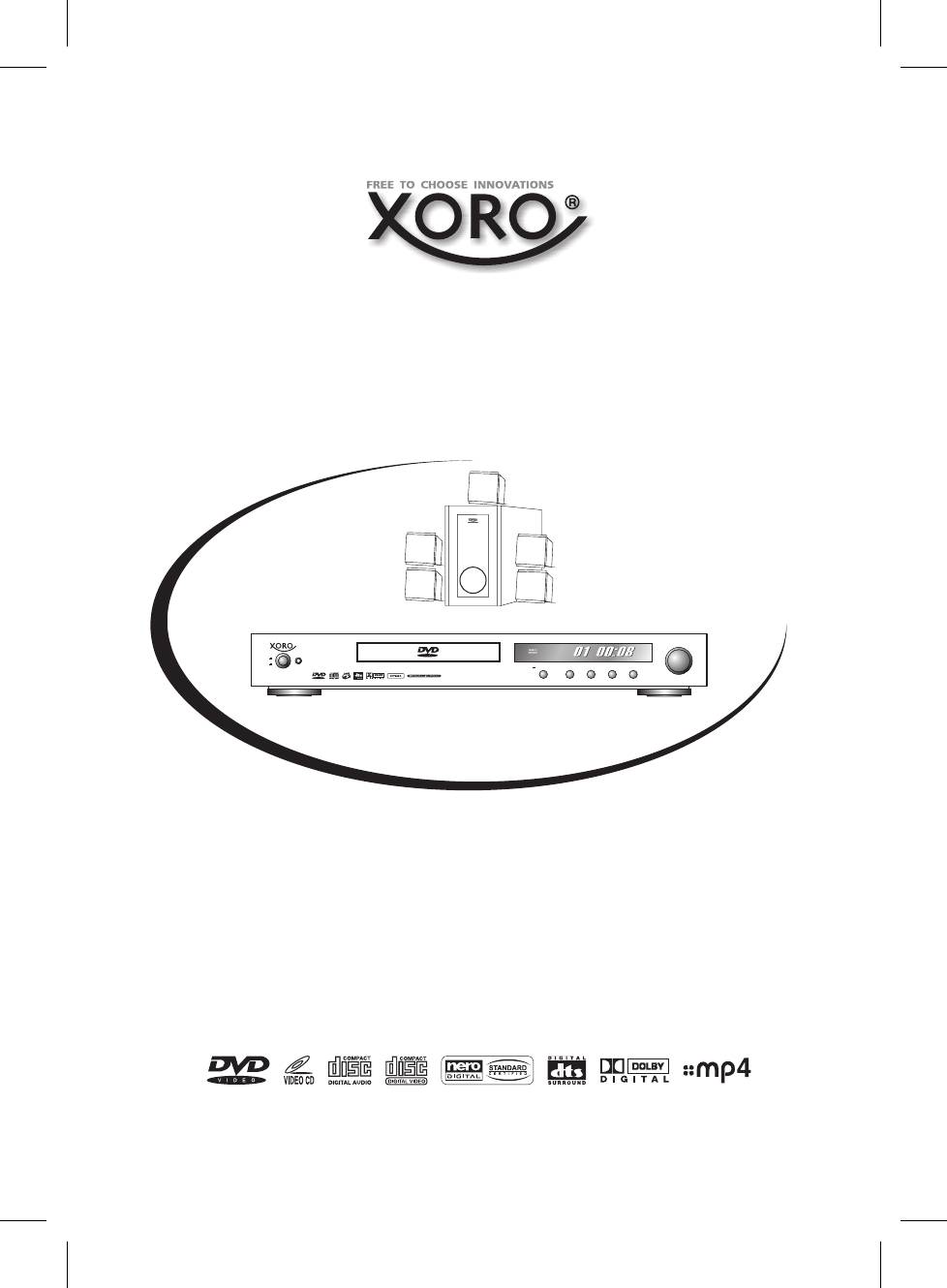
DVD Home Theater
mit MPEG-4 Wiedergabe
HSD 6000
master volume
DVD Home Theatre
on
off
p open/close | prevtt next |uu stop /
power standby
source
n play u
HSD 6000
BENUTZERHANDBUCH
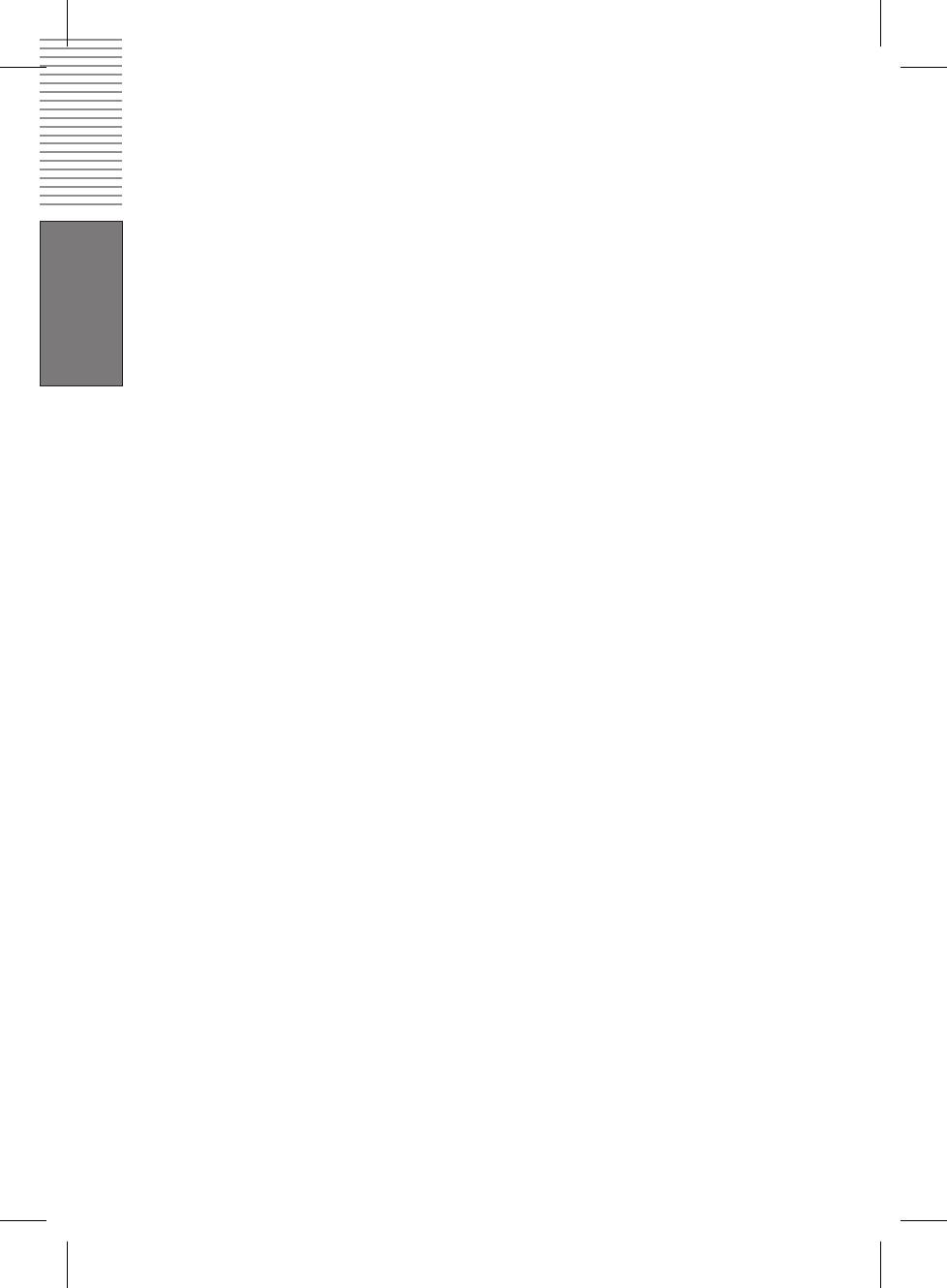
Deutsch
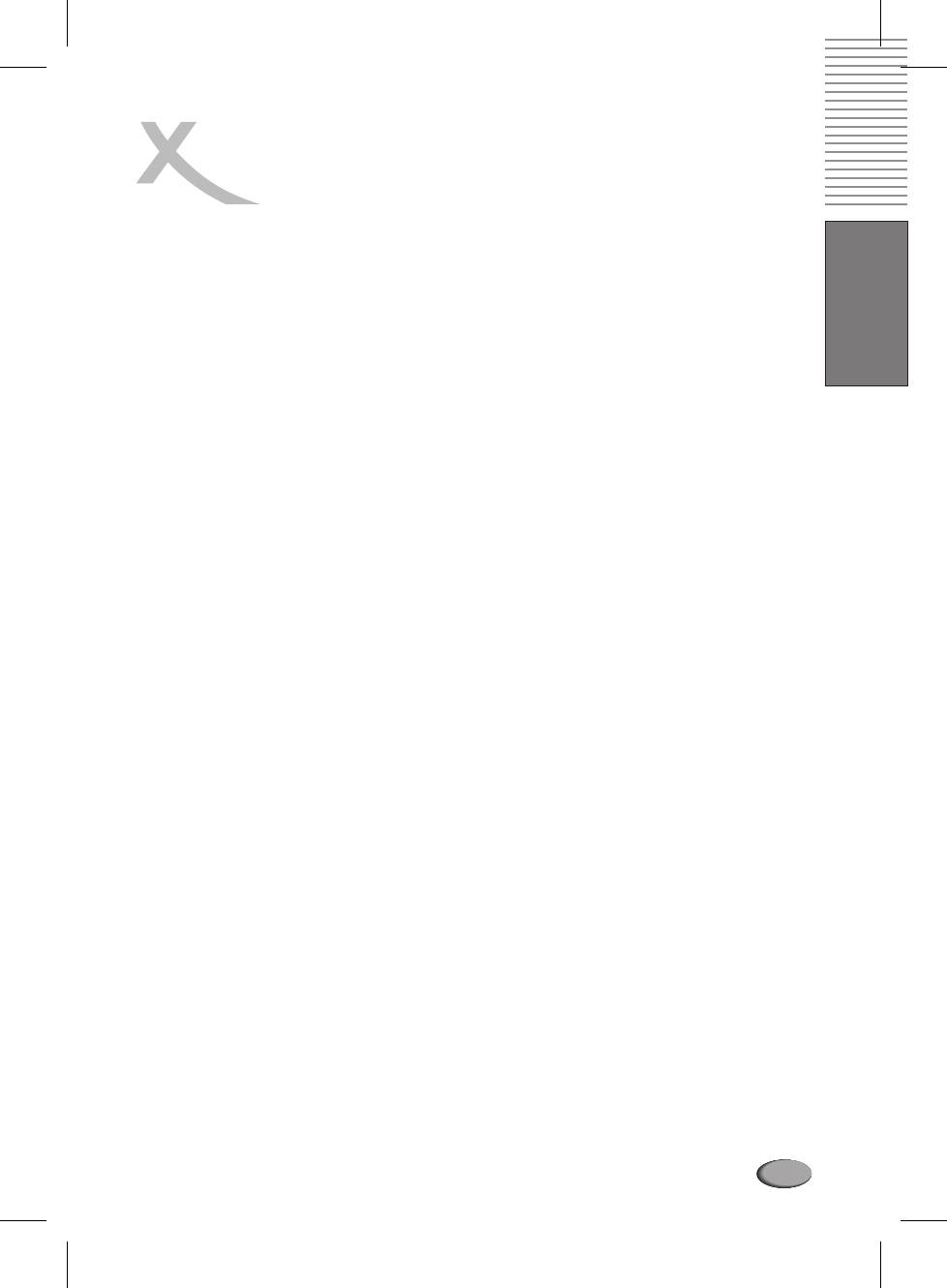
INHALT - CONTENT - ОГЛАВЛЕНИЕ
Bedienungsanleitung deutsch 4 - 56
................................................
Deutsch
Руководство пользователя ..............................................
57 - 112
sers manual english 113 168
.......................................................U-
3
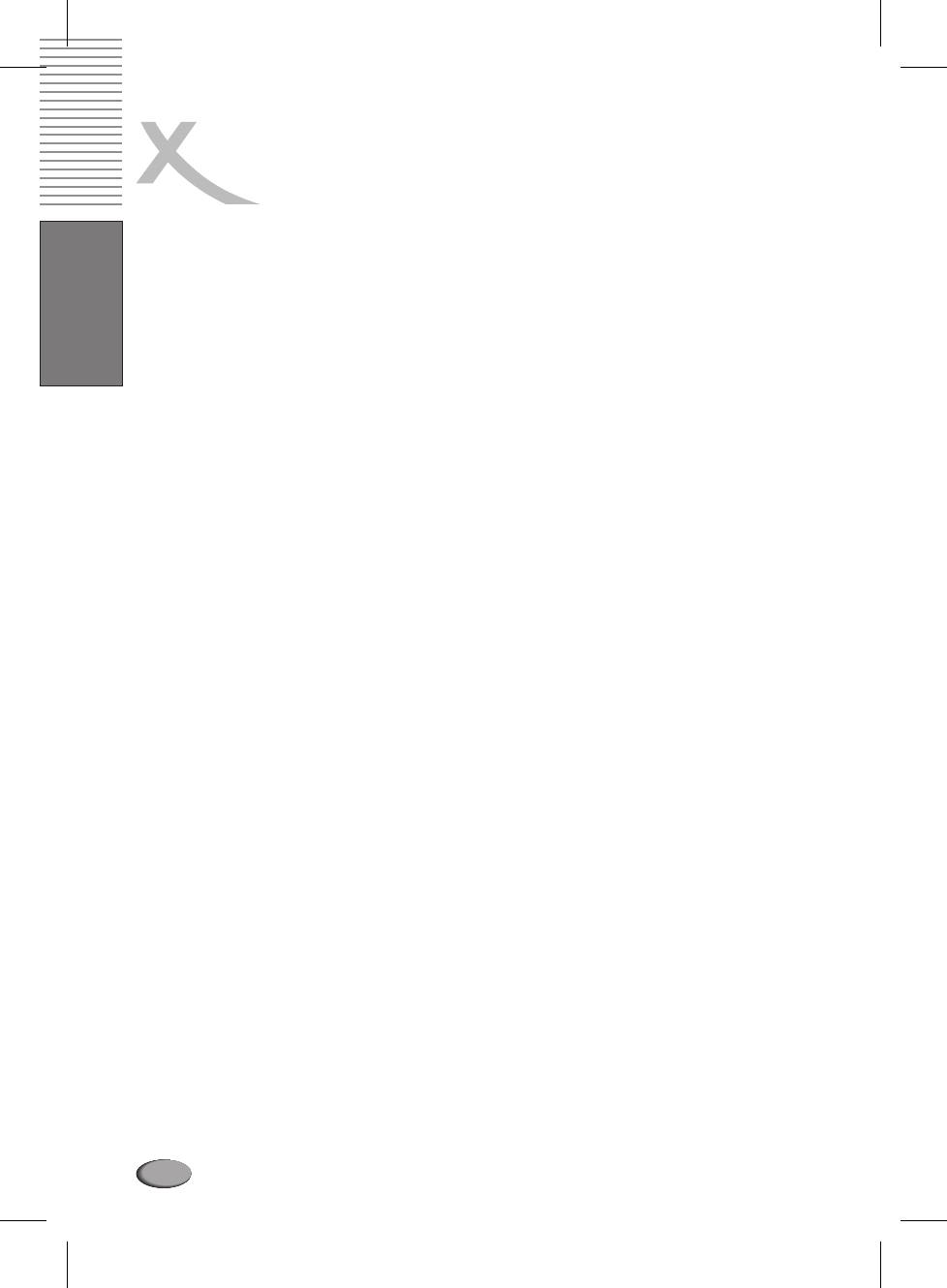
INHALTSVERZEICHNIS
LEISTUNGSMERKMALE 5
SICHERHEITSVORKEHRUNGEN UND WICHTIGE SICHERHEITSHINWEISE 6
Sicherheitsvorkehrungen
.........................................................................................................................................................6
Wichtige Sicherheitshinweise
..................................................................................................................................................6
ZUBEHÖR 8
ANSCHLÜSSE UND BEDIENELEMENTE 9
Vorderseite
...............................................................................................................................................................................9
Rückseite
................................................................................................................................................................................9
BEZEICHNUNG DER ANSCHLÜSSE UND BEDIENELEMENTE 10
Deutsch
Die Fernbedienung
................................................................................................................................................................10
l
Vorbereitung der Fernbedienung
...................................................................................................................................11
l
Hinweise zur Fernbedienung
.........................................................................................................................................11
l
Benutzung der Fernbedienung
......................................................................................................................................11
l
Hinweise zu den Batterien
.............................................................................................................................................11
RÜCKSEITE UND ANSCHLÜSSE 12
Videoausgänge und Anschlüsse...........................................................................................................................................12
l
Composite Video-Ausgang
............................................................................................................................................12
l
S-Video-Ausgang
..........................................................................................................................................................12
l
SCART-Ausgang
...........................................................................................................................................................13
l
Y/Pb/Pr-Ausgang Terminal
............................................................................................................................................14
l
VGA ....................................................................................................................................................................15
-Ausgang
Audioausgänge und Anschlüsse............................................................................................................................................16
l
Downmix-Audioausgänge (L/R).....................................................................................................................................16
l
Digitale Koa
xial-Audioausgänge....................................................................................................................................17
l
Anschlüsse für ein Lautsprechersystem........................................................................................................................18
l
Audio (L/R)
eingänge .....................................................................................................................................................19
GRUNDEINSTELLUNGEN 20
VIDEO SETUP (V .......................................................................................................................................21
ideoinstellungen)
Verstärkereinstellungen ...........................................................................................22
(LAUTSPRECHEREINSTELLUNGEN)
VERZÖGERTE AUDIOAUSGABE.........................................................................................................................................24
Dolby Digital-Einstellungen
....................................................................................................................................................25
LPCM-Einstellungen
..............................................................................................................................................................26
Disk Codierung und Ausgabeformat ......................................................................................................................................26
Allgemente Einstellungen
......................................................................................................................................................27
Preferences (Individuelle Einstellungen)................................................................................................................................29
DAS ON-SCREEN-DISPLAY (OSD) 31
Die i ...............................................................................................................................................................31
DVD OSD Mod
Die CD/VCD OSD Mod
i .........................................................................................................................................................31
EINFACHE WIEDERGABEFUNKTIONEN 32
Vorbereitung...........................................................................................................................................................................32
Wiedergabe Starten
...............................................................................................................................................................32
Wiedergabesegmente überspringen
......................................................................................................................................32
Schrittweise Wiedergabe/Pause ............................................................................................................................................33
SCHNELLER SUCHLAUF VORWÄRTS/RÜCKWÄRTS
.......................................................................................................34
ZEITLUPEN-Wiedergabe.......................................................................................................................................................35
Wiedergabe STOP.................................................................................................................................................................36
BESONDERE WIEDERGABEFUNKTIONEN WIEDERHOLUNG von DVD-/Audio-Segmenten 37
TITELMENÜ (nur DVD)
.........................................................................................................................................................38
DVD-MENÜ (nur DVD)
..........................................................................................................................................................38
MULTI-ANGLE Playback........................................................................................................................................................39
Das Ändern der UNTERTITEL während der Wiedergabe
.....................................................................................................39
Das Ändern der AUDIOSPRACHE während der Wiedergabe
...............................................................................................40
DIREKT-Suche.......................................................................................................................................................................40
VCD-WIEDERGABESTEUERUNG (PBC) ............................................................................................................................41
WIEDERGABE VON MULTIMEDIA-DATEIEN 42
Wiedergabe von JPEG-Dateien
.............................................................................................................................................42
Playback with JPEG Files
......................................................................................................................................................43
............................................................................................................................................44MP3- und MPEG4-kompatible Formate
Das MP3- und MPEG4
-Root-Menü .......................................................................................................................................44
Was ist MPEG-4?
...................................................................................................................................................................45
DivX Untertitel
........................................................................................................................................................................46
VERSTÄRKER- 47
/DIGITAL-TUNER-SYSTEM
DER BETRIEB DES TUNERS
...............................................................................................................................................47
DIE RDS/PS (Radio Data System Program Service Station Name)- FUNKTION/
......................................................................................49
HINWEISE ZUR HANDHABUNG VON CDS UND DVDS 50
PROBLEMLÖSUNG UND SERVICE 51
TECHNISCHE DATEN 52
DVD-Player
............................................................................................................................................................................52
Mitgeliefertes Zubehör
...........................................................................................................................................................52
GLOSSAR 53
4
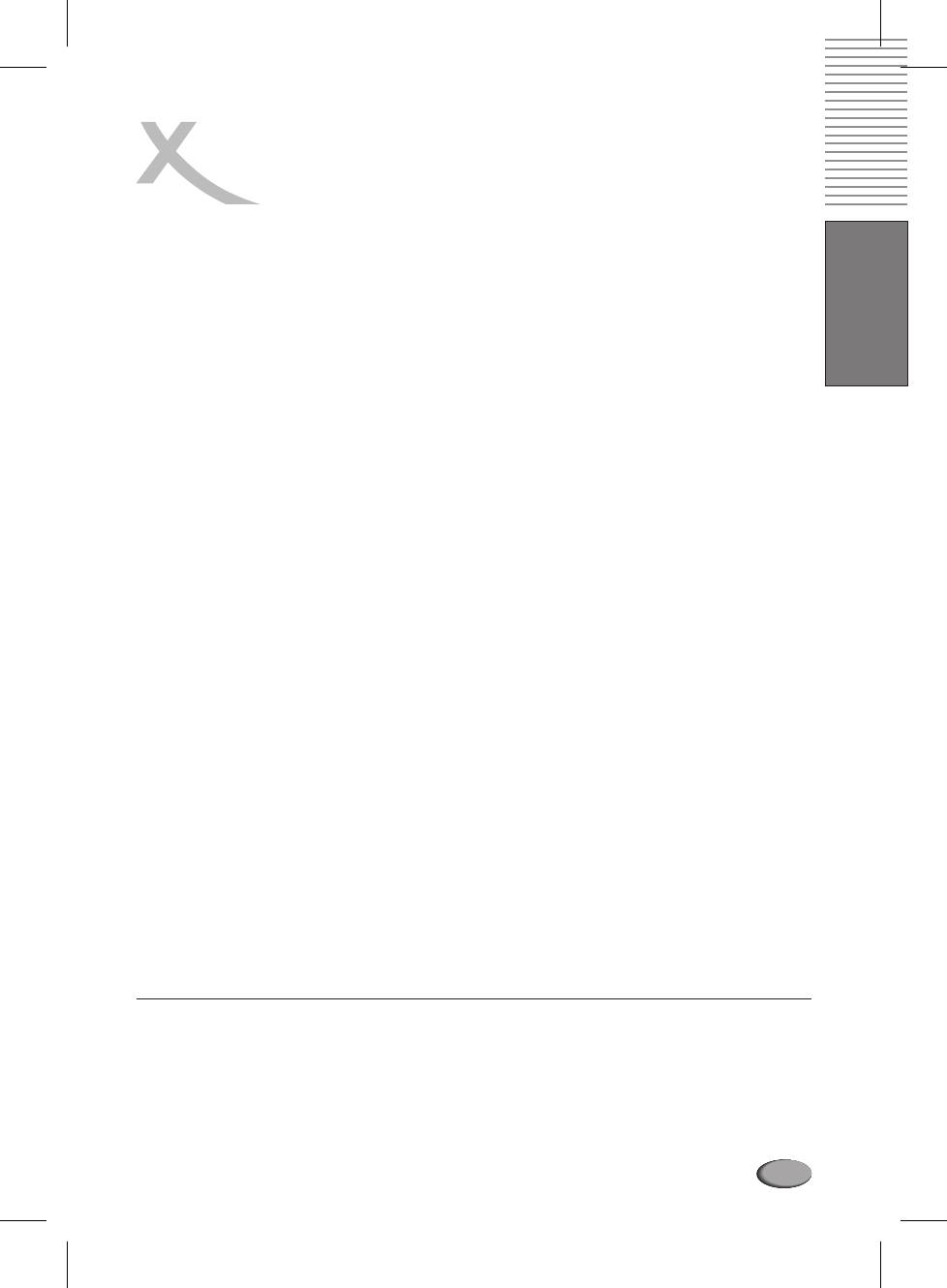
LEISTUNGSMERKMALE
Wiedergabeformate
l Kompatibel mit DVD, SVCD, VCD, Audio-CD, JPEG, MP3, MPEG-4 und Nero Digital
Deutsch
(Standardprofil).
AnalogeAudioausgabe
l
Der integrierte Verstärker dieses DVD-Players ermöglicht die Audioausgabe als Down
mix-Audio
(mit LT/RT), im Stereo-Modus oder als 5.1-Kanal-Audio.
DigitaleAudioausgabe
l
Dieser DVD-Player verfügt über einen optischen und einen Koaxialausgang. Durch die
Möglichkeit der individuellen Einstellung von SPDIF/RAW und SPDIF/PCM bietet das Gerät
maximalen Komfort beim Umschalten der Wiedergabe von DVD aufAudio-CD.
®®
Unterstützung für Dolby
Digital & DTS Digital-Audioausgabe
®
l
Über den integrierten Digitalausgang ermöglicht dieser DVD-Player die Übertragung von Dolby
®®®
Digital- oder DTS Digital-Audiodaten an einen Dolby Digital- oder DTS
Digital-Decoder.
Hinweis:
DTS-Signale werden bei der Wiedergabe über den internen Verstärker und das
integrierte Soundsystem nicht unterstützt. Die DTS-Wiedergabe ist nur über einen digitalen
Anschluss an einen externen Verstärker möglich.
High-Quality-96kHz/24bit-Audio-D/A-Wandler
l
Dieser DVD-Player verfügt über einen 96kHz/24Bit-D/A-Wandler für exzellente Audiowiedergabe
codierter CDs.
10-Bit/27MHz-D/A-Video-Wandler
l
Der integrierte 10-bit/27MHz-D/A-Wandler diese
s DVD-Players operiert vier Mal präziser als
konventionelle 8-bit-Wandler und bietet störungsfreie, kristallklare Videowiedergabe.
Video-Zoom-Unterstützung
l
Der DVD-Player ist mit einer Zoomfunktion für auswählbare Videosequenzen ausgestattet.
Mehrgeschwind
igkeits-Suchlauf (vor/zurück)
l
Die digitale Suchfunktion des DVD-Players (vorwärts/rückwärts) kann mit verschiedenen
Geschwindigkeiten genutzt werden.
Mehrgeschwindigkeits-Zeitlupe
l
Die Zeitlupen-Funktion des DVD-Players kann mit verschiedenen Geschwindigkeiten genutzt
werden.
Automatische und individuelle Lautstärkeregelung des 5.1-Kanal-Verstärkerausgangs
l
Die Verstärkerlautstärke des DVD-Players kann mit der Fernbedienung eingestellt werden.
Hinweise:
l
Technische Änderungen vorbehalten. Änderungen können jederzeit ohne Angabe von Gründen
und Hinweise vorgenommen werden. Dieses Benutzerhandbuch dient ausschließlich als
Referenz
l
„Dolby“ und das Doppel-D-Symbol sind Warenzeichen von Dolby Laboratories.
l
Hergestellt unter Lizenz der Dolby Laboratories.
l
Vertrauliche, nicht veröffentlichte Arbeiten. © Dolby Laboratories Inc. Alle Rechte vorbehalten.
5
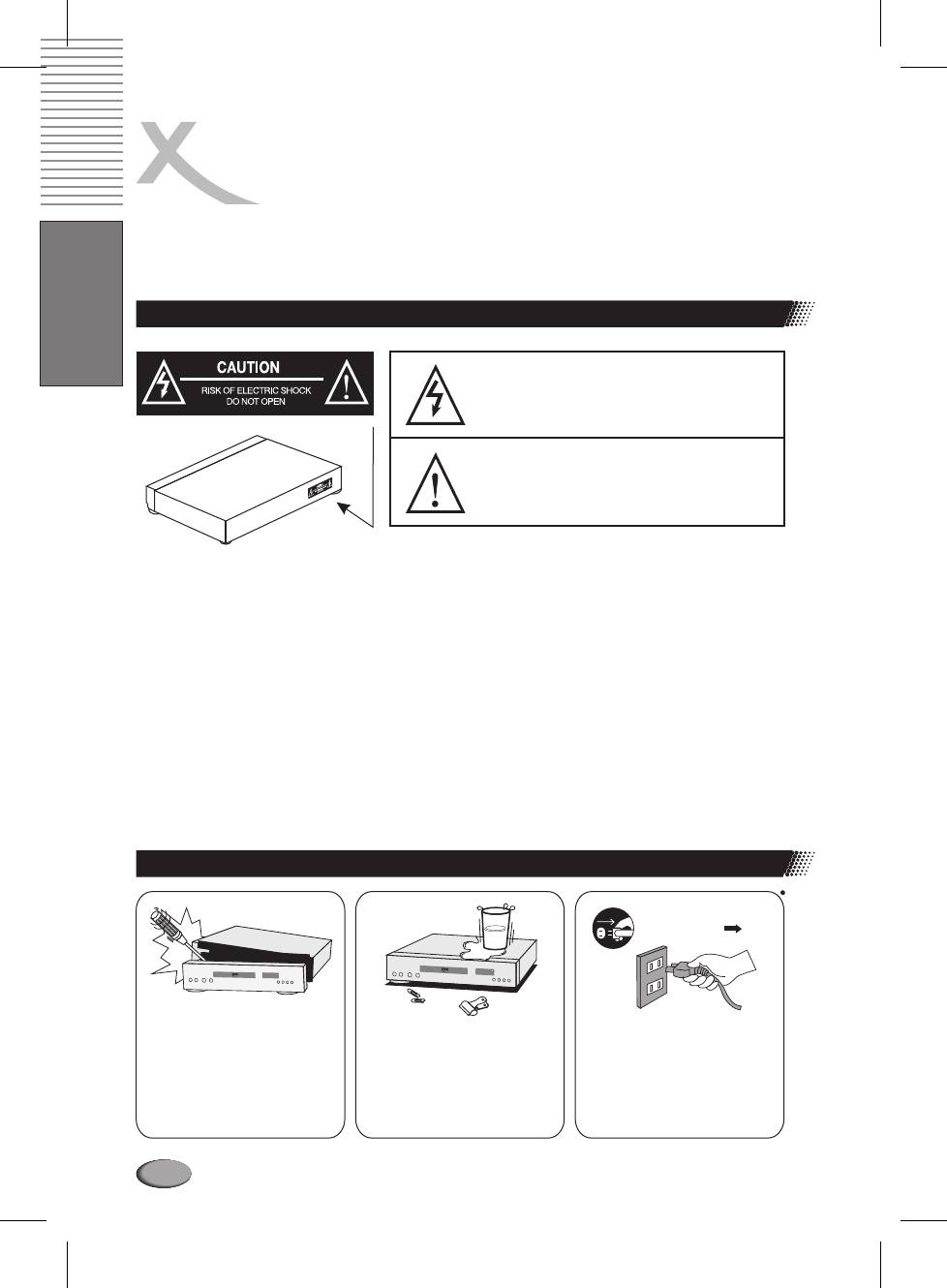
SICHERHEITSVORKEHRUNGEN UND
WICHTIGE SICHERHEITSHINWEISE
LESEN SIE DIESES HANDBUCH VOR DER INBETRIEBNAHME DES
GERÄTES VOLLSTÄNDIG DURCH. BEWAHREN SIE ES ZUM SPÄTEREN
NACHSCHLAGENAUF.
Sicherheitsvorkehrungen
Deutsch
ACHTUNG: Dieses Symbol warnt den
Benutzer, dass am Gerät Netzspannung
anliegt und die Gefahr eines
Stromschlages besteht.
ACHTUNG: Dieses Symbol macht den
Benutzer auf wichtige Funktionen und
Wartungsanweisungen in diesem
Handbuch aufmerksam.
WARNUNG
:
Um einer Gefährdung durch einen elektrischen Stromschlag
oder Feuer vorzubeugen, setzen Sie dieses Gerät keinem Regen oder
anderer Feuchtigkeit aus. Im Inneren des Gehäuses herrschen hohe
Spannungen. Öffnen Sie niemals selbst das Gehäuse, eine Reparatur des
DVD-Players sollte nur von qualifiziertem Servicepersonal vorgenommmen
werden. Achten Sie darauf, dass der Netzstecker fest in der dazugehörigen
Buchse steckt.
VORSICHT
:
Dieser DVD-Player arbeitet mit einem Laser-System. Öffnen Sie
nie das Gerät, der Laserstrahl kann Ihre Augen schädigen. Um eine
sachgemäße Bedienung dieses Geräts sicherzustellen, lesen Sie bitte diese
Bedienungsanleitung vollständig durch und bewahren Sie sie zum späteren
Nachschlagen auf. Für eventuelle Wartungsarbeiten wenden Sie sich bitte an
qualifiziertes Fachpersonal.
Wichtige Sicherheitshinweise
Öffnen Sie das Gerät
Stellen Sie keine
Raucht das Gerät oder
nicht und versuchen
Metallgegenstände oder
entstehen ungewöhnliche
Sie nicht, es zu verändern.
Flüssigkeiten auf das Gerät
Geräusche, schalten Sie das
oder in seine Nähe, um
Gerät ab und ziehen Sie den
Feuergefahr oder einen
Netzstecker.
Stromschlag auszuschließen.
6
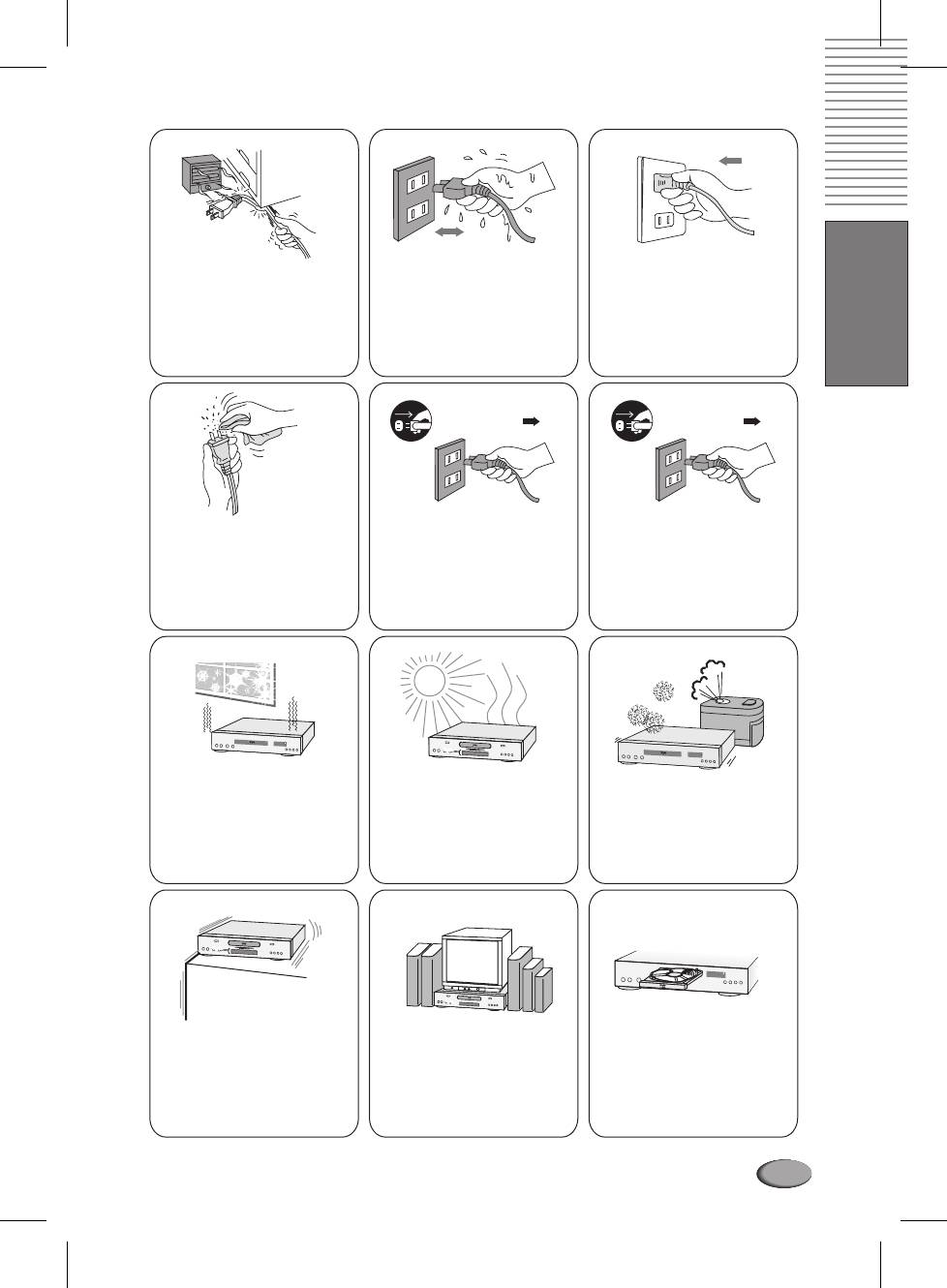
Deutsch
Verwenden Sie nie ein
Fassen Sie den Netzstecker
Stecken Sie den Netzstecker
beschädigtes Netzkabel oder
nie mit nassen Händen an.
ganz in die Steckdose.
einen beschädigten
Netzstecker.
Reinigen Sie regelmäßig den
Schalten Sie das Gerät bei
Schalten Sie das Gerät ab und
Netzstecker.
Verschleiß der Netzleitung ab
ziehen Sie den Netzstecker,
und ziehen Sie den
wenn Flüssigkeiten oder
Netzstecker.
Fremdkörper in das Gerät
eingedrungen sind.
Schalten Sie bei sehr
Stellen Sie das Gerät nicht in
Stellen Sie das Gerät nicht an
niedrigen Temperaturen das
der Nähe von Wärmequellen
einen staubigen oder feuchten
Gerät für eine Minute ein und
oder an Orten auf, an denen
Platz.
dann zunächst wieder ab, um
es direkter Sonneneinstrahlung
es nach kurzer Zeit wieder
ausgesetzt ist.
einzuschalten.
Stellen Sie das Gerät nicht auf
Stellen Sie keinen schweren
Verwenden Sie keine
eine instabile Unterlage.
Gegenstand auf das Gerät
verkratzten oder verformten
und sorgen Sie für eine
Cds. Legen Sie keine
ausreichende Lüftung.
Metallgegenstände oder
brennbares Material in die
Schublade.
7
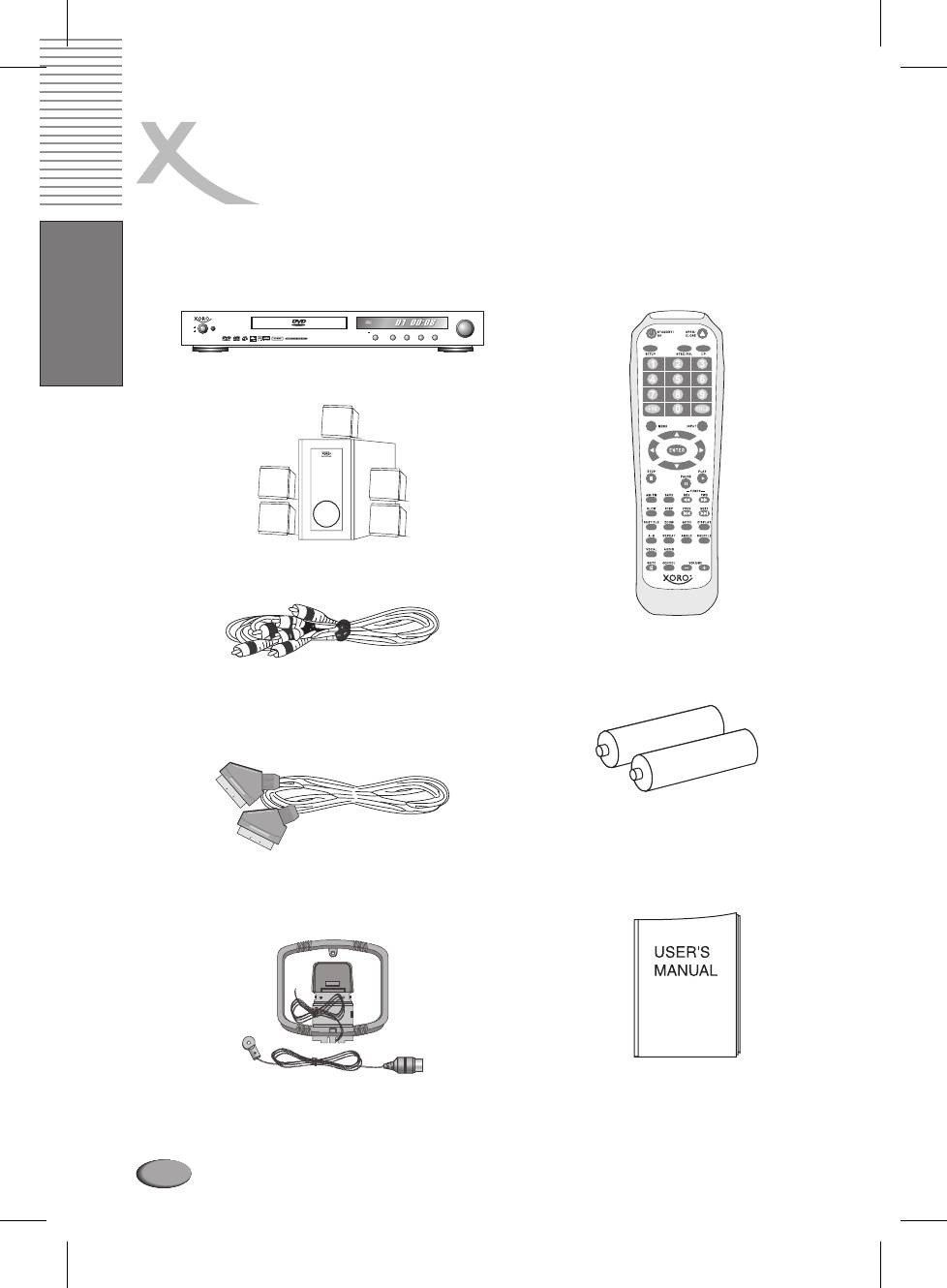
ZUBEHÖR
Bitte vergewissern Sie sich, dass das folgende Zubehör im Gerätekarton enthalten ist. Sollten Teile
fehlen, bringen Sie das Produkt bitte wieder zurück zum Händler, um es austauschen zu lassen.
off
on
DVD HomeTheatre
HSD 6000
master volume
power standby
p open/close | prevtt next |uu stop /
source
n play u
Deutsch
DVD player
Lautsprechersystem
Fernbedienung
Audio- und Videokabel
(3-poliges Chinchkabel)
2 AAA Batterien
für die Fernbedienung
SCART Kabel
Bedienungsanleitung
AM/FM-Antenne
8
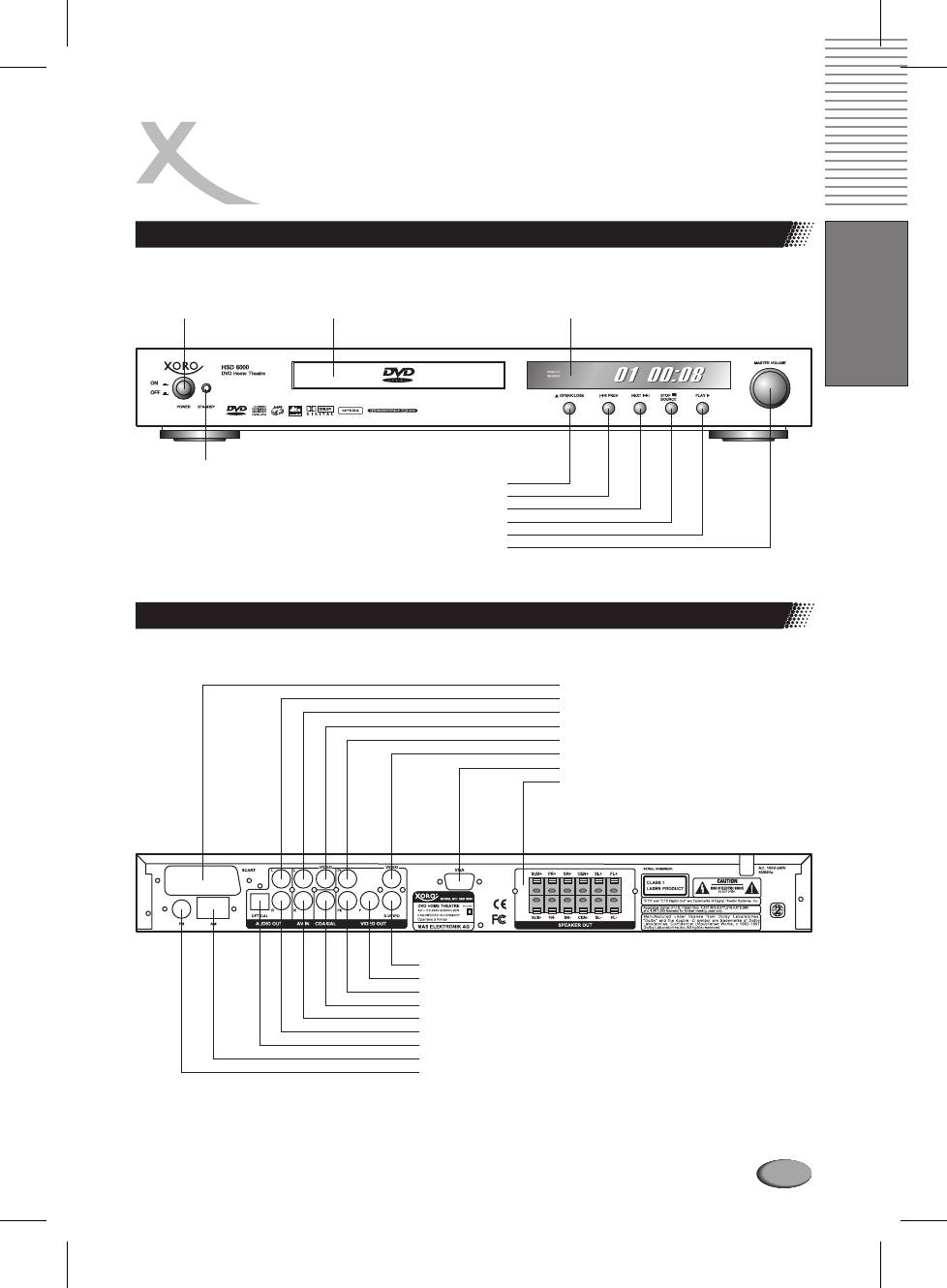
ANSCHLÜSSE UND BEDIENELEMENTE
Vorderseite
Deutsch
POWER
SCHUBLADE
DISPLAY
STANDBY
ÖFFNEN/SCHLIEßEN
VORHERGEHENDER TITEL
NÄCHSTER TITEL
STOP / QUELLE
WIEDERGABE
LAUTSTÄRKEREGLER
Rückseite
SCART BUCHSE
STEREO AUDIO AUSGANG LINKS
AV IN LINKS
VIDEO EINGANG
COMPONENT VIDEO AUSGANG
(
PR)
VIDEO AUSGANG
VGA
AUSGANG
5.1
AUDIO AUSGANG
S-VIDEO AUSGANG
COMPONENT VIDEO AUSGANG
(
Y)
COMPONENT VIDEO AUSGANG
(
PB)
KOAXIAL
ER AUSGANG (DIGITAL)
AIN
V RECHTS
STEREO AUDIO AUSGANG RECHTS
OPTISCHER AUSGANG (DIGITAL)
AM EINGANG
FM EINGANG
9
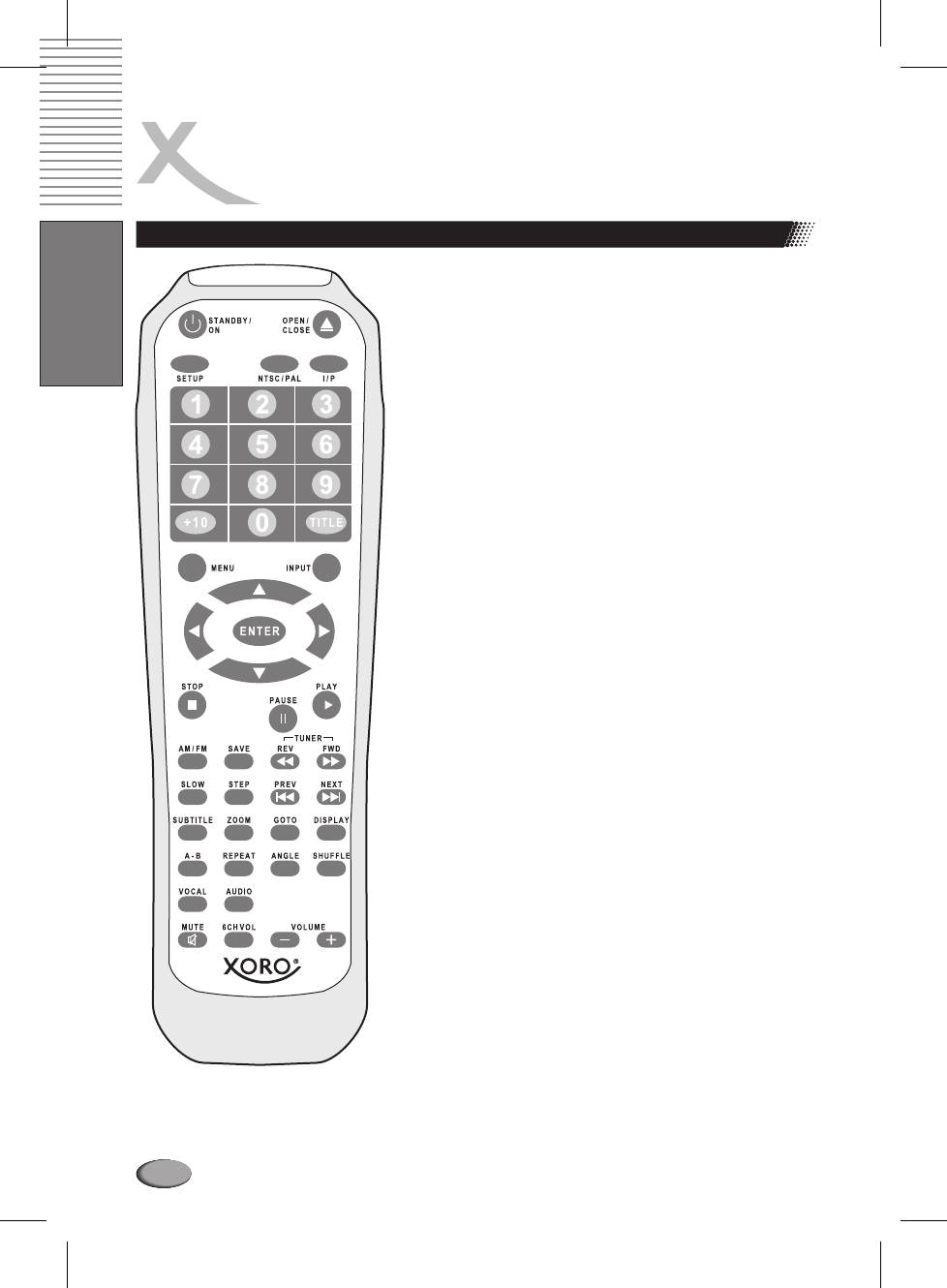
BEZEICHNUNG DER ANSCHLÜSSE UND
BEDIENELEMENTE
Die Fernbedienung
STANDBY/ON
Zum Ein- undAusschalten des DVD-Players.
SETUP
Zum Einstellen des DVD-Players.
NTSC/PAL
Zum Umschalten auf NTSC, PALund MULTI.
MENU
ZumAufrufen der Untermenüseiner DVD (wenn vorhanden).
Deutsch
ENTER
Zum Bestätigen von Eingaben in den Menüs.
tupq
///
Zum Navigieren innerhalb der Menüs .
STOP
Zum Stoppen der Wiedergabe.
SAVE
Zum Speichern eines ausgewählten Programms.
AM/FM
Zum Umschalten vonAM auf FM.
STEP
Pausiert die Wiedergabe und ermöglicht das schrittweise
Abspielen eines Videos.
SLOW
Zum Einschalten der Zeitlupen-Wiedergabe
(vorwärts / rückwärts).
ZOOM
Zum Aufrufen des Zoom-Modus (x1, x2) während der
Wiedergabe.
SUBTITLE
Zum Wechseln der Untertitelsprache einer DVD, wenn mehr als
eine angeboten wird.
REPEAT
Wiederholungsfunktion für einen oder alle Titeleiner Disk.
A-B
Für die Wiede
rgabe einer Wiederholungssequenz (A-B).
AUDIO
Zum Wechseln der Audiosprache einer DVD, wenn mehr als eine
angeboten wird.
VOCAL
Zum Wechseln von MONO LINKS, MONO RECHTS und
STEREO während der Wiedergabe von SVCD, VCD und CDDA.
6 VOL
CH
Zum Einstellen der .
6-Kanal-Ton-Lautstärke
MUTE
Stummschaltung während der Wiedergabe.
OPEN/CLOSE
Zum Öffnen/Schließen der DVD-Lade.
I/P
Zum Wechseln des Videoausgangsformats (Interlaced und
Progressive Scan).
Zifferntasten
Mit den Zifferntasten können Sie Menüpunkte, Au
dio-Tracks und
andere Einstellungen wie Zeit und Passwort direkt eingeben.
INPUT
Zum Wechseln des Eingangs von AV, TUNER und DVD.
PAUSE
Zum Pausieren der Disk-Wiedergabe.
PLAY
Zum Starten der Disk-Wiedergabe.
REV
Der schnelle Suchlauf (rückwärts) kann in den Schritten x2, x4,
x6 und x8 eingestellt werden. Mehr Informationen über die Suche
nach Radioprogrammen finden Sie auf
S.
47 und folgende
.
FWD
Der schnelle Suchlauf (vorwärts) kann in den Schritten x2, x4, x6
und x8 eingestellt werden. Mehr Informationen über die Suche
nach Radioprogrammen finden Sie auf
S.
47 und folgende
.
PREV
Zum Zurückschalten auf der vorherige Sequenz während der
Wiedergabe.
NEXT
Zum Vorschalten auf der vorherige Sequenz währ
end der
Wiedergabe.
GOTO
ZumAufrufen des Suchmodus (nach Titel, Kapitel und Zeit).
DISPLAY
ZumAufrufen des OSD-Menüs des DVD-Players.
Im Radiomodus können Sie hier das RDS ein- und ausschalten
ANGLE
Zum Auswählen der verschiedenen Kamerawinkel einer DVD-
Sequenz (wenn vorhanden).
SHUFFLE
Zufällige Wiederg
abe.
VOL-
Zum Reduzieren der Laustärke des analogenAudioausgangs.
VOL+
Zum Erhöhen der Laustärke des analogenAudioausgangs.
10
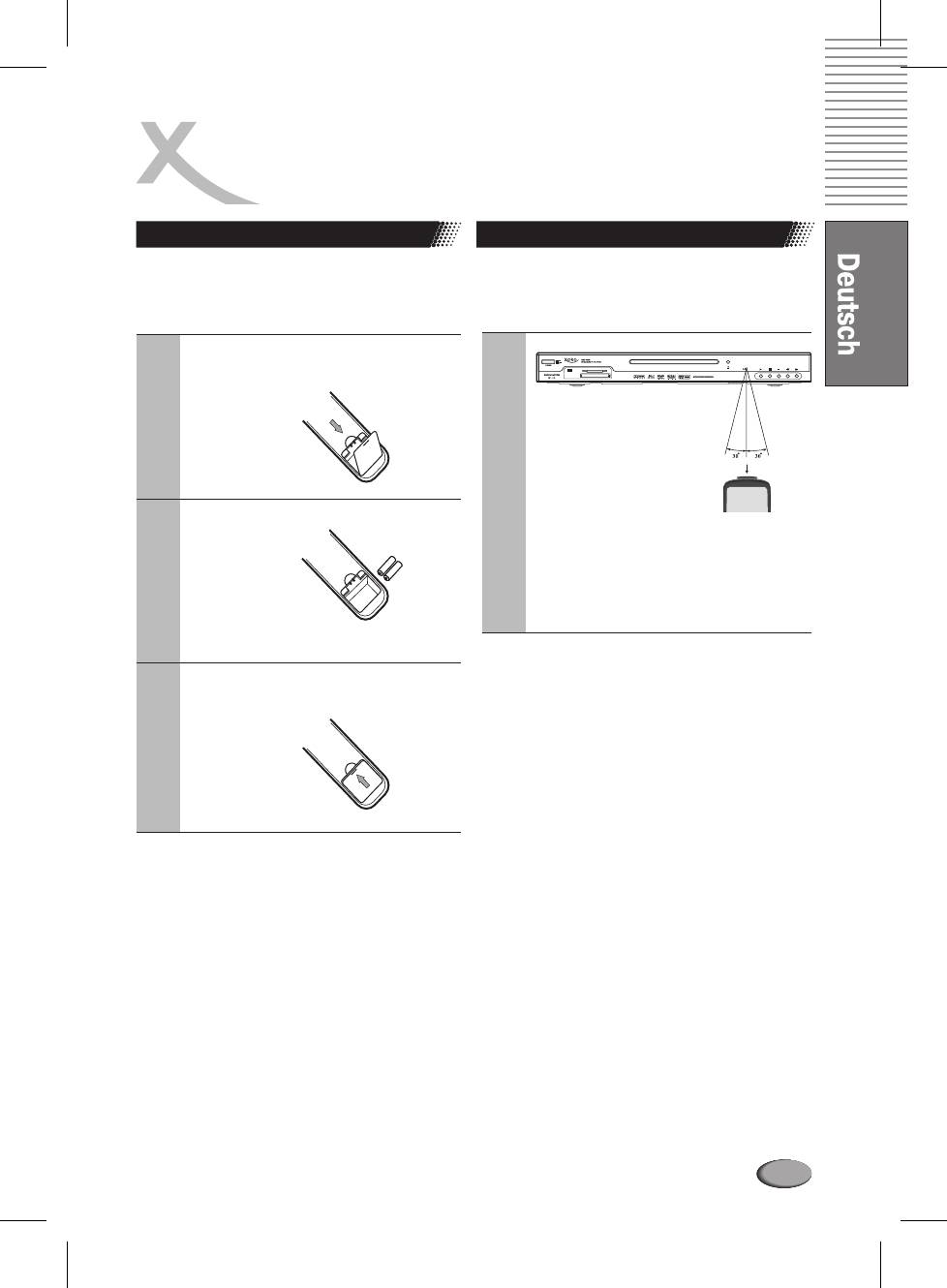
BEZEICHNUNG DER ANSCHLÜSSE UND
BEDIENELEMENTE
Vorbereitung der Fernbedienung
Benutzung der Fernbedienung
Um die Fernbedienung verwenden zu können,
Zeigen Sie mit der Fernbedienung auf den
legen Sie die Batterien in das Batteriefach.
Infrarotsensor des Gerätes und drücken Sie die
gewünschte Taste.
1
Öffnen des Batteriefachs:
Schieben Sie die Abdeckung auf.
Maximaler Abstand: 7 Meter
Winkel: Nicht mehr als
etwa 30 Grad in beiden
Richtungen
Fernbedienung
2
Legen Sie die mitgelieferten
Hinweis: Achten Sie darauf, dass der
Batterien ein.
Infrarotempfänger sich nicht im
Einstrahlbereich direkten Sonnenlichts oder
einer starken Lampe befindet. Der Rekorder
könnte möglicherweise sonst nicht mehr auf
die Signale Ihrer Fernbedienung reagieren.
Achten Sie für die richtige Ausrichtung dabei
auf die Symbole + und - im Batteriefach.
Hinweise zu den Batterien
3
Schieben Sie die Abdeckung
Falsche Behandlung der Batterien kann dazu
wieder zu.
führen, dass Batteriesäure austritt. Dies führt zu
schädlicher Korrosion und möglicherweise zu
einem dauerhaften Defekt an der
Fernbedienung. Beachten Sie daher folgende
Regeln:
l
Achten Sie immer auf eine korrekte Polung der
Batterien. Legen Sie diese nur so ein, wie im
Batteriefach anhand der Symbole + und -
Hinweise zur Fernbedienung
dargestellt
l
Verwenden Sie nie zwei verschiedene
l Richten Sie die Fernbedienung auf den
Batterietypen und mischen Sie nie alte und
Infrarotempfänger des DVD-Players.
neue Batterien.
l
Vermeiden Sie eine Beschädigung der
l
Sollten Sie die Fernbedienung längere Zeit
Fernbedienung durch Herunterfallen oder
nicht benutzen, nehmen Sie bitte die Batterien
heftige Stöße.
aus dem Batteriefach. So beugen Sie
l
Legen Sie die Fernbedienung niemals an
möglichen Korrosionsschäden vor.
einen sehr heißen oder feuchten Platz.
l
Arbeitet die Fernbedienung nicht korrekt oder
Schütten Sie keine Flüssigkeiten über die
nimmt Ihre Reichweite ab, tauschen Sie die
Fernbedienung.
Batterien gegen neue aus.
l
Öffnen Sie nie das Gehäuse der
l
Sollten Batterien auslaufen, wischen Sie das
Fernbedienung.
Batteriefach aus und legen neue ein.
Verbrauchte Batterien gehören nicht in den
Hausmüll. Geben Sie verbrauchte Batterien
bei autorisierten Sammelstellen (im Handel
oder an Servicestationen) ab.
11
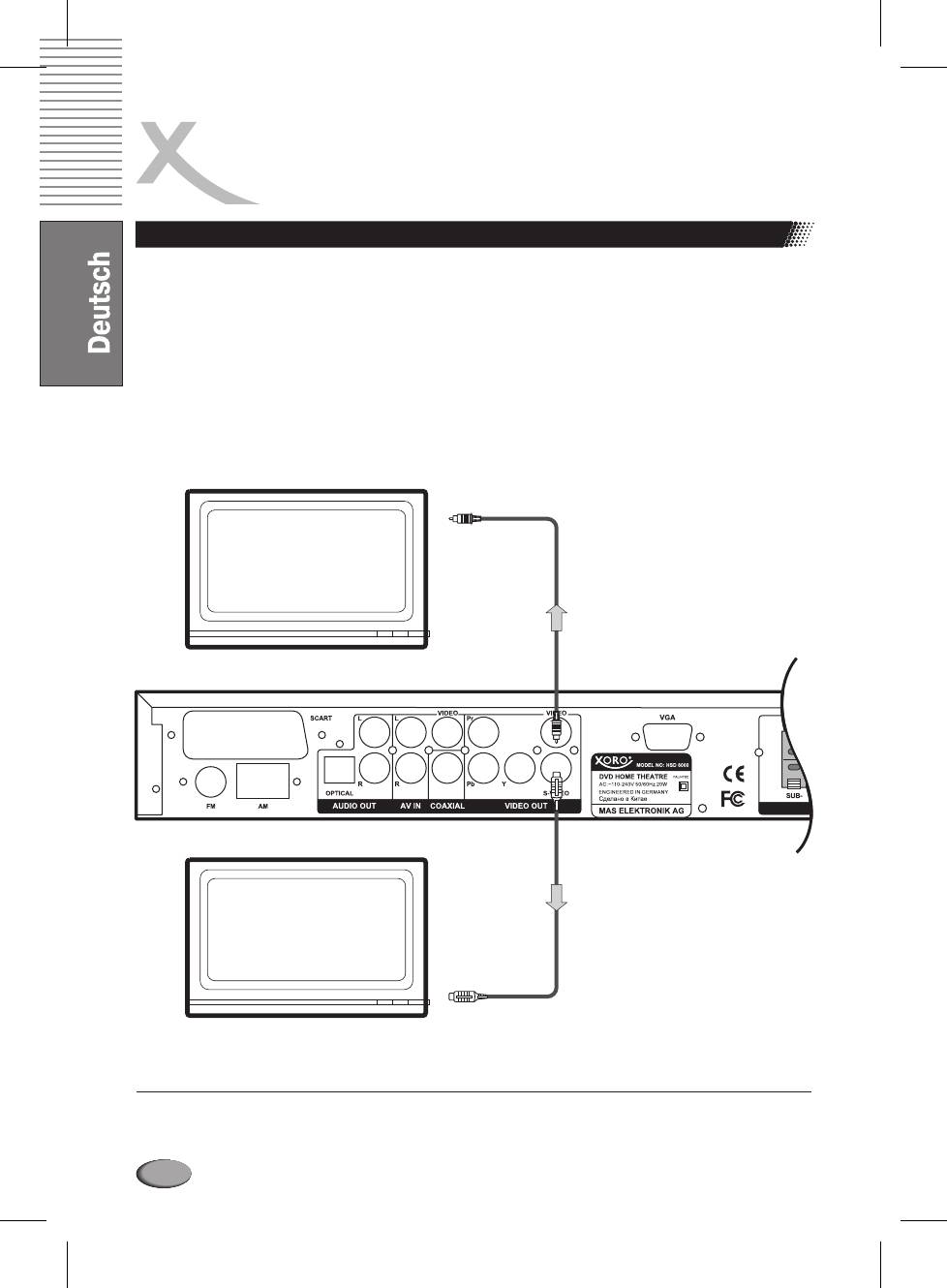
RÜCKSEITE UND ANSCHLÜSSE
Videoausgänge und Anschlüsse
Composite Video-Ausgang
Der Composite Video-Ausgang ist der am
häufigsten verwendete Ausgang und wird von den meisten
TV-Geräten und Receivern unterstützt. DieserAusgang ist werksseitig voreingestellt.
S-Video-Ausgang
Der S-Video-Ausgang kann für Monitore und TV-Geräte verwendet werden, wenn kein Composite
Video-Ausgang zur Verfügung steht. Um diesen Ausgang zu benutzen, müssen Sie im
Einstellungsmenü des DVD-Players folgende Einstellungsschritte vornehmen:
VIDEO SETUP PAGE > VIDEO OUTPUT” > S-VIDEO
VIDEO Ausgang
TV
DVD player
TV
S-VIDEO Ausgang
Hinweis:
l S-Video- und A/V-Kabel sind nicht im Lieferumfang enthalten.
12
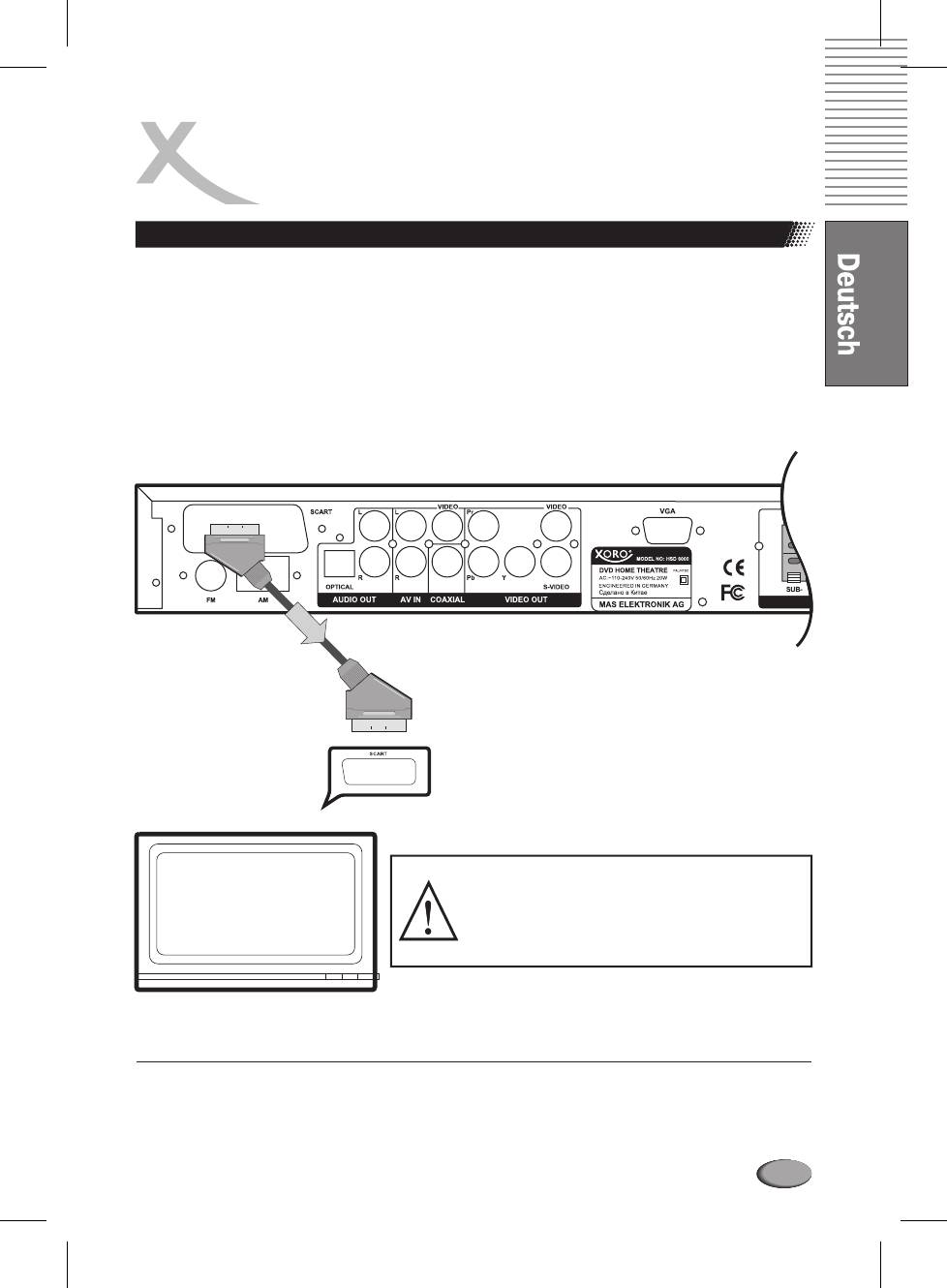
RÜCKSEITE UND ANSCHLÜSSE
Videoausgänge und Anschlüsse
SCART-Ausgang
Über den SCART-Ausgang kann man den DVD-Player mit einem SCART-Kabel an ein TV-Gerät
anschließen. Die Audioausgabe ist dabei in Stereo. Um ein SCART-Kabel zu benutzen, müssen Sie
im Einstellungsmenü des DVD-Players folgende Einstellungsschritte vornehmen:
TV SETUP PAGE > VIDEO OUTPUT > SCART
DVD player
SCART Kabel
TECHNISCHER HINWEIS:
TV
Signale können nicht gleichzeitig über
die S-Video- und SCART-Ausgänge
ausgegeben werden.
Hinveis:
l Wenn DVD-Player und TV-Gerät auf diese Weise verbunden sind, wird das TV-Gerät beim
Einschalten des DVD-Player automatisch mit eingeschaltet. Zudem wird automatisch der
SCART-Videoeingangskanal ausgewählt.
13
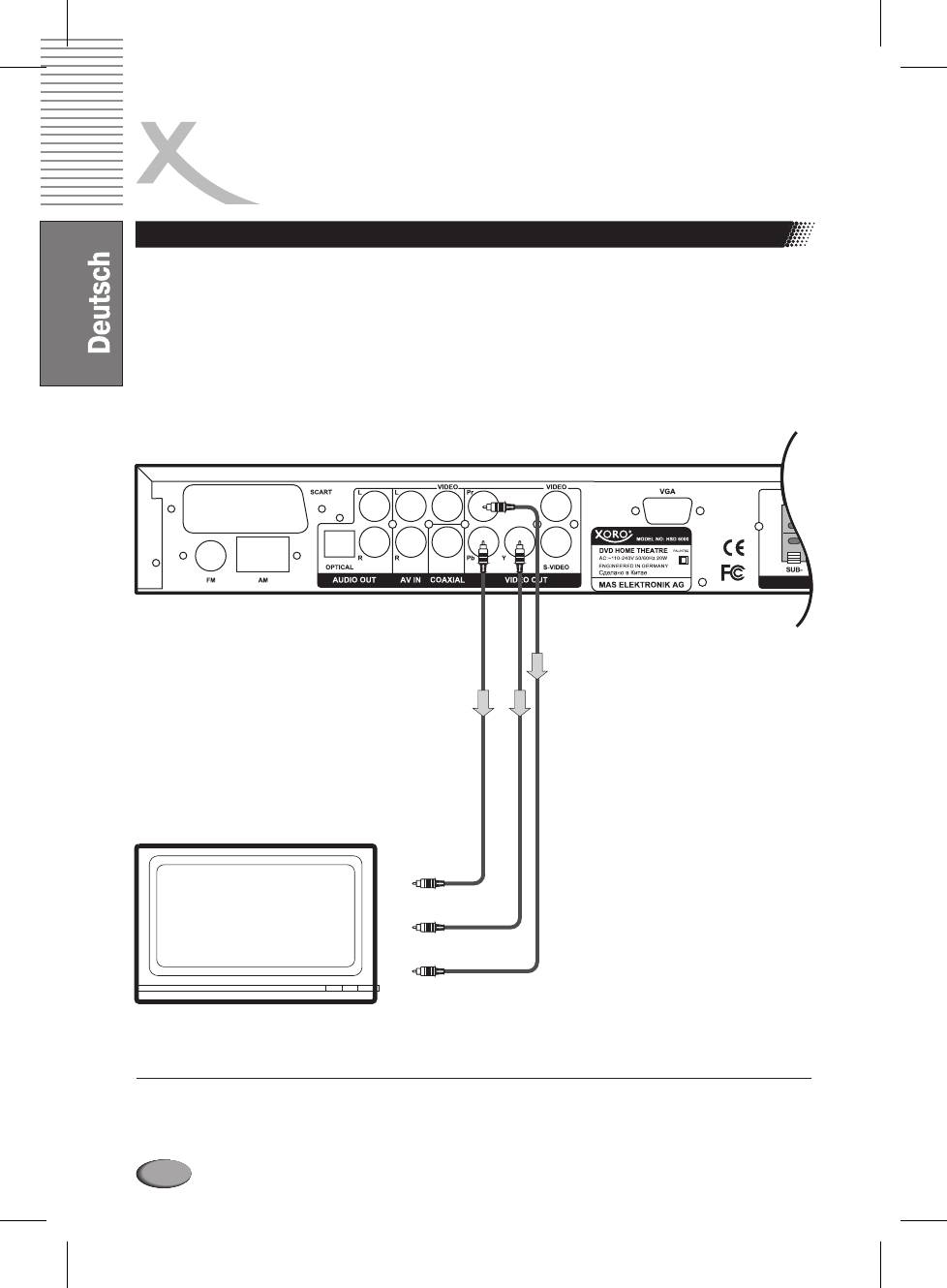
RÜCKSEITE UND ANSCHLÜSSE
Videoausgänge und Anschlüsse
Y/Pb/Pr-Ausgang Terminal
Der DVD-Player kann über den Y/Pb/Pr-Ausgang mit einem TV-Gerät verbunden werden, wenn das
TV-Gerät über einen Y/Pb/Pr-Eingang verfügt. Über diese Anschlussart können nur Videosignale
(also keine Audiosignale) empfangen werden. Wenn Sie auch die Tonausgabe über das TV-Gerät
realisieren möchten, müssen Sie die Audioeinstellungen des DVD-Players auf Stereo (Downmix)
einstellen und den Stereo-Audioausgang des DVD-Players zusätzlich mit einem Doppel-Cinch-Kabel
an das TV-Gerät anschließen. Mehr Informationen zu den Audioanschlussmöglichkeiten finden Sie
auf den folgenden Seiten.
DVD player
COMPONENT VIDEO AUSGANG PB)(
COMPONENT VIDEO AUSGANG Y)(
COMPONENT VIDEO AUSGANG PR)(
TV
Hinweis:
l
Verbinden Sie den DVD-Player nicht gleichzeitig mit zwei Videoanschlüssen (z.B. SCART und
Y/Pb/Pr), da ansonsten die Signalqualität beeinträchtigt werden könnte.
14
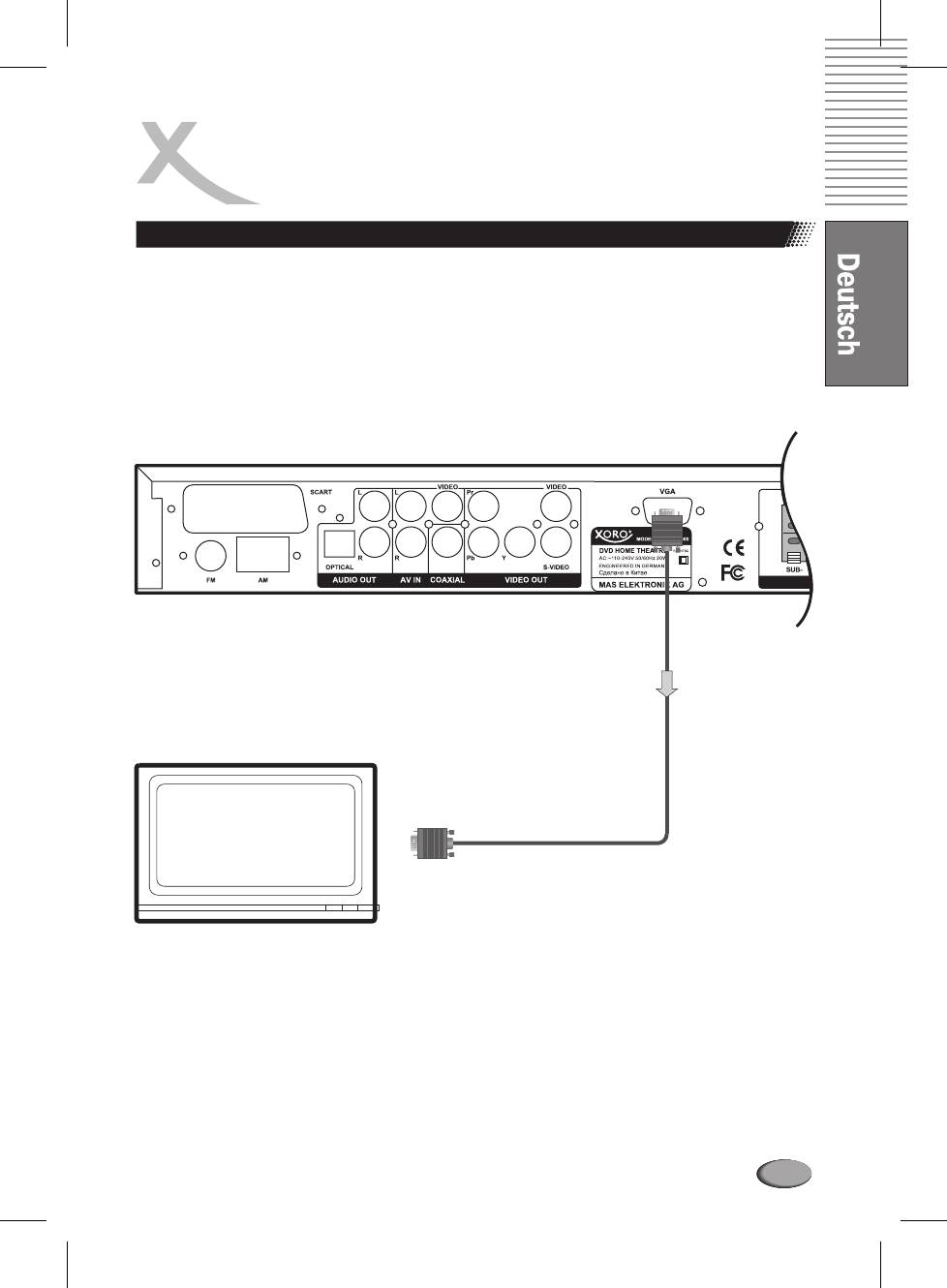
RÜCKSEITE UND ANSCHLÜSSE
Connecting to the amplifier with 5.1 channel sound output*
Videoausgänge und Anschlüsse
VGA-Ausgang
Der DVD-Player kann über den VGA-Ausgang mit einem PC Monitor verbunden werden. Über diese
Anschlussart können nur Videosignale (also keineAudiosignale) empfangen werden. Wenn Sie auch
die Tonausgabe über den PC Monitor (oder ein anderes externes Gerät) realisieren möchten, müssen
Sie die Audioeinstellungen des DVD-Players auf Stereo (Downmix) einstellen und den Stereo-
Audioausgang des DVD-Players zusätzlich mit einem Doppel-Cinch-Kabel an den PC Monotir
anschließen. Mehr Informationen zu den Audioanschlussmöglichkeiten finden Sie auf den folgenden
Seiten.
DVD-Player
VGA Kabel
TV
15
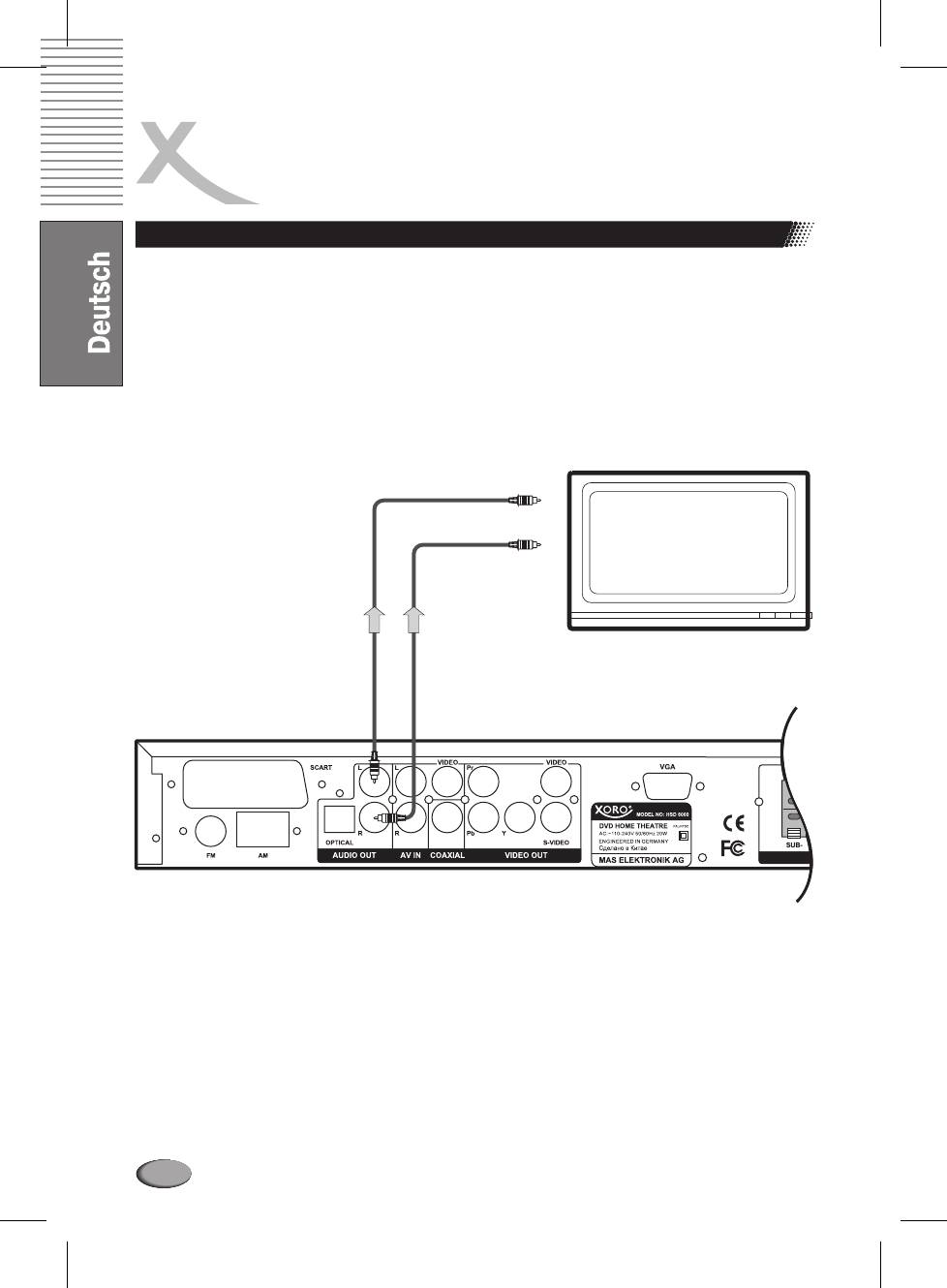
RÜCKSEITE UND ANSCHLÜSSE
Audioausgänge und Anschlüsse
Downmix-Audioausgänge (L/R)
Über die Downmix-(Stereo)-Audioausgänge können Sie den DVD-Player an ein TV-Gerät oder
®
andere Receiver oder A/V-Verstärker anschließen, die Dolby Digital nicht unterstützen. So erhalten
®
Sie Dolby Digital-Audioqualität in der Standard-2-Kanalton-Wiedergabe.
Chinchkabel
ТV
DVD player
16
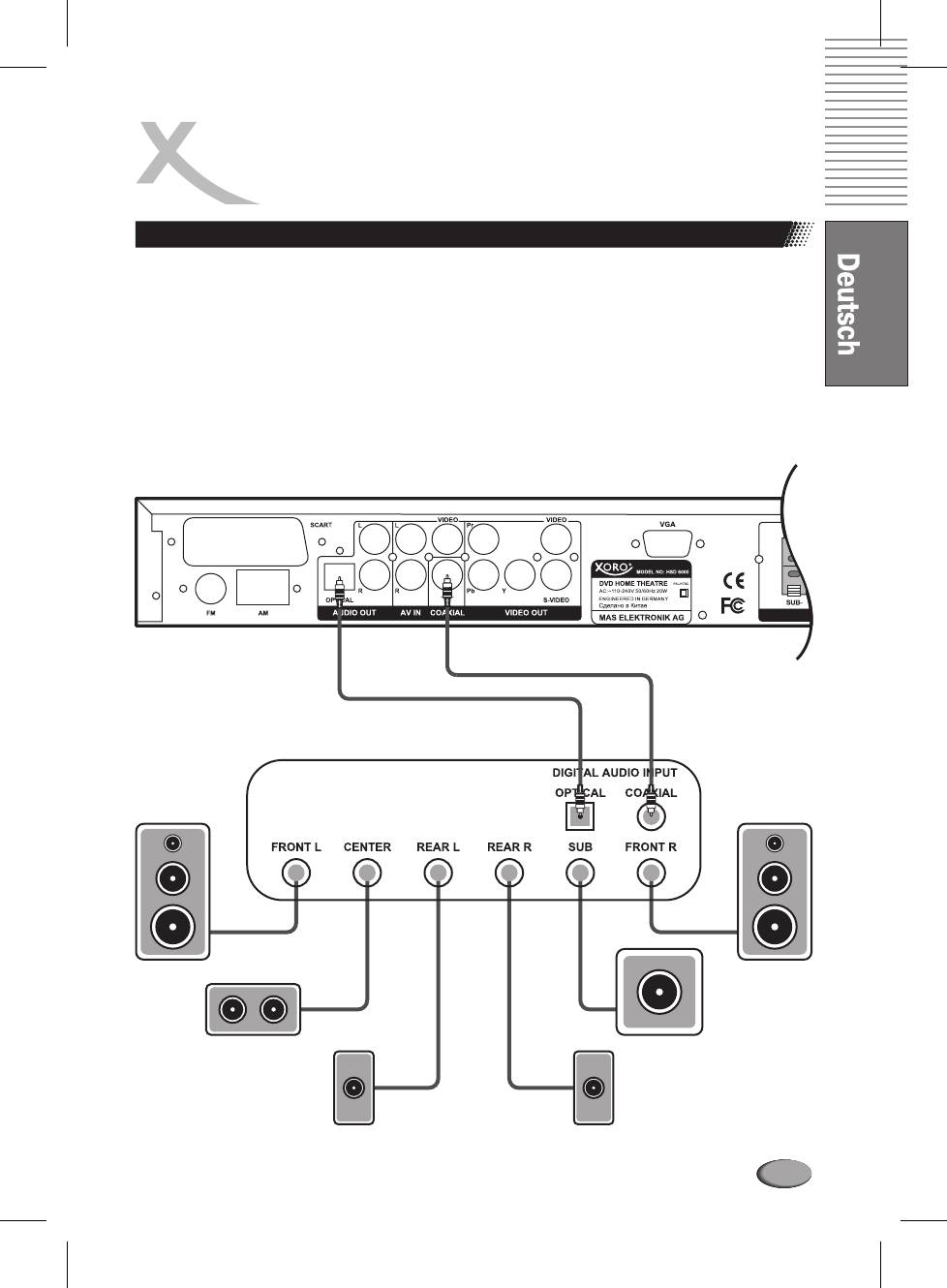
RÜCKSEITE UND ANSCHLÜSSE
Audioausgänge und Anschlüsse
Digitale Koaxial-Audioausgänge
®®
Über die digitalenAudioausgänge können Sie den DVD-Player an externe Dolby -
Digital- oder DTS
Dekoder anschließen. Dafür schließen Sie ein Koaxialkabel an den Koaxialeingang des A/V-
Verstärkers an. (Dieses Digitalkabel ist nicht im Li
eferumfang enthalten.)
Hinweis zum Anschluss über das Optische Digitalkabel
(optional):
DVD-Player
Koaxial )Kabel (optional
oder
Optisches Kabel (optional)
AV Verstärker
17
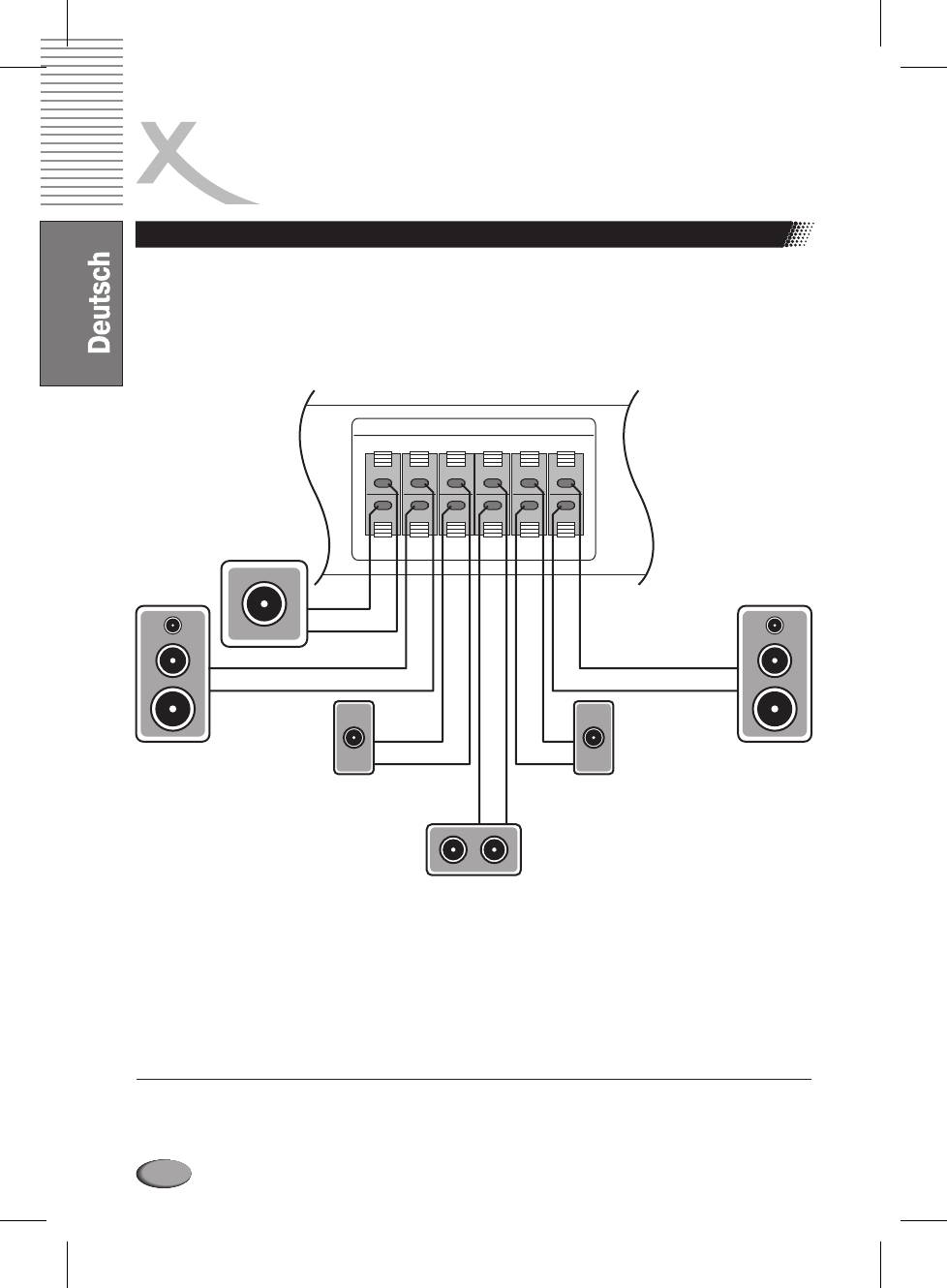
RÜCKSEITE UND ANSCHLÜSSE
Audioausgänge und Anschlüsse
Anschlüsse für ein Lautsprechersystem
Über diese Anschlüssen können Sie den DVD-Player an das externe Lautsprechersystem
anschließen. Unterstützt werden: VR, VL, R Surround, LSurround, Center und Subwoofer.
DVD-Player
SPEAKER SYSTEMS
SUB+ FR+ S +R CEN+ SL+ FL+
SUBWOOFER
SUB- FR- SR- CEN- SL- F -L
FRONT
FRONT
RECHTS
LINKS
SURROUND
SURROUND
RECHTS
LINKS
CENTER
Hinweis:
l
Für beste Audioqualität und zur Vermeidung von Schäden verwenden Sie bitte nur das
mitgelieferte Lautsprecherssystem.
18
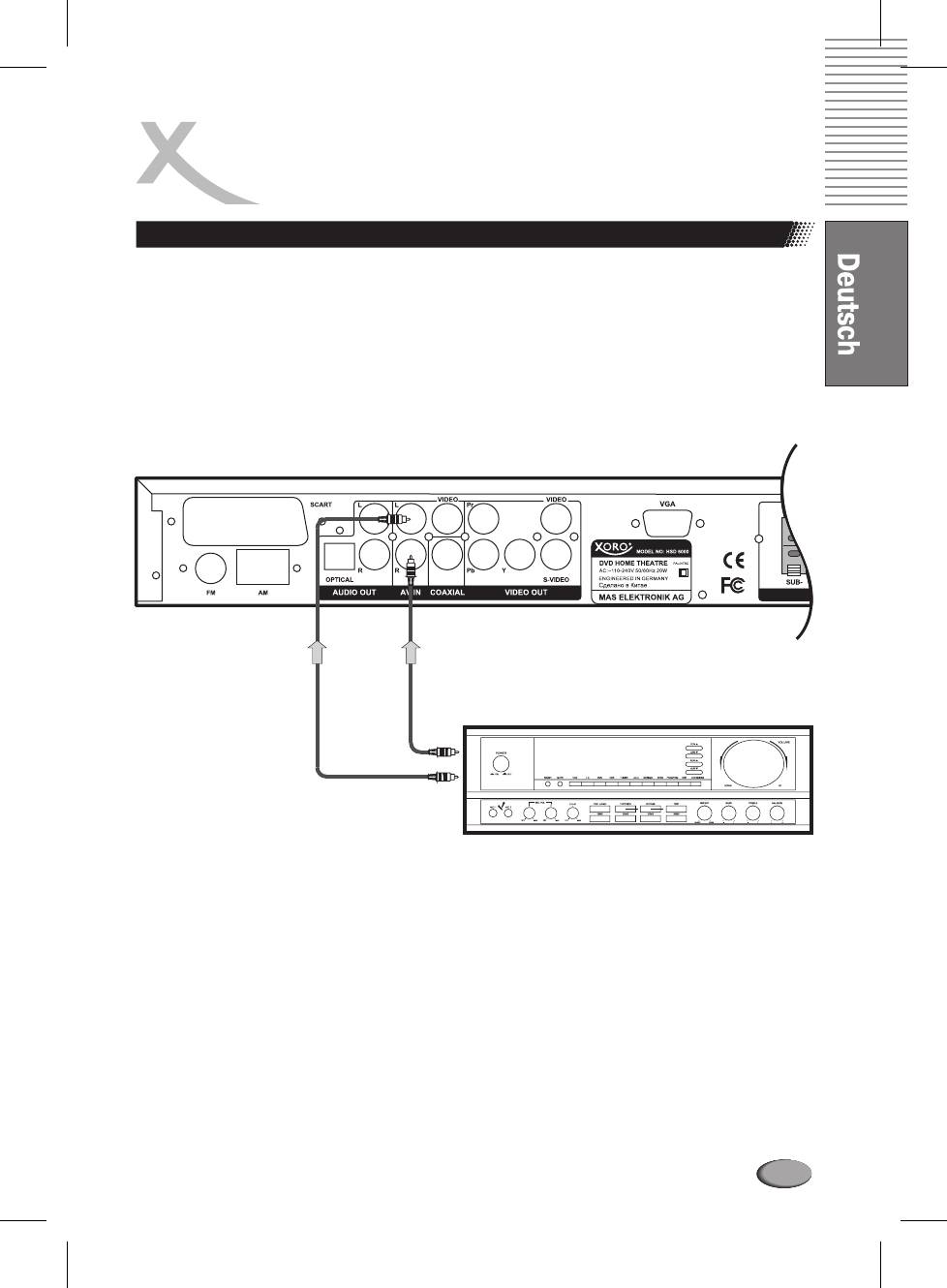
RÜCKSEITE UND ANSCHLÜSSE
Audioausgänge und Anschlüsse
Audio (L/R)eingänge
Über die eingänge können Sie externe geräte anschließen, z.B. ein
Audio (L/R) Audio (L/R)
Cassettendeck oder einen Fernseher
DVD-Player
Externe Audio/Signalquelle
Audio Kabel
19
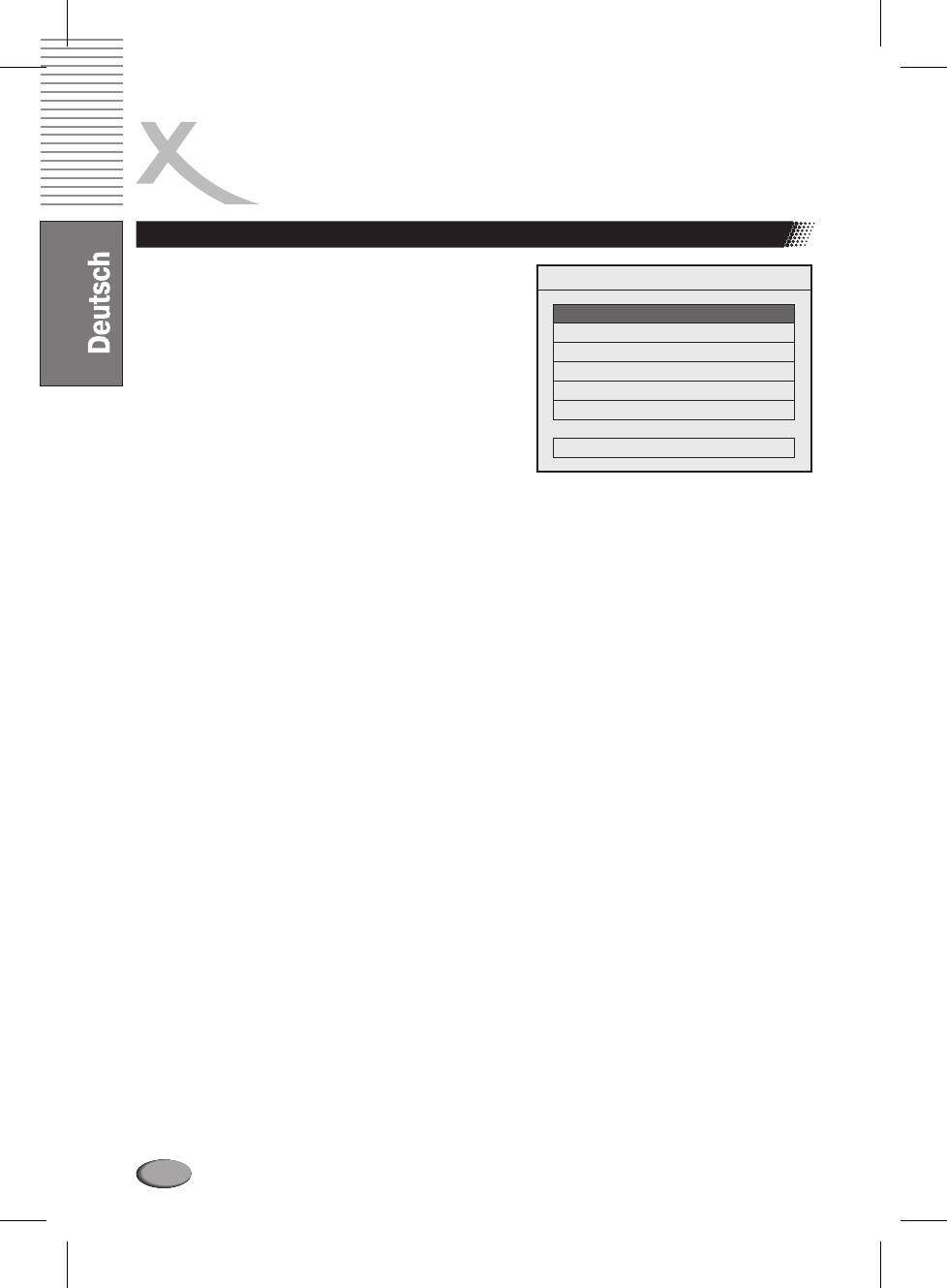
GRUNDEINSTELLUNGEN
Zum Einstellen der Grundeinstellungen drücken Sie die
SETUP MENU MAIN PAGE-
SETUP
Taste auf der Fernbedienung. Über das OSD-
Menü wird folgendes angezeigt:
VIDEO SETUP
AUDIO SETUP
DOLBY DIGITAL SETUP
LPCM SETUP
GENERAL SETUP
PREFERENCES
EXIT SETUP
20
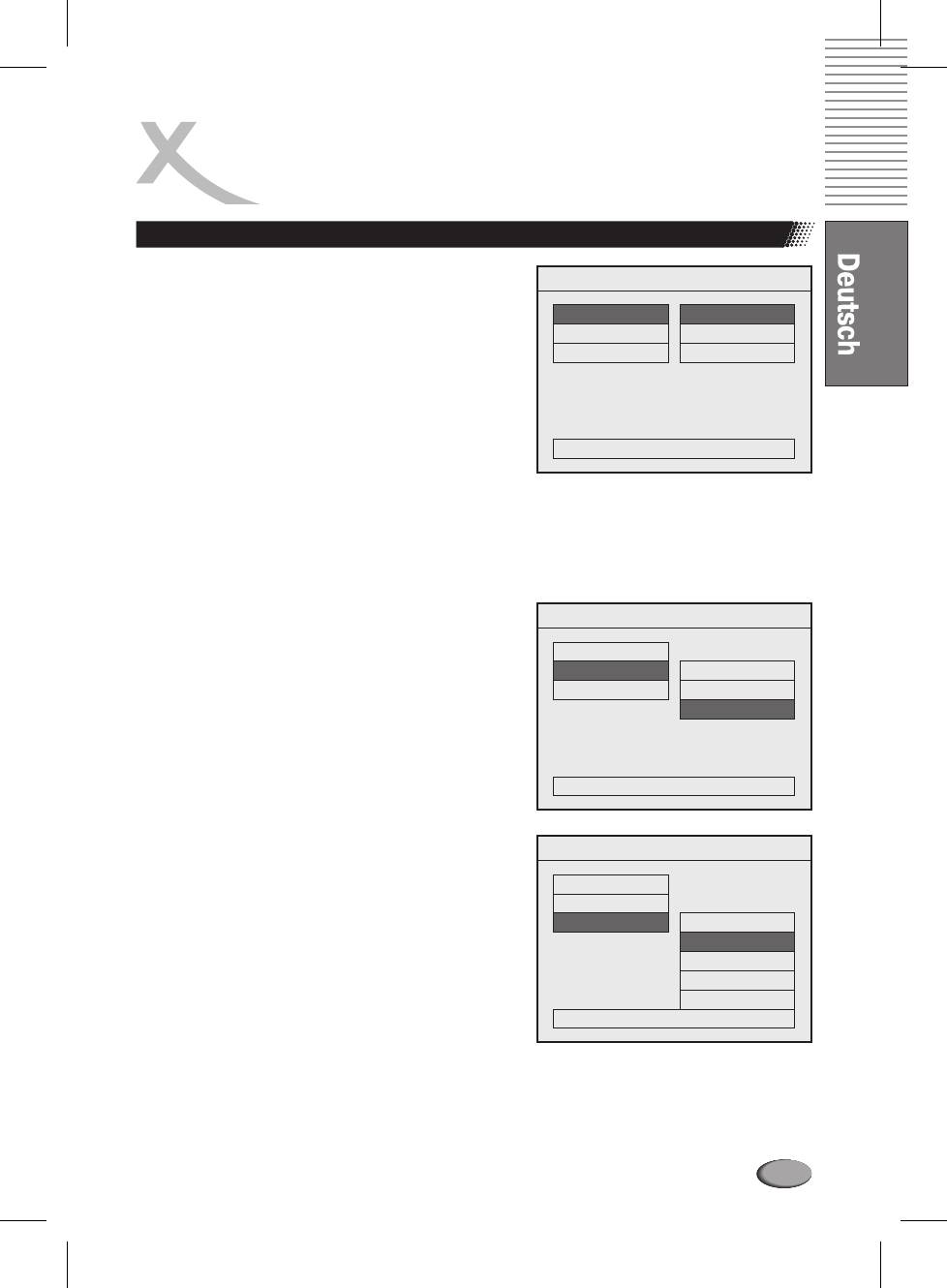
GRUNDEINSTELLUNGEN
VIDEO SETUP (Videoinstellungen)
Hier gibt es drei Menüpunkte:
- - VIDEO SETUP PAGE - -
VIDEO DISPLAY, VIDEO TYPE, VIDEO OUTPUT.
VIDEO DISPLAY
NORMAL/PS
VIDEO DISPLAY (VIDEOWIEDERGABE)
VIDEO TYPE
NORMAL/LB
l
NORMAL/PS
- 4:3 Pan & Scan Video - für ein
VIDEO OUTPUT
WIDE
normales TV-Gerät
l
NORMAL/LB
- 4:3 Letterbox - für ein normales TV-
Gerät
l
WIDE
- 16:9 Wide Screen - für ein Breitbild-TV-Gerät
Hinweis
:
MAIN PAGE
l
Das jeweilige Videoausgabeformat finden Sie auf der
Rückseite der DVD.
l
DVDs können das Cinema Wide Format (16:9) und das Standardformat (4:3) unterstützen. Einige
DVDs unterstützen beide Formate und haben zusätzlich noch Pan Scan-Funktionen. Über die
Pan Scan-Funktion wird der TV-Bildschirm im 4:3-Formt vollständig ausgefüllt. Allerdings wird
das Bild dabei an beiden Seiten etwas abgeschnitten.
VIDEO TYPE (TV System)
l
MULTI
- Über diese Einstellung wählt der DVD-Player
automatisch das passende Format.
- - VIDEO SETUP PAGE - -
l
NTSC
- Über diese Einstellung wird das NTSC-
Format (unabhängig von der Disk) gewählt.
VIDEO DISPLAY
VIDEO TYPE
MULTI
l
PAL
-Ü
ber diese Einstellung wird das PAL-Format
VIDEO OUTPUT
NTSC
(unabh ngig von der Disk) gew hlt.
ää
PAL
Hinweis
:
l
Zum Umschalten f NTSC, PAL oder
ür die Formate (
MULTI NTSC/PAL -Taste auf der
) drücken Sie die
Fernbedienung.
MAIN PAGE
VIDEO OUTPUT (VIDEOAUSGANG)
- - VIDEO SETUP PAGE - -
Für den gibt es fünf Auswahl-
VIDEO OUTPUT
möglichkeiten für den Anschluss an Ihr TV-Gerät oder
VIDEO DISPLAY
Ihren Monitor
: S-VIDEO, SCART, Y/Cb/Cr, Y/Pb/Pr und
VIDEO TYPE
VGA.
Wenn Sie den S-Video-Ausgang wählen, stellen Sie
VIDEO OUTPUT
S-VIDEO
den DVD-Player bitte auf S-VIDEO ein. Wenn Sie den
SCART
SCART-Ausgang wählen, stellen Sie den DVD-Player
Y/Cb/Cr
bitte auf SCART ein usw.
Y/Pb/Pr
VGA
Hinweis
:
MAIN PAGE
l
Die SCART-, S-Video-, YUV- und VGA
-Ausgänge
können nicht gleichzeitig genutzt werden
.
21
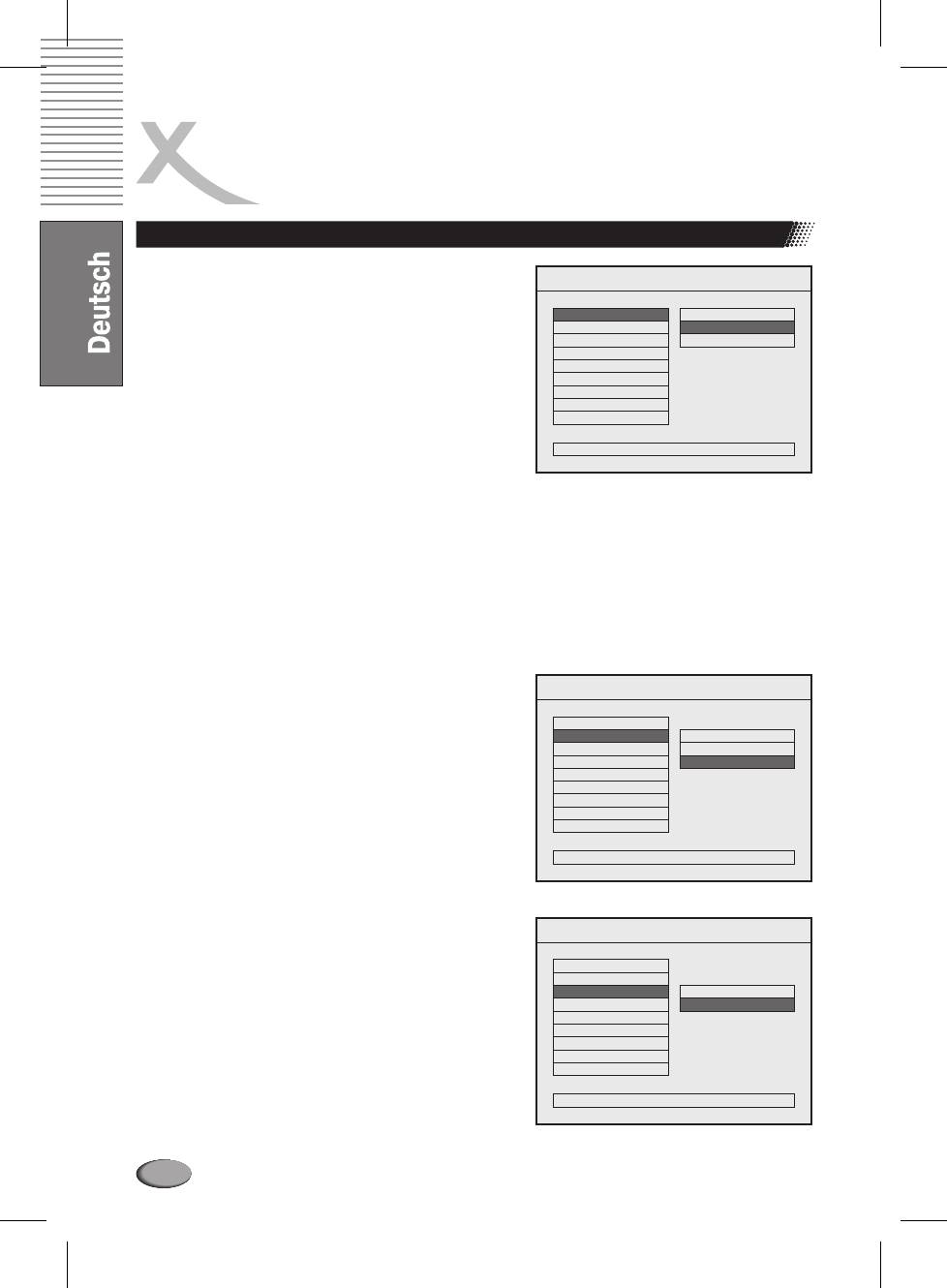
GRUNDEINSTELLUNGEN
Verstärkereinstellungen (LAUTSPRECHEREINSTELLUNGEN)
DIE LAUTSPRECHEREINSTELLUNGEN
- - AUDIO SETUP PAGE - -
Der DVD-Player ist werksseitig so eingestellt, dass der
integrierte Verstärker als Standard verwendet wird
. Wenn
SPDIF OUTPUT
OFF
DOWN MIX
SPDIF/RAW
Sie den inte
grierten Lautsprecher und das mitgelieferte
FRONT
SPDIF/PCM
Soundsystem nicht nutzen möchten, müssen Sie die
CENTER
Audioeinstellungen entsprechend ändern
.
REAR
SUBWOOFER
C NTER DELAYE
REAR DELAY
Audio us & Testton
A
TEST TONE
Die Audiosignale des DVD-Player können auf die
folgenden Weisen an einen externen Receiver übermit
telt
LOUD SPEAKERS SETUP
werden:
l
SPDIF/RAW
-
Über diese Auswahl wird der
® ®
Datenstrom von Dolby Digital oder DTS über ein Koaxialkabel übermittelt. Um Dolby
Digital
DTS-Disks zu nutzten, muss der Digitalausgang des DVD-Players mit dem Digitaleingang des
®
Dolby Digital- oder DTS-Receivers/Prozessors verbunden werden.
l
SPDIF/PCM
-
PCM
( Pulse Code Modulation) ist ein digitales Audioformat. Wenn Sie den DVD-
Player an einen Verstärker mit integriertem D/A-Wandler anschließen, können sie das gleiche
digitale Audioformat wie auf den CDs nutzten. Zusätzlich wird der 2-Kanal-Audioton über die
analogenAusgänge des DVD-Players ausgegeben.
DOWN MIX
l
LT/RT
-
Für vollen Dolby Pro Logic Surround-Sound
- - AUDIO SETUP PAGE - -
schließen Sie den DVD-Player an einen Receiver
oder Verstärker an, der Dolby Pro ic unterstützt.
Log
SPDIF OUTPUT
DOWN MIX
LT/RT
l
STEREO Downmix-Stereo-L/R-Audioausgang.
-
FRONT
STEREO
CENTER
OFF
l
OFF Um den 5.1-Kanalton zu aktivieren, schalten sie
-
REAR
DOWNMIX aus.
SUBWOOFER
C NTER DELAYE
REAR DELAY
TEST TONE
LOUD SPEAKERS SETUP
FRONTLAUTSPRECHER
- - AUDIO SETUP PAGE - -
l
Wenn der DVD-Player mit dem mitgelieferten
Soundsystem genutzt wird, sollte die Einstellung für
SPDIF OUTPUT
die Fr
ontlautsprecher auf SMALL eingestellt werden.
DOWN MIX
FRONT
LARGE
CENTER
SMALL
REAR
SUBWOOFER
C NTER DELAYE
REAR DELAY
TEST TONE
LOUD SPEAKERS SETUP
22
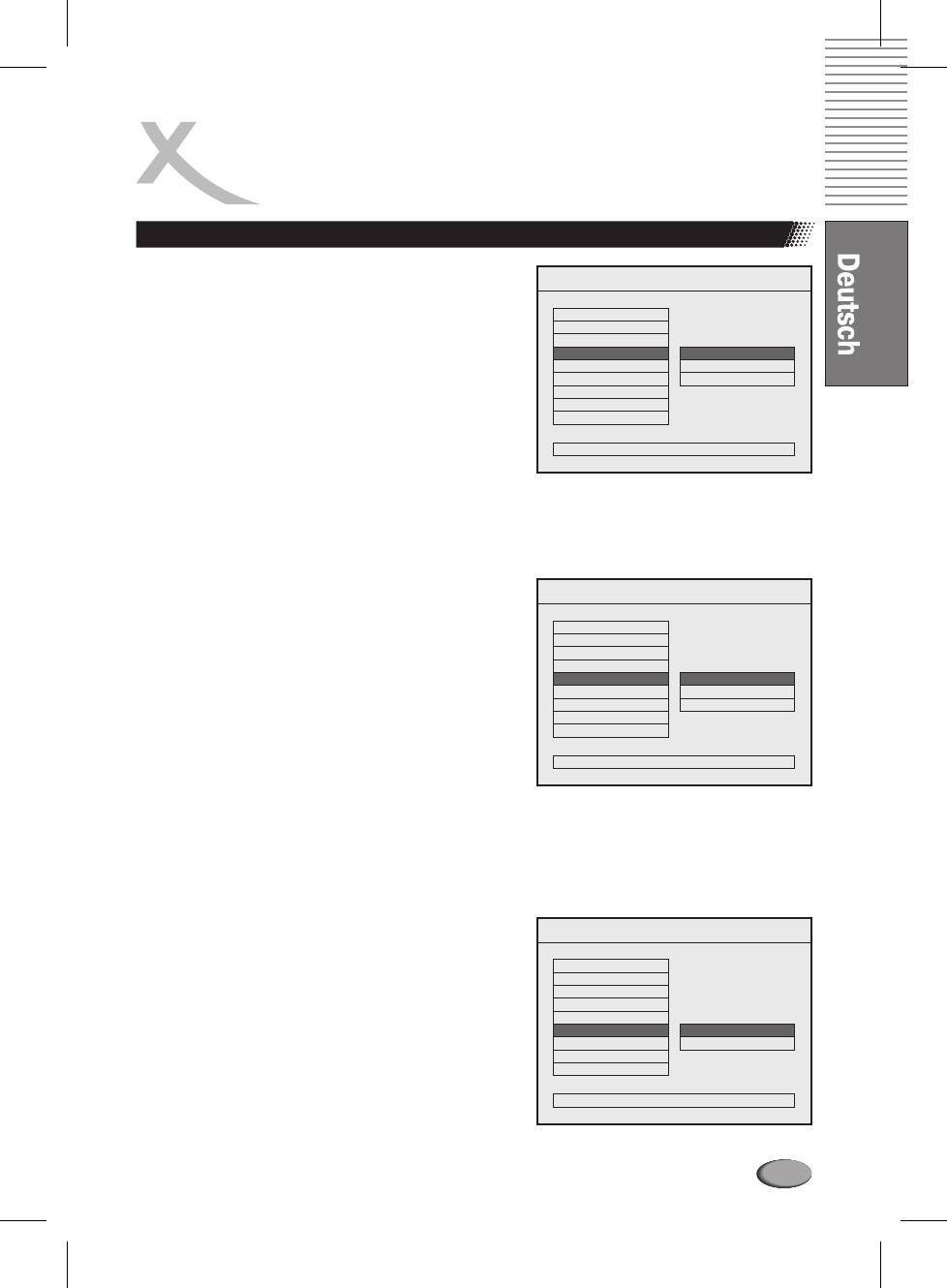
GRUNDEINSTELLUNGEN
Verstärkereinstellungen (LAUTSPRECHEREINSTELLUNGEN)
CENTER
- - AUDIO SETUP PAGE - -
Wenn der DVD-Player mit dem mitgelieferten
Soundsystem genutzt wird, sollte die Einstellung für die
SPDIF OUTPUT
DOWN MIX
Center-Lautsprecher auf SMALL eingestellt werden.
FRONT
CENTER
LARGE
REAR
SMALL
SUBWOOFER
OFF
C NTER DELAYE
REAR DELAY
TEST TONE
SETUP CENTER SPEAKER SIZE
Surround-Lautsprecher (hintere Lautsprecher)
- - AUDIO SETUP PAGE - -
Wenn der DVD-Player mit dem mitgelieferten
Soundsystem genutzt wird, sollte die Einstellung für die
SPDIF OUTPUT
DOWN MIX
hinteren Lautsprecher auf SMALLeingestellt werden.
FRONT
CENTER
REAR
LARGE
SUBWOOFER
SMALL
C NTER DELAYE
OFF
REAR DELAY
TEST TONE
SETUP CENTER SPEAKER SIZE
SUBWOOFER
- - AUDIO SETUP PAGE - -
Der Subwoofer kann auf PRESENT oder auf NONE (EIN
oder AUS) eingestellt werden. Wenn der DVD-Player mit
SPDIF OUTPUT
DOWN MIX
dem mitgelieferten Soundsystem genutzt wird, sollte der
FRONT
Subwoofer eingeschaltet werden.
CENTER
REAR
SUBWOOFER
PRESENT
C NTER DELAYE
NONE
REAR DELAY
TEST TONE
DO YOU HAVE A SUBWOOFER?
23
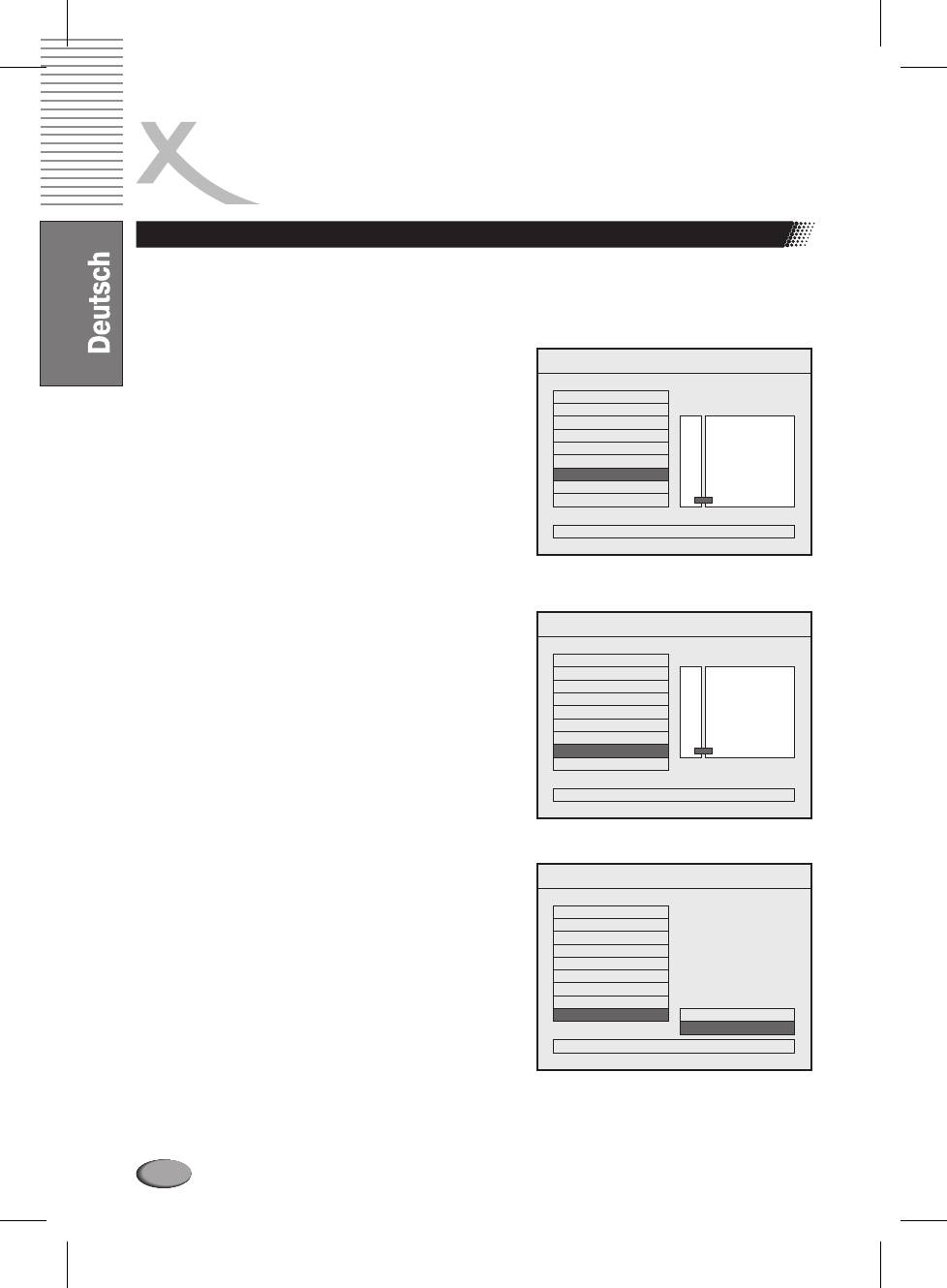
GRUNDEINSTELLUNGEN
VERZÖGERTE AUDIOAUSGABE
Eine unterschiedliche Entfernung der Front- und hinteren Surround-Lautsprecher zu Ihrer eigenen
(z
entralen) Position bedingt auch, dass die Schallwellen der Lautsprecher nicht zeitgleich bis zu Ihren
Ohren gelangen. Dies lässt sich durch eine verzögerte Audioausgabe kompensieren. Dabei können
Sie die Lautsprecher gemäß den Bedingungen Ihres Raumes indi
viduell einstellen.
- - AUDIO SETUP PAGE - -
VERZÖGERUNG CENTER-LAUTSPRECHER
Zum Einstellen der Verzögerung für den Center-
SPDIF OUTPUT
Lautsprecher
.
DOWN MIX
FRONT
-
5MS
CENTER
-
REAR
-
Hinweis
:
SUBWOOFER
-
3MS
C NTER DELAYE
-
l
Stellen Sie den Auswahlpunkt CENTER
zunächst auf
REAR DELAY
-
1MS
LARGE oder SMALL ein.
TEST TONE
-
OFF
LOUD SPEAKERS SETUP
- - AUDIO SETUP PAGE - -
VERZÖGERUNG HINTERE LAUTSPRECHER
Zum Einstellen de
r Verzögerung für die hinteren
SPDIF OUTPUT
Lautsprecher
.
DOWN MIX
-
15MS
FRONT
-
CENTER
-
REAR
-
9MS
Hinweis
:
SUBWOOFER
-
l
Stellen Sie
den Auswahlpunkt REAR zunächst auf
C NTER DELAYE
-
3MS
REAR DELAY
-
OFF
LARGE oder SMALL ein.
TEST TONE
LOUD SPEAKERS SETUP
- - AUDIO SETUP PAGE - -
TESTTON
SPDIF OUTPUT
DOWN MIX
Damit können Sie nacheinander die Ausgabe der linken,
FRONT
rechten und mittleren Lautsprecher sowie der rechten und
CENTER
REAR
lin
ken Surround-Lautsprecher testen.
SUBWOOFER
C NTER DELAYE
REAR DELAY
TEST TONE
ON
OFF
Hinweis
:
LOUD SPEAKERS SETUP
l
Stellen Sie
den Auswahlpunkt DOWNMIX zunächst
auf
OFF ein.
24
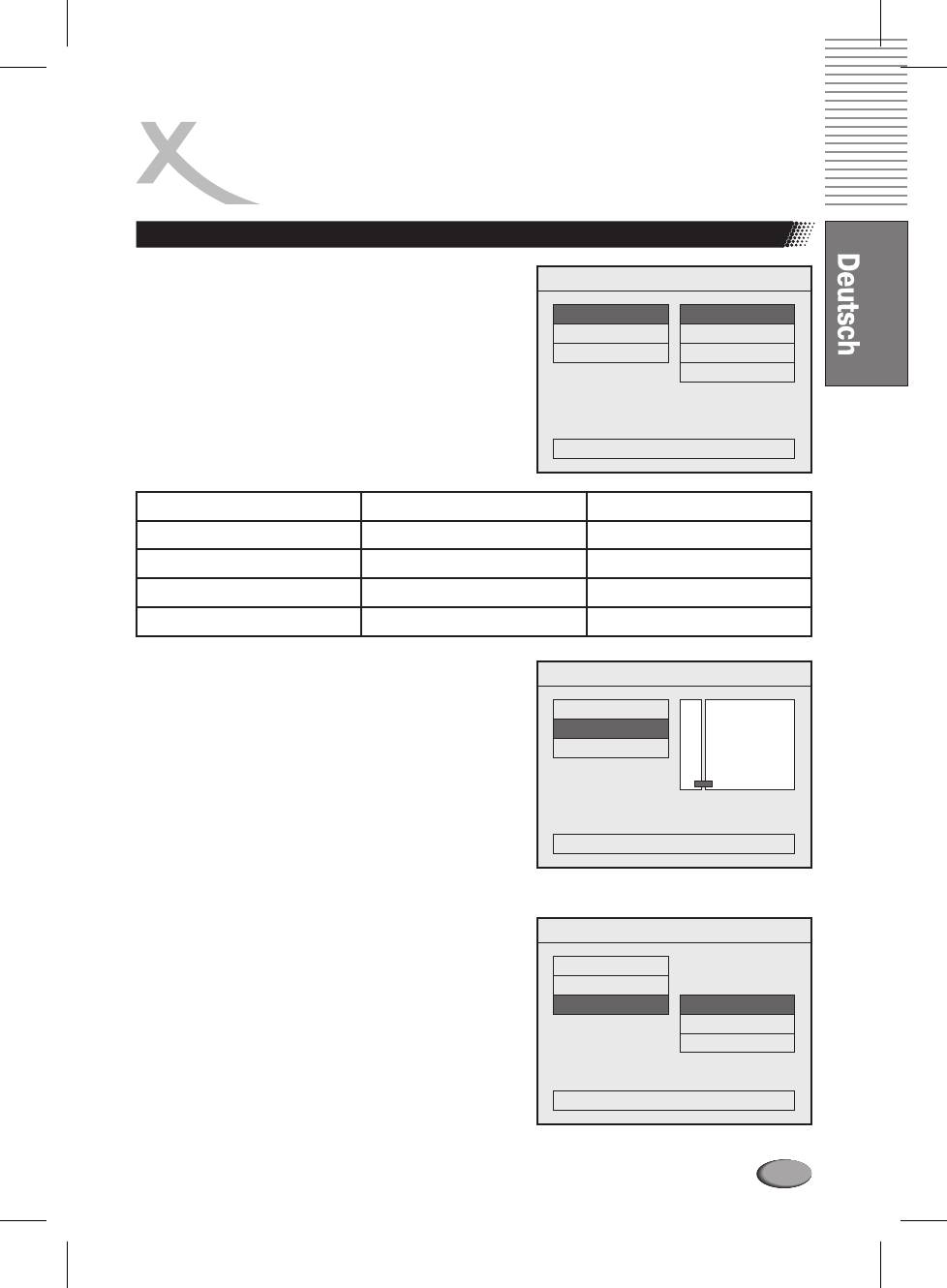
GRUNDEINSTELLUNGEN
Dolby Digital-Einstellungen
Hier gibt es vier Einstellungsmöglichkeiten: DUAL MONO,
- - DOLBY DIGITAL SETUP - -
DYNAMIC (COMPRESSION) und
PRO LOGIC
DUAL MONO
STEREO
DUAL MONO
COMPRESSION
L-MONO
PRO LOGIC
R-MONO
Hier gibt es vier
weitere Einstellungsmöglichkeiten:
MIX-MONO
STEREO, L-MONO, R-MONO und MIX-MONO
.
MAIN PAGE
BeschreibungAudioausgang
MODUS
LINKER LAUTSPRECHER
RECHTER LAUTSPRECHER
STEREO
STEREO -L
STEREO -R
L-MONO
L-MONO
L-MONO
R-MONO
R-MONO
R-MONO
MIX-MONO
L-MONO+R-MONO
L-MONO+R-MONO
KOMPRESSION
- - DOLBY DIGITAL SETUP - -
Beim „Kompressionsbereich“ unterscheidet man
-
-
zwischen dem minimalem und maximalem Level der
DUAL MONO
FULL
-
-
6/8
Töne. Filme, die für die Vorführung in einem Kinosaal
COMPRESSION
-
-
aufgenommen wurden, nutzen normalerweise eine sehr
-
-
PRO LOGIC
4/8
-
-
große Bandbreite, die für den Hausgebrauch unter
-
-
2/8
Umständen nicht geeignet ist. Die Bandbreite kann unter
-
-
OFF
Berücksichtigung Ihrer Wohnumgebung so eingestellt
werden, dass die Soundeffekte eines Films nicht über die
volle Bandbreite wiedergegeben werden. Wenn Sie
DYNAMIC RANGE COMPRESSION
abends einen Film genießen und Ihre Nachbarn dabei
nicht stören möchten, aktivieren Sie diese Funktion. (Als
Standard ist die volle Bandbreite - FULL - voreingestellt.)
Hinweise:
- - DOLBY DIGITAL SETUP - -
l
Diese Funktion steht nur für Dolby Digital-Disks zur
Verfügung.
DUAL MONO
COMPRESSION
l
Die mögliche Reduzierung der dynamischen
Bandbreite ist abhängig von der verwendeten DVD.
PRO LOGIC
OFF
ON
AUTO
Pro Logic
Hinweis:
MAIN PAGE
l
Diese Funktion steht nur für Pro Logic-Disks zur
Verfügung.
25
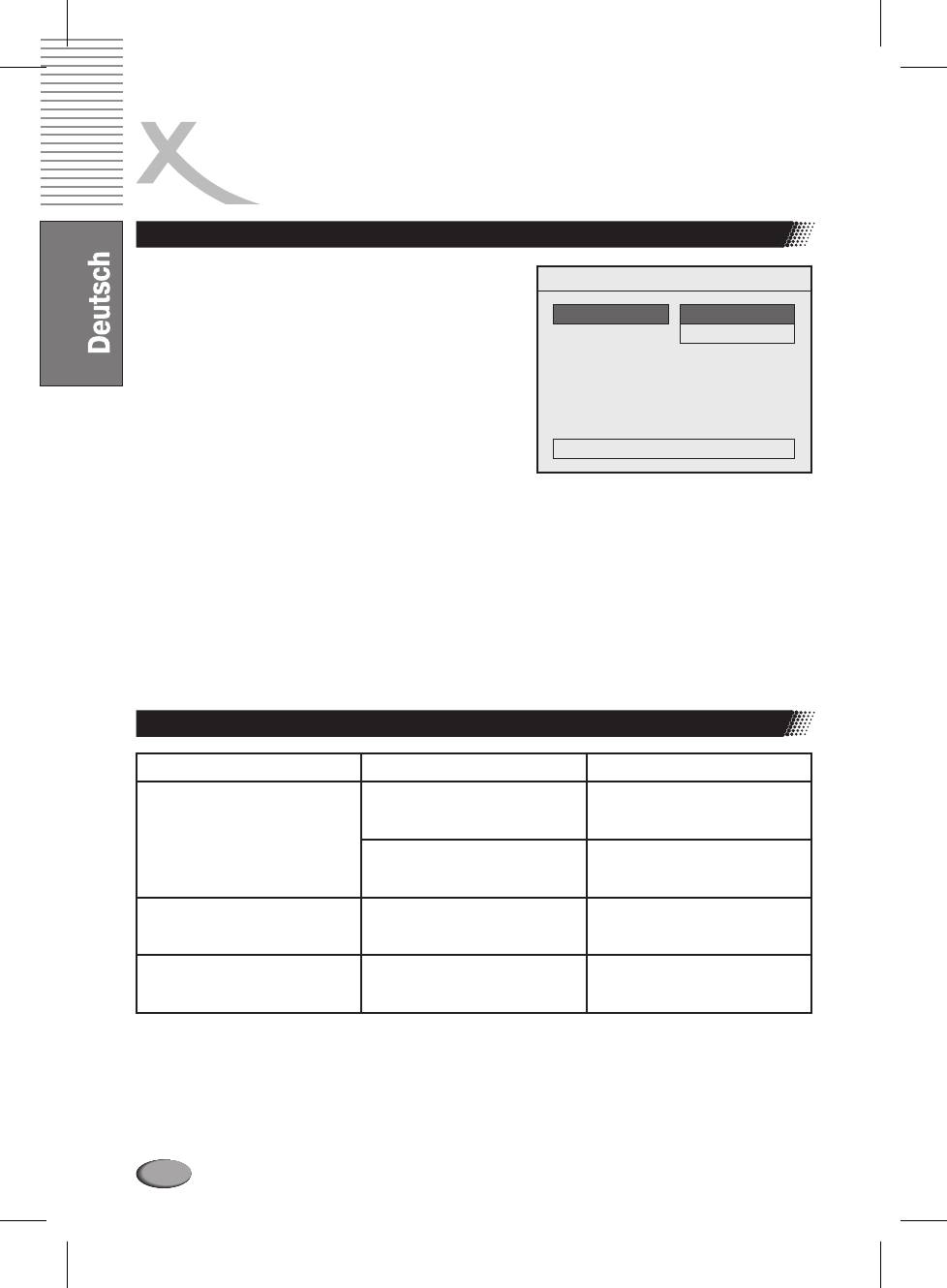
GRUNDEINSTELLUNGEN
LPCM-Einstellungen
Über diese Auswahl übermitteln Sie die Audioausgabe
- - LPCM SETUP - -
über den digitalen Koaxiala
usgang des DVD-Players.
LPCM OUT
LPCM 48K
Linearer PCM-Ausgang
LPCM 96K
l
LPCM 48K
- Bei dieser Einstellung für den linearen
PCM-Ausgang bedeutet „48K”, dass die maximale
Abtastrate für den digitalen Audioausgang 48kHz
beträgt. Wenn also die Decodier-Abtastrate eines
Titels 96kHz beträgt, wird die Ausgabe über den DVD-
Player auf 48kHz reduziert.
MAIN PAGE
l
LPCM 96K
- Bei der Auswahl „96K” beträgt die
maximale Abtastrate für den digitalen Audioausgang
96kHz
und es findet keine weitere Umwandlung statt.
Hinweise:
l
Abtastrate:
Bei der Um
wandlung von Tönen in digitale Signale werden die Töne abgetastet und mit einer
bestimmten Frequenz umcodiert. Eine Signalbearbeitung mit einer Abtastrate von 96 kHz
bedeutet also, dass das analoge Signal 96.000 Mal pro Sekunde abgetastet wird, um daraus e
in
digitales Signal zu erstellen.
l
Unter Umständen kann es vorkommen, dass ein Signal mit nur
48kHz ausgegeben wird, auch
wenn im LPCM LPCM 96K” ein in
-Einstellungsmenü „ ausgewählt wurde. Verantwortlich hierfür ist
die Disk implementiertes Kopierschutzsystem.
Disk Codierung und Ausgabeformat
Disk
Audioformat
Digitales Ausgabeformat
®
Dolby Digital
Dolby Digital
(1~5.1 ) o r 48kHz/16bits
Kde
2 Linear PCM
K
DVD
Linear PCM
Linear PCM
(48/96kHz, 24bits)
(48KHz/16 bits)
Linear PCM
Video CD
MPEG 1
(44.1KHz sampling)
Linear PCM
Audio CD
Linear PCM
(44.1kHz/16bit)
26
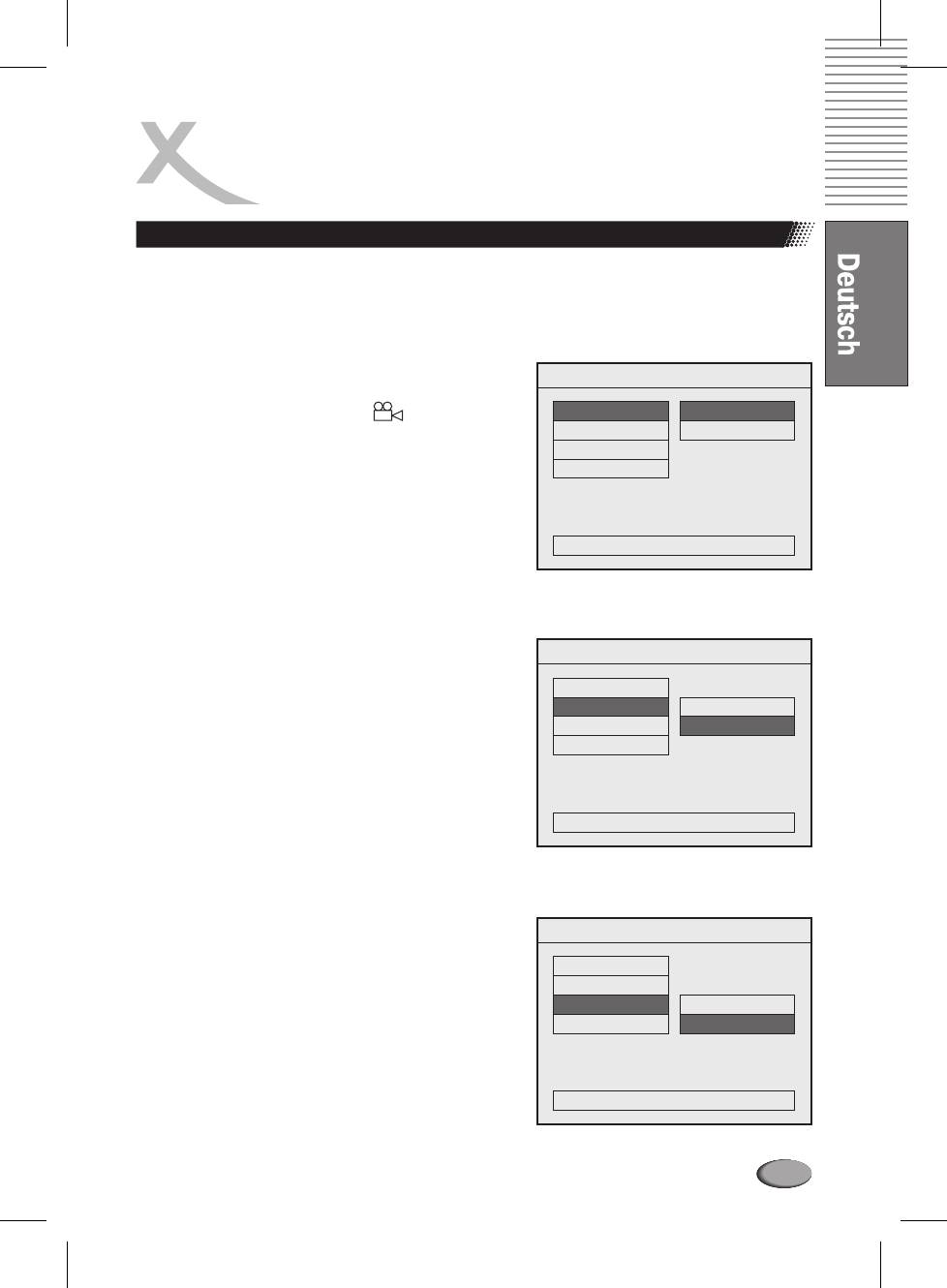
GRUNDEINSTELLUNGEN
Allgeme e Einstellungenin
Hier finden Sie fünf verschiedene Auswahlpunkte:
ANGLE MARK, OSD LANG, CAPTIONS und SCREEN SAVER.
ANGLE MARK - KAMERAWINKEL
- - GENERAL PAGE - -
Wenn ein DVD-Titel verschiedene Kamerawinkel zur
Auswahl hat, wird das Symbol "
" in der oberen
ANGLE MARK
ON
Bildschirmhälfte eingeblendet.
OSD LANG
OFF
l
Wenn die Funktion ANGLE MARK eingeschaltet ist
CAPTIONS
(ON), verbleibt das Kamera-OSD-Symbol bis zum
SCREEN SAVER
Ende des Titels oder des Kapitels auf dem Bildschirm.
l
Wenn die Funktion ANGLE MARK ausgeschaltet ist
(OFF), bleibt das Kamera-OSD-Symbol für 3 Sek. auf
dem Bildschirm und wird dann ausgeblendet.
MAIN PAGE
OSD LANGUAGE OSD-SPRACHE
- - GENERAL PAGE - -
Für das Einstellungs-Menü und die Onscreen-Befehle
können Sie verschiedene Sprachen einstellen. Die
ANGLE MARK
auswählbaren Sprachen sind abhängig von der
OSD LANG
ENGLISH
Firmwareversion Ihres Geräts und davon, wo Sie das
CAPTIONS
GERMAN
Gerät gekauft haben. Wenn Sie eine weitere Sprache
SCREEN SAVER
wünschen, finden Sie möglicherweise die
entsprechende
Firmware im Downloadbereich von
www.xoro.de
oder
www.xoro.com
.
MAIN PAGE
CAPTIONS Closed Captions (CC) ist eine
- - GENERAL PAGE - -
Standardmethode für die Übertragung von Text mittels
eines NTSC-TV-Signals. Ein TV-Gerät mit einem
ANGLE MARK
entsprechendem Decoder kann diesen Text anzeigen.
OSD LANG
Closed Captions können auch auf einer DVD enthalten
CAPTIONS
ON
sein. Wenn auf der Packungsrückseite einer DVD eine
SCREEN SAVER
OFF
CC
-Markierung abgebildet ist, können Sie den
Menüpunkt „Captions“ aktivieren (ON) und die Texte auf
dem Bild
schirm lesen. Als Standard ist diese Funktion
ausgeschaltet (OFF).
MAIN PAGE
27
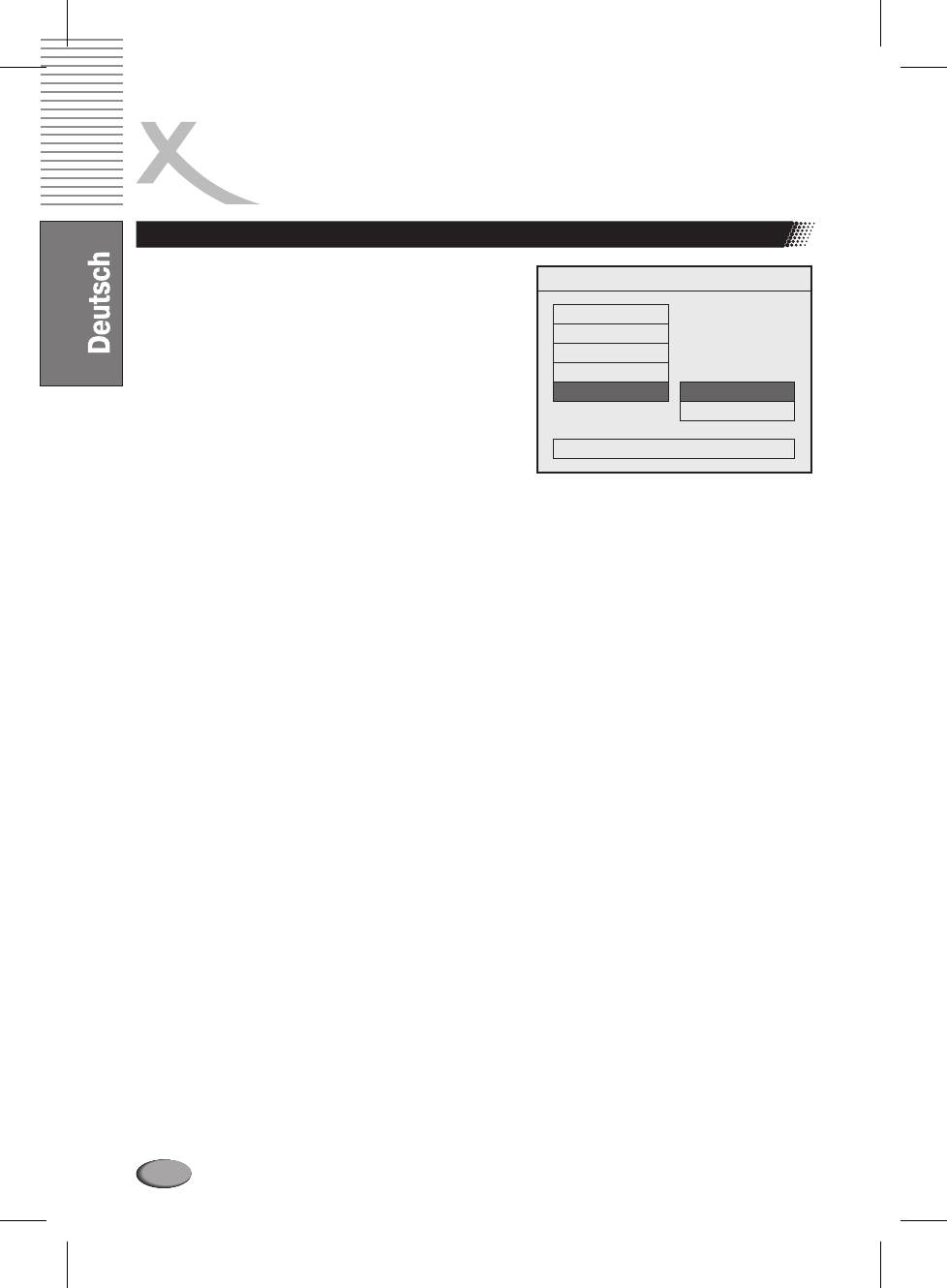
GRUNDEINSTELLUNGEN
Allgeme Einstellungenine
BILDSCHIRMSCHONER
- - GENERAL PAGE - -
Wenn der DVD-Player für 5 Minuten inaktiv ist, kann ein
Bildschirmschoner aktiviert werden, der die Lebensdauer
PIC MODE
des TV-Bildschirms verlängert.
ANGLE MARK
OSD LANG
CAPTIONS
Hinweis:
SCREEN SAVER
ON
l
Warnung: Der DVD-Player kann ein Standbild oder
OFF
eine OSD-Abbildung für unbegrenzte Zeit anzeigen.
Wenn Sie ein solches Standbild für eine sehr lange
Zeit auf dem Bildschirm belassen, kann der TV-
MAIN PAGE
Bildschirm dauerhaften Schaden nehmen.
28
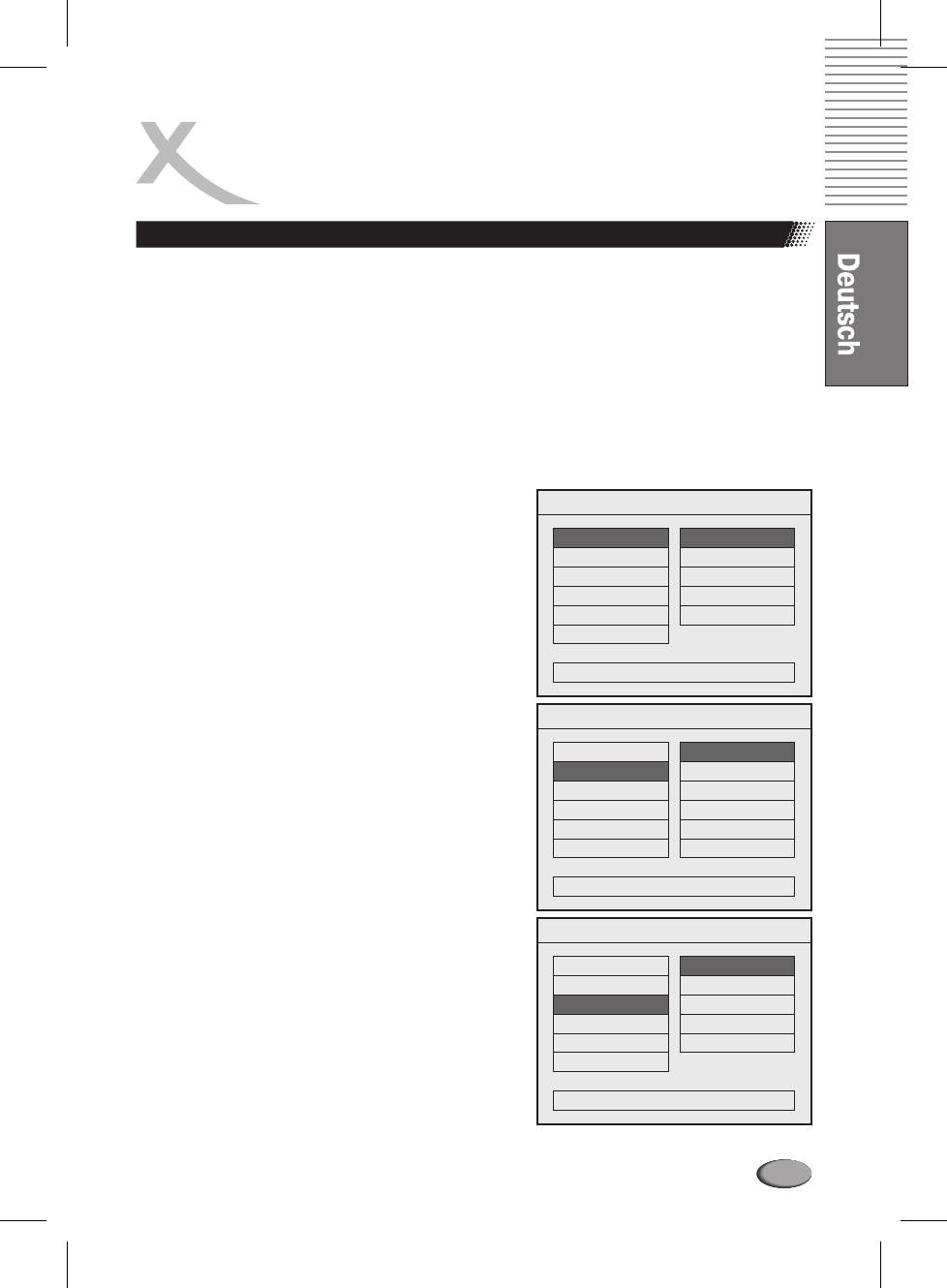
GRUNDEINSTELLUNGEN
Preferences (Individuelle Einstellungen)
Über die individuellen Einstellungen können Sie die Einstellungen für
AUDIO, SUBTITLE (Untertitel),
DISC MENU, PARENTAL (Kindersicherung), PASSWORD und DEFAULTS
(Standardeinstellungen)
des DVD-Players verändern. Diese Einstellungen können Sie nur ändern, wenn der DVD-Player
zuvor durch zweimaliges Drücken der
STOP -Taste in den STOP-Modus geschaltet wurde und Sie
dann die SETUP PREFERENCE PAGE (Individuelle
-Taste drücken, um den Menüpunkt
Einstellungen) aufzurufen.
Notes:
l
Durch nur STOP
einmaliges Drücken der -Taste wird die Wiedergabe nur pausiert. Um die
Wiedergabe ganz zu beenden, drücken Sie die
STOP-Taste zwei Mal.
AUDIO
-- PAGE--PREFERENCES
Über diese Menüauswahl können Sie die Sprach-
Standardeinstellung für die DVD-Wiedergabe festlegen.
AUDIO
ENGLISH
Wenn die gewünschte Sprache nicht zur Verfügung steht,
SUBTITLE
FRENCH
schaltet der DVD-Player automatisch auf Englisch.
DISC MENU
GERMAN
PARENTAL
SPANISH
PASSWORD
ITALIAN
DEFAULTS
MAIN PAGE
SUBTITLE - UNTERTITEL
-- PAGE--PREFERENCES
Über diese Menüauswahl können Sie die Untertitel-
Standardeinstellung für die DVD-Wiedergabe festlegen.
AUDIO
ENGLISH
Wenn die gewünschte Sprache nicht zur Verfügung steht,
SUBTITLE
FRENCH
schaltet der DVD-Player automatisch auf Englisch.
DISC MENU
GERMAN
PARENTAL
SPANISH
PASSWORD
ITALIAN
DEFAULTS
OFF
MAIN PAGE
DISC MENU - DISKMENÜ
-- PAGE--PREFERENCES
Über diese Menüauswahl können Sie die Diskmenü-
Standardspracheinstellung für die DVD-Wiedergabe
AUDIO
ENGLISH
festlegen. Wenn die gewünschte Sprache nicht zur
SUBTITLE
FRENCH
Verfügung steht, schaltet der DVD-Player automatisch auf
DISC MENU
GERMAN
Englisch.
PARENTAL
SPANISH
PASSWORD
ITALIAN
DEFAULTS
MAIN PAGE
29
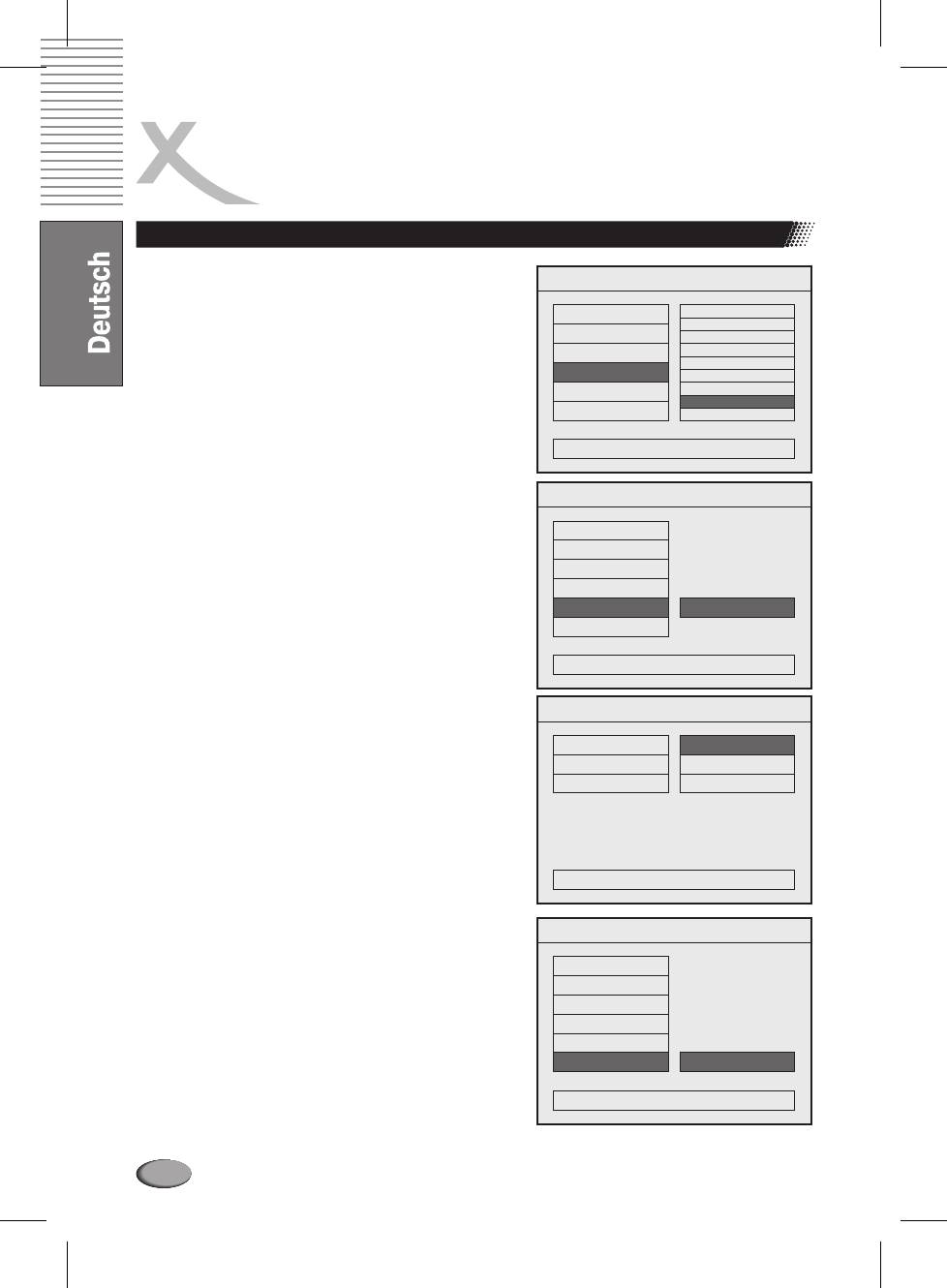
GRUNDEINSTELLUNGEN
Preferences (Individuelle Einstellungen)
PARENTAL - KINDERSICHERUNG
-- PAGE--PREFERENCES
Über diese Menüauswahl können Sie die Wiedergabe von
Disks mit nur für Erwachsene bestimmte Inhalte
AUDIO
1G
2
unterbinden. Wenn diese Funktion aktiviert ist, kann eine
SUBTITLE
3PG
entsprechende Disk nicht abgespielt werden. Für die
DISC MENU
4 PG13
Einstellung der Kindersicherung gibt es 8 Abstufungen.
5
PARENTAL
6PG R
Diese Funktion kann nur aktiviert und genutzt werden,
PASSWORD
7 NC-17
wenn die Disk diese Funktion unterstützt.
8 ADULT
DEFAULTS
NO-PARENTAL
MAIN PAGE
PASSWORD
-- PAGE--PREFERENCES
Das Passwort besteht aus einer 4-stelligen Nummer.
Wenn Sie das Passwort ändern möchten, wählen Sie die
AUDIO
Auswahl CHANGE wie unten angezeigt.
SUBTITLE
DISC MENU
PARENTAL
PASSWORD
CHANGE
DEFAULTS
MAIN PAGE
Dabei werden Sie aufgefordert, zunächst das alte und
- - PASSWORD CHANGE PAGE - -
dann zwei Mal das neue Passwort einzugeben.
OLD PASSWORD
Hinweis:
NEW PASSWORD
CONFIRM PWD
Das werksseitig voreingestellte Passwort ist 3308.l
MAIN PAGE
DEFAULTS -WERKSEINSTELLUNGEN
-- PAGE--PREFERENCES
Über die Auswahl RESET stellen Sie alle Einstellungen
auf die werksseitigen Voreinstellungen zurück.
AUDIO
SUBTITLE
DISC MENU
PARENTAL
PASSWORD
DEFAULTS
RESET
MAIN PAGE
30
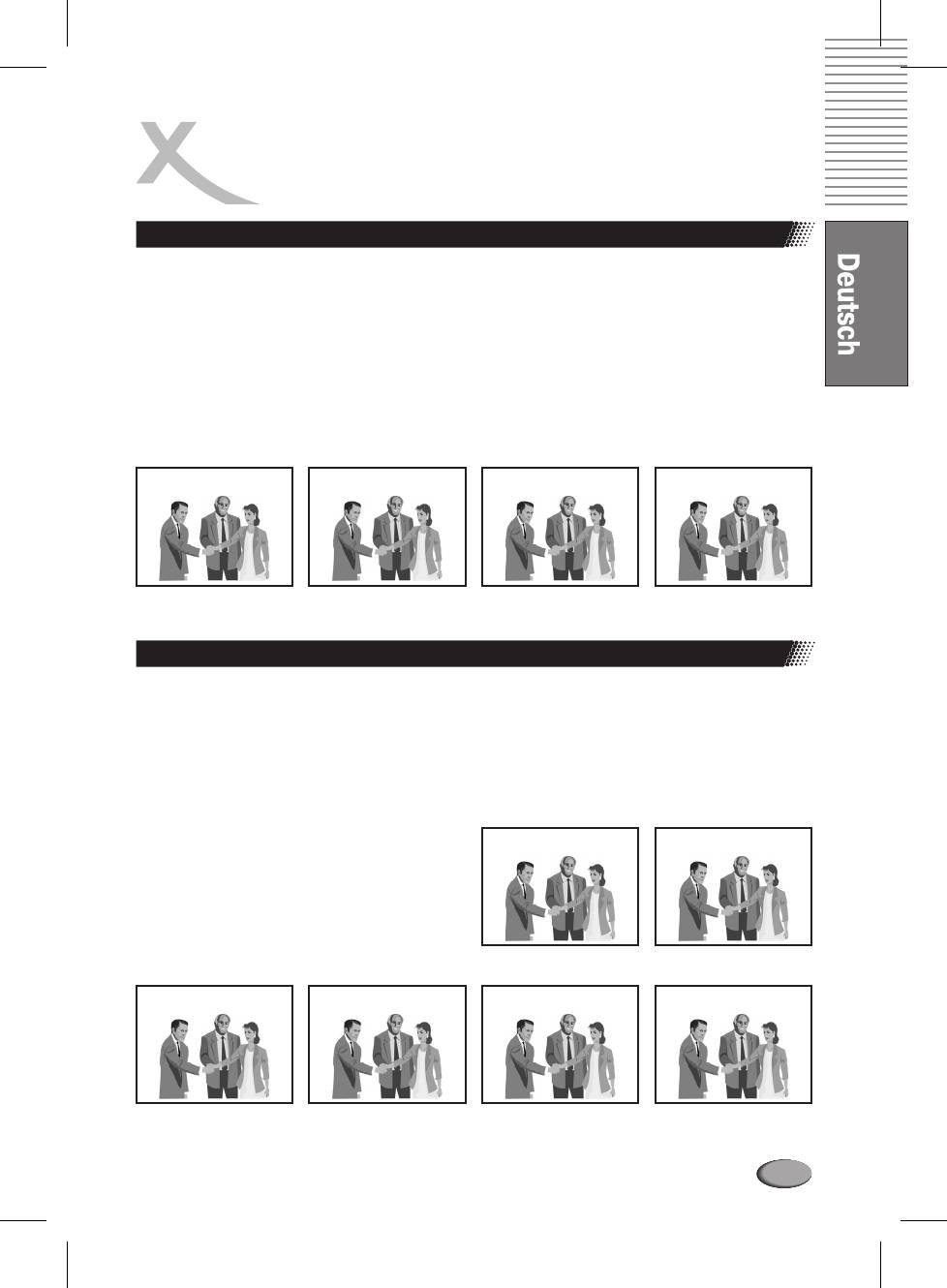
DAS ON-SCREEN-DISPLAY (OSD)
Die iDVD OSD Mod
Für die Wiedergabe einer DVD stehen zwei verschiedene Modi zur Verfügung.
Modus 1
Nach Drücken der -Taste zeigt das OSD folgende Informationen: den Status der
OPEN/CLOSE
gedrückten Taste und einige Speziallogos auf dem Bildschirm.
Modus 2
In diesem Modus werden Wiedergabeinformationen zu einem Film oder einem Songtitel angezeigt.
l
Nach Drücken der
DISPLAY Taste auf der Fernbedienung werden vom OSD die folgenden
Informationen in aufgezeigter Reihenfolge eingeblendet:
1x drücken 2x drücken 3x drücken 4x drücken
TITLE 002/04
CHAPTER TITLE REMAIN
CHAPTER ELAPSED
CHAPTER REMAIN
001/009
01:35:13
00:05:13
00:25:13
00:05:13
l
Durch erneutes Drücken der -Taste auf der Fernbedienung wird das OSD-Menü beendet.
DISPLAY
Die CD/VCD OSD Modi
Für die Wiedergabe von VCDs undAudio-CDs stehen zwei verschiedene Modi zur Verfügung.
Mod 1
us
Zeigt den Status der g
edrückten Taste und einige Speziallogos auf dem Bildschirm.
Mod 2
us
Hier werden Wiedergabeinformationen zu einer Disk angezeigt.
1. TRACK GESPIELT 2. TRACK VERBLEIBEND
PBC ON (ab VCD 2.0):
SINGLE ELAPSED
SINGLE REMAIN
00:05:13
00:05:13
Nach Drücken der
DISPLAY Taste auf der
Fernbedienung werden vom OSD die folgenden
Informationen in aufgezeigter Reihenfolge
eingeblendet:
PBC OFF oder WiedergabeAudio-CD:
1. TRACK GESPIELT 2. TRACK VERBLEIBEND 3. GESAMT GESPIELT 4. GESAMT VERBLEIBEND
SINGLE ELAPSED
SINGLE REMAIN
TOTAL ELAPSED
TOTAL REMAIN
00:05:13
00:05:13
00:05:13
00:05:13
l
Durch erneutes Drücken der -Taste auf der Fernbedienung wird das OSD-Menü beendet.
DISPLAY
31
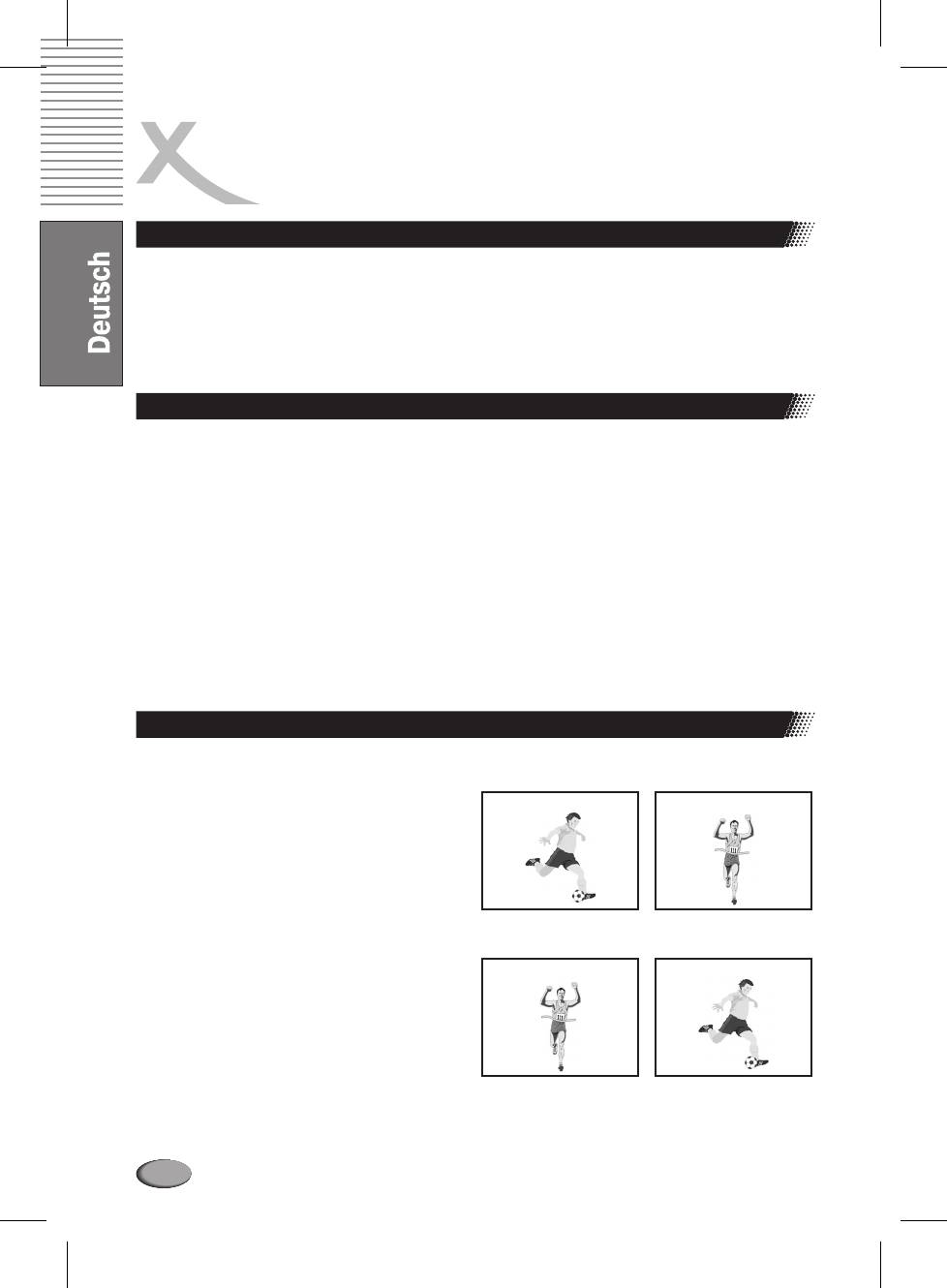
EINFACHE WIEDERGABEFUNKTIONEN
Vorbereitung
l
Wenn Sie ein TV-Gerät anschließen möchten, schalten Sie es zunächst ein und wählen dann den
entsprechenden
AV-, S-Video oder SCART-Anschluss. Bei der Verwendung eines SCART-
Anschlusses
wird das TV-Gerät nach dem Einschalten des DVD-Players immer den korrekten
Eingang wählen
.
l
Wenn Sie ein Audiogerät anschließen möchten, schalten Sie es zunächst ein und wählen den
korrektenAusgang.
Wiedergabe Starten
1 Schalten Sie den DVD-Player ein.
.
2. Drücken Sie auf die Taste, um die DVD-Lade zu öffnen.
OPEN/CLOSE
3.
Legen Sie eine Disk in die Lade.Achten Sie dabei darauf, dass die Disk eben aufliegt.
4. Drücken Sie die
OPEN/CLOSE oder die ENT/PLAYTaste, um die Wiedergabe zu starten.
Hinweise:
l
Bei der Verwendung einer DVD stehen verschiedene Menüauswahlmöglichkeiten und
Wiedergabefunktionen zur Verfügung.
l
Bei der Verwendung einer VCD mit PBC-Funktion wird das PBC-Menü auf dem Bildschirm
eingeblendet. Wenn Sie das PBC-Menü nicht nutzen möchten, drücken Sie die PBC-Taste, um es
auszublenden. Dadurch startet automatisch die Wiedergabe.
l
VCDs ohne PBC-Funktion undAudio-CDs werden automatisch abgespielt.
Wiedergabesegmente überspringen
DVD-Wiedergabe
Vor dem Drücken
Nach
dem Drücken
der NEXT -Taste
der NEXT -Taste
l
Durch Drücken der ste
NEXT
|
-Tauu
TITLE 002/04 CHAPTER 01/09 TITLE 002/04 CHAPTER 02/09
gelangen Sie zum nächsten Kapitel.
Vor dem Drücken
Nach
dem Drücken
PREVder -Taste
der -Taste
PREV
l
Durch Drücken der -Taste
PREV
|
tt
TITLE 002/04 CHAPTER 01/09TITLE 002/04 CHAPTER 02/09
gelangen Sie zurück zum Anfang des
aktuellen oder vorherigen Kapitels.
32
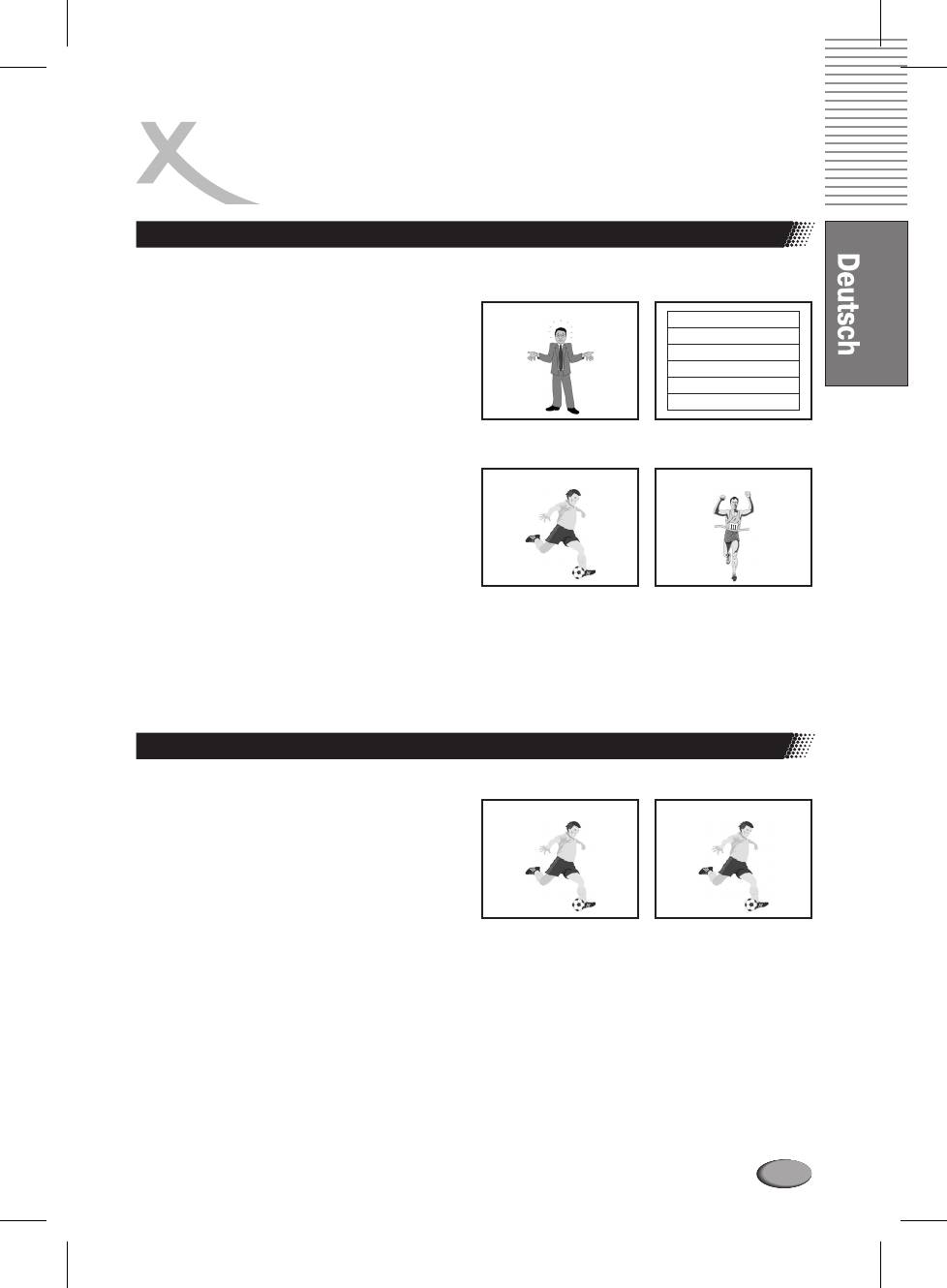
EINFACHE WIEDERGABEFUNKTIONEN
Wiedergabesegmente überspringen
VCD-/Audio-CD-Wiedergabe
WIEDERGABE VCD-PBC-MENÜ
l
PBC ON (ab VCD 2.0):
Durch Drücken der
NEXT
uu
|
or
de der
Song 1
PREV
|
tt
-
Taste gelangen Sie in das PBC-
Song 2
Menü.
Song 3
Song 4
Song 5
Hinweis
:
Song 6
l
Die Wiedergabe wird gestoppt, wenn Sie die
NEXT PREV
uu tt
||
oder d -
ie Taste
drücken.
uu||tt
l
PBC OFF oderAudio-CD
Durch Drücken der
NEXT
uu
|er
oder d
PREV
|
tt
Taste rufen Sie den nächsten
oder vorherigen Track der VCD oder Audio-
CD auf.
Hinweise
:
l
PBC: Mehr Hinweise zur Wiedergabesteuerung finden Sie auf S. 29.
l
Diese Funktion steht nur für Video-CD-Versionen 2.0 oder höher zur Verfügung. Die einzelnen
PBC-Funktionen sind abhängig von der verwendeten Disk. Bitte sehen Sie daher auch die
Anleitung der jeweiligen Disk.
Schrittweise Wiedergabe/Pause
Eine schrittweise
Wiedergabe steht nur für Video-
Bild 1 Bild 2
CDs zur Verfügung. Dabei können Sie ein
Standbild schrittweise vorrücken lassen.
||
||
l
Durch Drücken der -Taste rufen Sie ein
STEP
Standbild auf. Durch erneutes Drücken der
STEP
-Taste gelangen Sie zum nächsten Bild
usw.
l
Durch Drü
cken der -Taste setzen Sie
ENTER
die normale Wiedergabe fort.
33

EINFACHE WIEDERGABEFUNKTIONEN
SCHNELLER SUCHLAUF VORWÄRTS/RÜCKWÄRTS
Durch Drücken der -Taste können Sie einen schnellen Suchlauf
FWD REV
uu tt
und der
vorwärts oder rückwärts starten.
DVD-Wiedergabe
l
Durch oder der REV
Drücken der Taste ändert sich die
FWD REV
uu tt
Wiedergabegeschwindigkeit des DVD-Player schrittweise:
2468Wiedergabe 2
aaaa a
l
Wenn Sie während des schnellen Suchlaufs vorwärts/rückwärts die -Taste drück
ENTER
en, wird
die Wiedergabe mit normaler Geschwindigkeit fortgesetzt.
uu 2
uu 8
tt 8tt 2
FF 2
FF 8
FR 2 FR 8
VCD-/Audio-CD-Wiedergabe
l
Durch oder der REV
Drücken der Taste ändert sich die
FWD REV
uu tt
Wiedergabegeschwindigkeit des DVD-Player schrittweise:
1234 1
aaaa a
Wiedergabe
l
Wenn Sie während des schnellen Suchlaufs vorwärts/rückwärts die -Taste drück
ENT/PLAY
en,
wird die Wiedergabe mit normaler Geschwindigkeit fortgesetzt.
uu 1
uu 4
Suchlauf
FF 1
FF 4
vorwärts
Hinweise:
l
Bei der Wiedergabe im schnellen Suchlauf vorwärts/rückwärts kann es vorkommen, dass das
Bild ruckelt
. Das ist normal.
l
Wenn der schnelle Suchlauf vorwärts das Endes eines Tracks (Audio-CD/VCD) oder eines Titels
(DVD) gefunden hat, wird die Wiedergabe mit normaler Geschwindigkeit fortgesetzt.
l
Wenn der schnelle Suchlauf rückwärts den Anfang eines Tracks (Au
dio-CD/VCD) oder eines
Titels (DVD) gefunden hat, wird die Wiedergabe mit normaler Geschwindigkeit fortgesetzt.
34
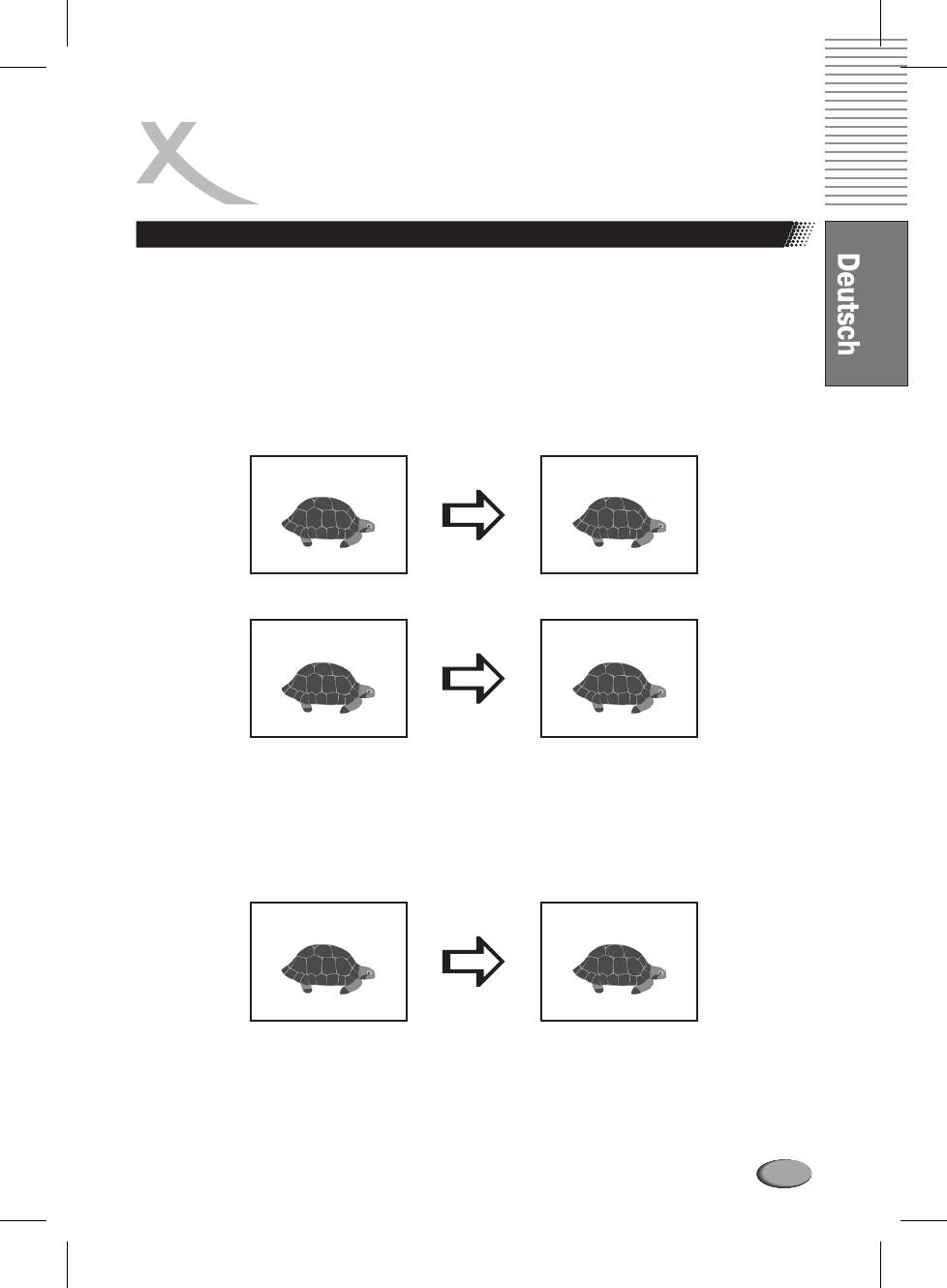
EINFACHE WIEDERGABEFUNKTIONEN
ZEITLUPEN-Wiedergabe
DVD-Wiedergabe
l
Durch Drücken der -Taste Taste ändert sich die Wiedergabegeschwindigkeit des
SLOW
|u
DVD-Players schrittweise erst vorwärts: und dann rückwärts:
248 24
aa a
a
8.
l
Wenn Sie während der Zeitlupen-Wiedergabe vorwärts/rückwärts die -Taste drücken,
ENT
ER
wird die Wiedergabe mit normaler Geschwindigkeit fortgesetzt.
|u 2
|u 8
FF 2
Zeitlupe
FF 8
vorwärts
t|2
t|8
FR 2
Zeitlupe
FR 8
rückwärts
VCD-/Audio-CD-Wiedergabe
l
Durch Drücken der -Taste Taste ändert sich die Wiedergabegeschwindigkeit des DVD-
SLOW
|u
Players schrittweise vorwärts:
1 2 3 Wiedergabe 1.
aaa a
l
Wenn Sie während der langsamen Wiedergabe vorwärts die -Taste drück
ENT
ER
en, wird die
Wiedergabe mit normaler Geschwindigkeit fortgesetzt.
|u 2
|u 8
FF 2
Langsame
FF 8
Wiedergabe
vorwärts
Hinweis:
l Während der langsamen Wiedergabe vorwärts könnenAudio-Inhalte nicht abgespielt werden.
35
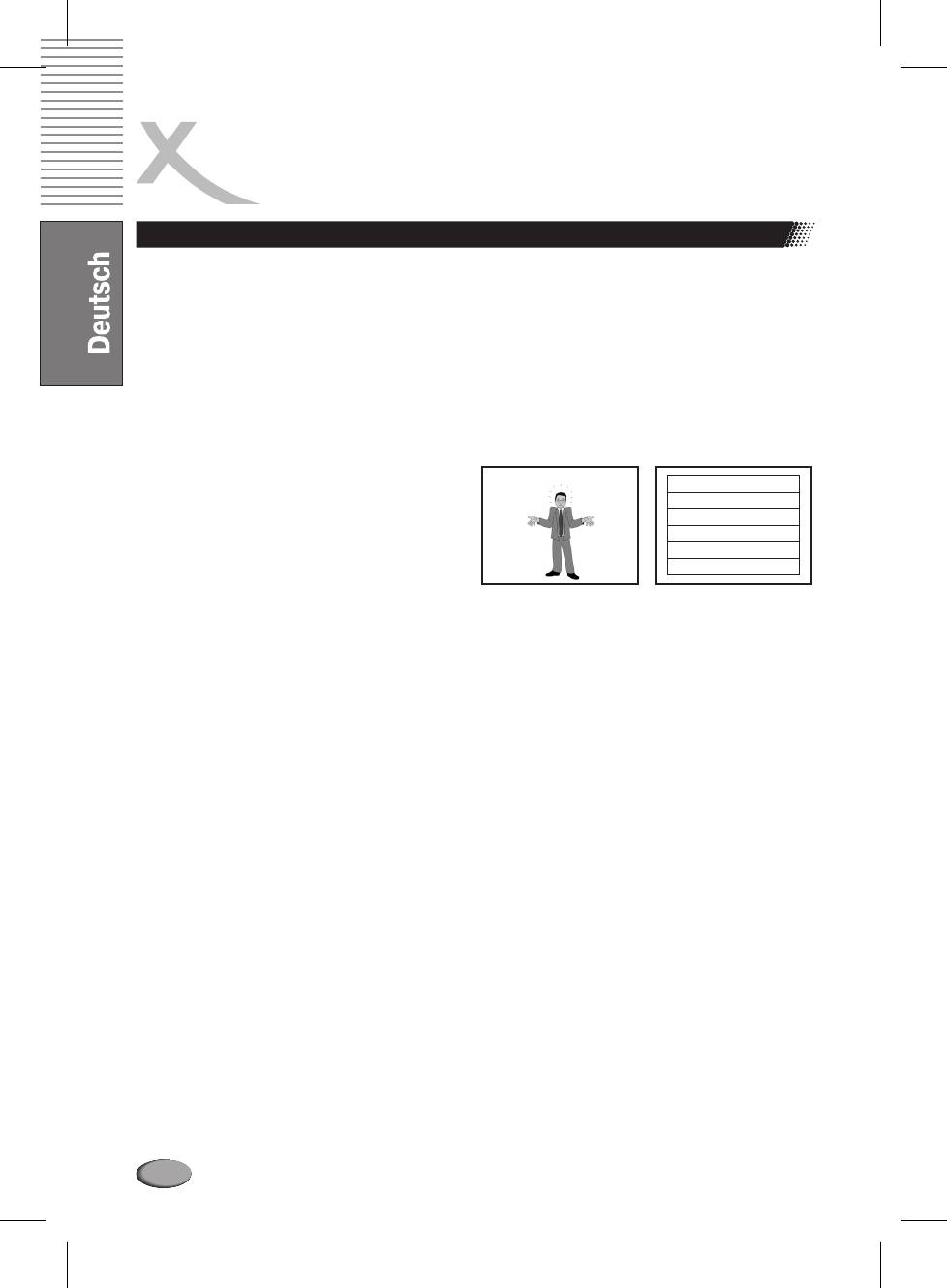
EINFACHE WIEDERGABEFUNKTIONEN
Wiedergabe STOP
DVD
Durch einmaliges Drücken der - ur vorübergehend angehalten.
STOP
n
Taste wird die Wiedergabe n
Um die Wiedergabe endgültig zu beenden, drücken Sie die
STOP
n
-Taste zwei Mal.
Hinweis:
l
Wenn der DVD-Player nicht benutzt werden soll, entfernen Sie am besten die Disk aus dem Gerät
und schalten es mit der
POWER
-Taste aus.
VCD-/Audio-CD-Wiedergabe
WIEDERGABE VCD-PBC-MENÜ
l
PBC ON (ab VCD 2.0):
Song 1
Durch Drücken der -Taste rufen Sie
STOP
n
Song 2
das PBC-Menü
(Hauptseite) auf.
Song 3
Song 4
Song 5
Song 6
Hinweise:
l
Einige Disks weisen eine selbstständige Menüführung auf, die bei der Herstellung bereits
implementiert wurde und dazu führen kann, dass einige Funktionen des DVD-Players nicht oder
nur auf andere Weise nutzbar sind. In diesen Fällen folgen Sie einfach den
Bildschirmanleitungen, um die Funktionen solcher Disks nutzen zu können. Der normale Betrieb
des DVD-Player mit anderen (normalen) Disks ist davon nicht betroffen.
l
Bei der Wiedergabe einiger Disks im PBC
-Modus kann es vorkommen, dass durch Drücken der
STOP
n
-Taste das PBC-Menü nicht aufgerufen werden kann. In diesen Fällen erscheint dieses
Symbol .
auf dem Bildschirm: “ ”
I
l
PBC OFF oderAudio-CD
Bei der Wiedergabe ohne PBC-Funktionalität oder bei der Wiedergabe von Audio-CDs wird die
Wiedergabe durch Drücken der
STOP
n
-Taste gestoppt.
36
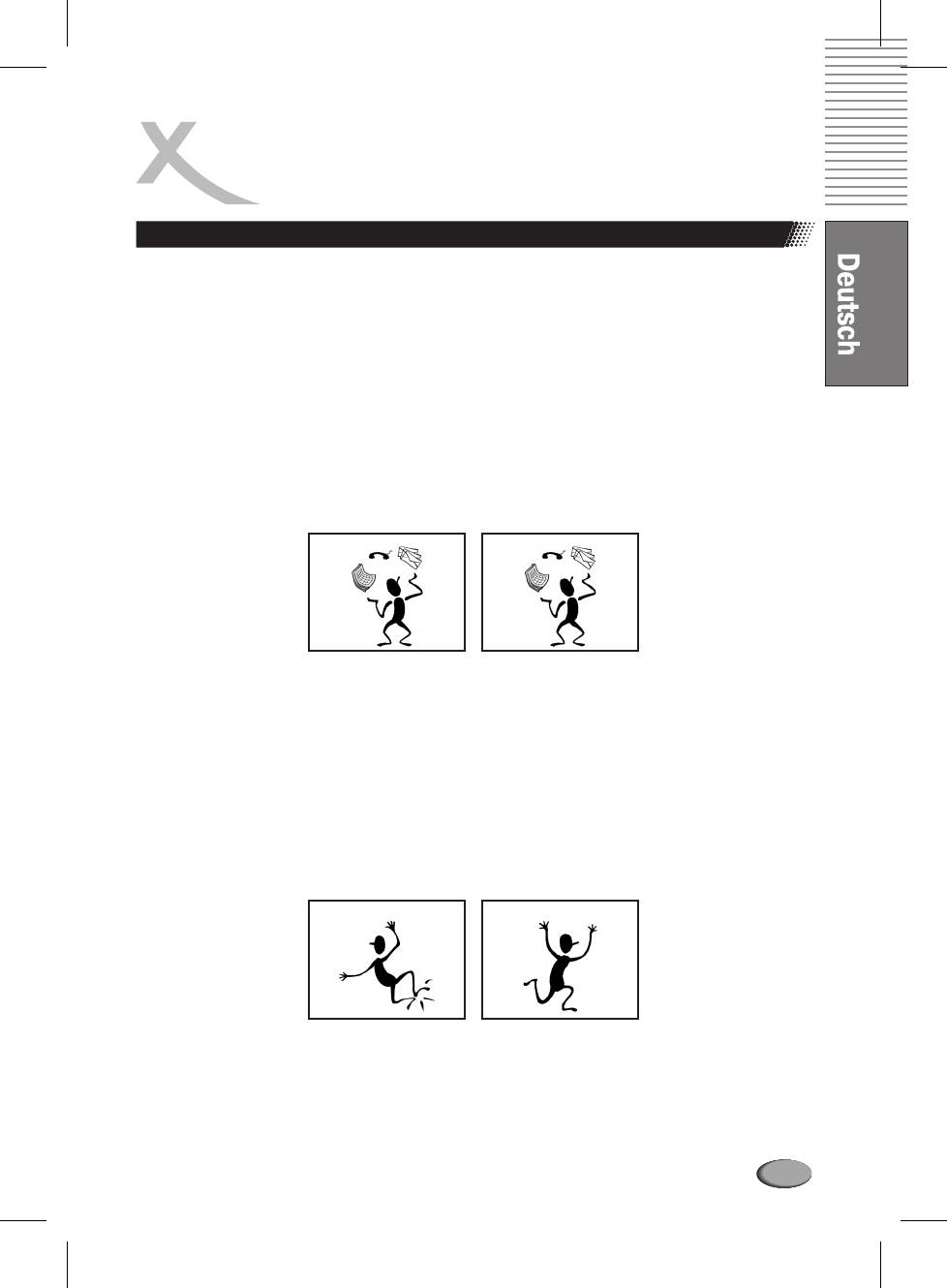
BESONDERE WIEDERGABEFUNKTIONEN
WIEDERHOLUNG von DVD-/Audio-Segmenten
Wiederholung von TITEL/KAPITEL
Durch Drücken der
REPEAT
-Taste aktivieren Sie die Wiedergabe-Wiederholung und das OSD zeigt
folgendes an: CHAPTER REPEATON, TITLE REPEATON und REPEAT OFF
l
CHAPTER REPEAT KAPITEL WIEDERHOLEN
-
Damit aktivieren Sie die Wiederholungs-Funktion für ein Kapitel einer DVD oder für einen Track
einerAudio-CD oder einer VCD-Disk.
l
TITLE REPEAT TITEL WIEDERHOLEN
-
Damit aktivieren Sie die Wiederholungs-Funktion für die gesamte DVD oder die gesamte Audio-
CD oder VCD-Disk.
l
REPEAT OFF WIEDERHOLUNGSFUNKTION AUS
-
Damit setzen Sie die normale Wiedergabe fort.
CHAPTER REPEAT ON CHAPTER REPEAT OFF
Wiederholung von individuell ausgewählten Segmenten (A-B)
Sie können ein beliebiges Segment eines Kapitels oder eines Tracks festlegen und per
W
iederholungsfunktion wiedergeben.
1. Durch Drücken der
A-B REPEAT
-Taste legen Sie denAnfangspunkt fest (A). Dadurch zeigt das
OSD in der rechten unteren Bildschirmecke die MeldungATO B SETA an.
2. Durch erneutes Drücken der
A-B REPEAT
-Taste legen Sie den Endpunkt fest (B). Dadurch zeigt
das OSD die Meldung A TO B SET B an. Dadurch wird automatisch die wiederholte Wiedergabe
des so festgelegten Segments gestartet.
3. Durch erneutes Drücken der
A-B REPEAT
-Taste setzen Sie die normale Wiedergabe fort.
Dadurch zeigt das OSD die MeldungATO B CANCELLED an.
SET A
SET B
A TO B SET A
A TO B SET B
37
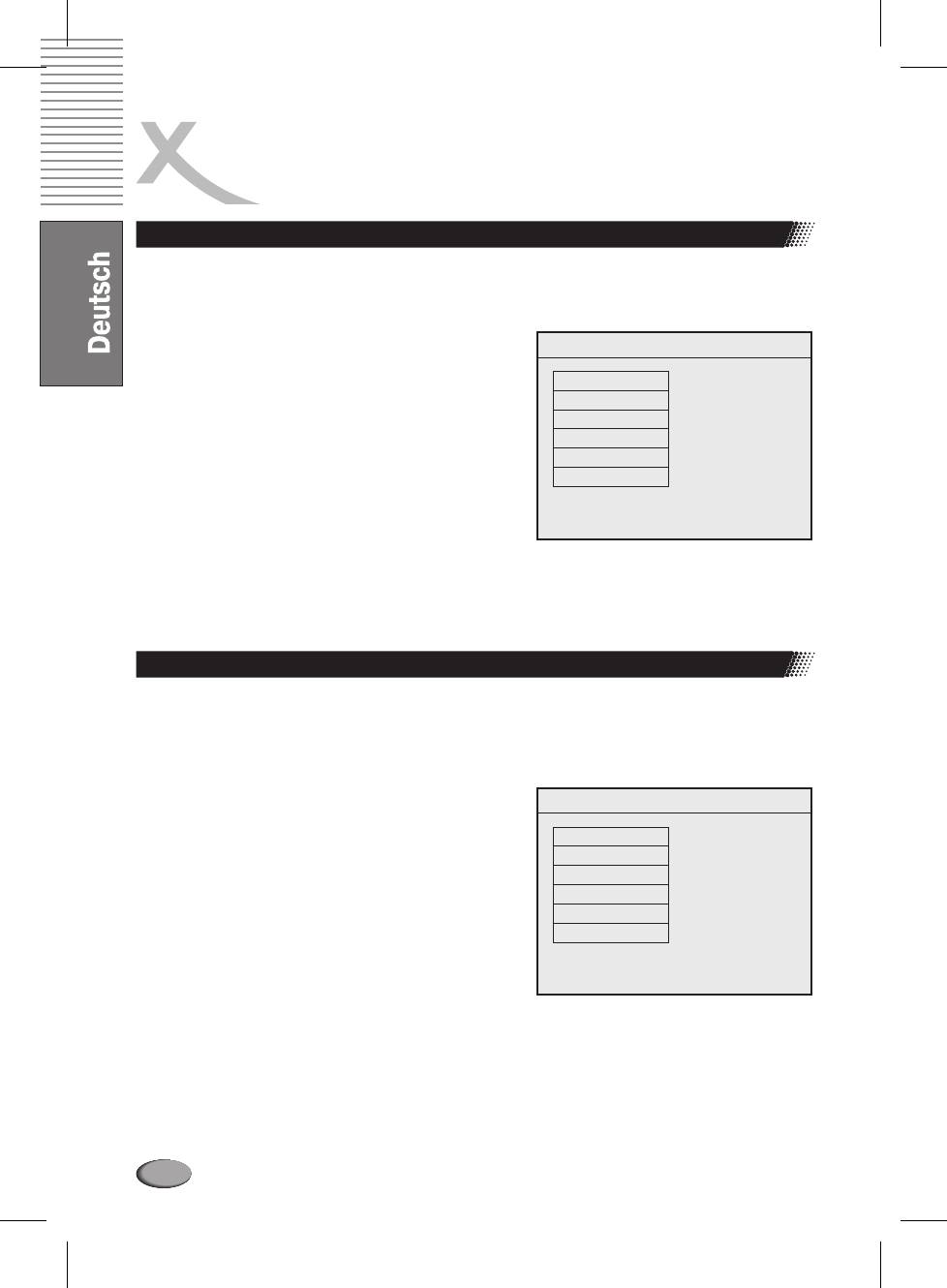
BESONDERE WIEDERGABEFUNKTIONEN
TITELMENÜ (nur DVD)
Einige DVDs verfügen über ein Titelmenü zur Auswahl von Titeln für die Wiedergabe. Die folgend
erläuterte Funktion steht nur für diese DVDs zur Verfügung.
DVD-TITELMENÜ
l
Durch D
rücken der -Taste während der
TITLE
DISC TITLE
Wiedergabe rufen Sie das Titelmenü auf. Durch
erneutes Drücken der
TITLE
-Taste wird jene Szene
TITLE 1
erneut wiedergegeben, die abgespielt wurde, als Sie
TITLE 2
die
TITLE
-Taste erstmalig gedrückt haben.
TITLE 3
TITLE 4
l
Mit den Navigationstasten
tupq
können Sie
TITLE 5
einen Titel auswählen und dann durch Drücken der
TITLE 6
ENTER
-Taste die Wiedergabe starten. Alternativ
können Sie einen Titel auch direkt mit den
Zifferntasten auswählen.
Hinweis:
l
DVDs unterteilen sich in Titel und diese w
iederum in Kapitel. Die Menübildschirme sind nicht Teil
eines Titels. Eine DVD mit einem Spielfilm kann also nur einen Titel und mehrere Unterkapitel
umfassen.
DVD-MENÜ (nur DVD)
Einige DVDs bieten komplexe Inhalte wie Multi-Untertitel, Multi-Audioeinstel
lungen oder Multi-
Kamerawinkel. In diesen Fällen können Sie über das DVD-Menü die Audiosprache, die
Untertitelsprache und die Kamerawinkel individuell auswählen.
DVD-MENÜ
1. Durch Drücken der -Taste während der
MENU
Wiedergabe rufen Sie das DVD-Menü, wenn
DISC MENU
vorhanden, a
uf.
PLAY MOVIE
2. können Sie
Mit den Navigationstasten
tupq
einen Menüpunkt auswählen und dann durch
SPECIAL
Drücken der -Taste Ihre Auswahl bestätigen.
ENT
ER
CHPATERS
Alternativ können Sie einen Menüpunkt auch direkt
SUBTITLES
mit den Zifferntasten auswählen.
AUDIO
3. Durch erneutes Drücken der
MENU
-Taste wird jene
CHARACTERS
Szene erneut wiedergegeben, die abgespielt wurde,
als Sie die
MENU
-Taste erstmalig gedrückt haben.
38
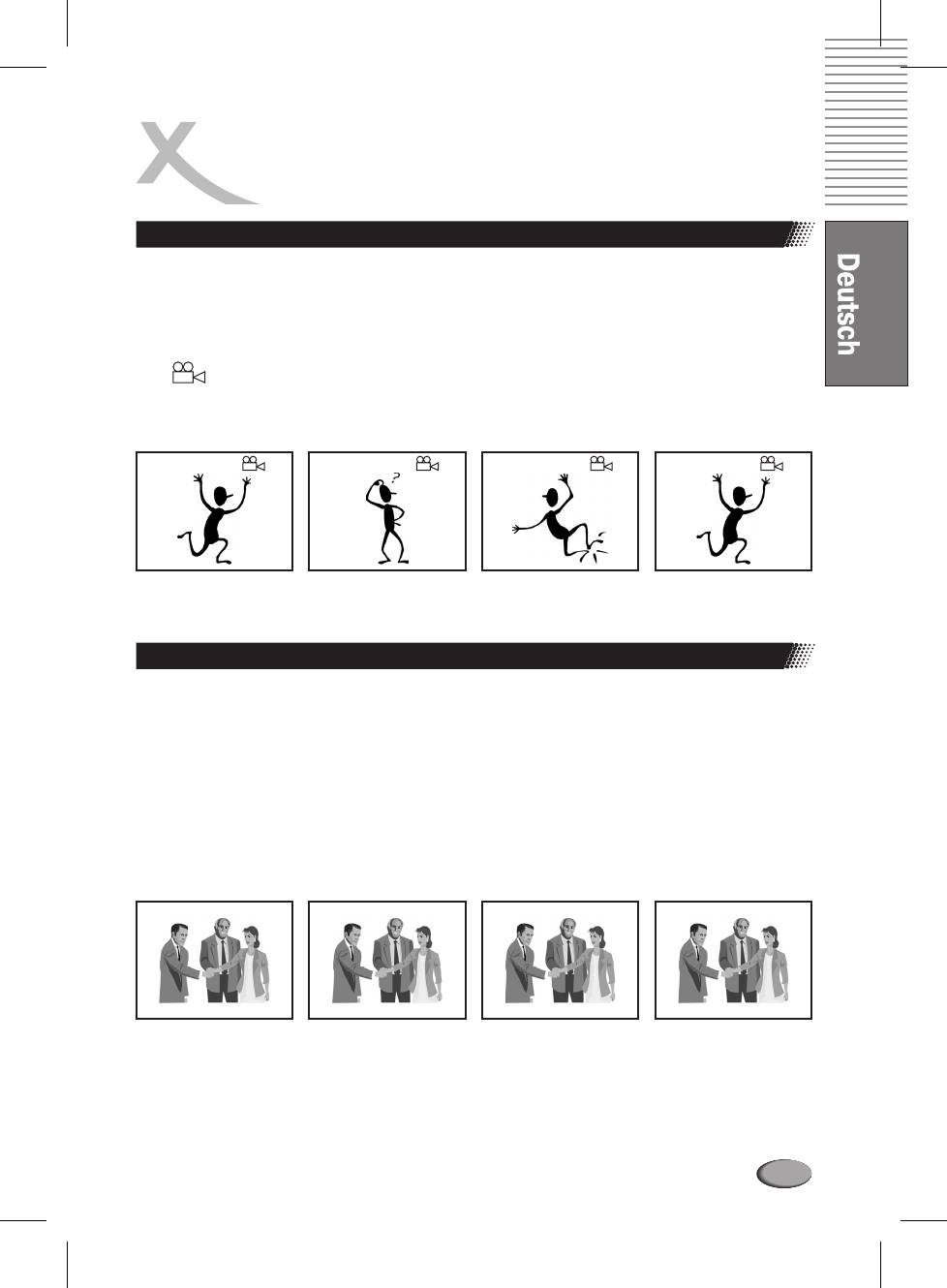
BESONDERE WIEDERGABEFUNKTIONEN
MULTI-ANGLE Playback
Einige DVDs bieten Szenen, die aus verschiedenen Kamerawinkeln gedreht wurden. Wenn eine
sol ANGLE -Taste aus
che Szene in einem Film vorkommt, können Sie die Szene durch Drücken der
verschiedenen Kamerawinkeln betrachten.
l
Bei der Wiedergabe einer Szene mit verschiedenen Kamerawinkeln wird das OSD-Symbol
eingeblendet.
l
Durch Drücken der Taste können Sie die verschiedenen Kamerawinkel schrittweise
ANGLE
-
auswählen.
ANGLE 1/3
ANGLE 2/3 ANGLE 1/3ANGLE /33
1/3 2/3 3/3 1/3
Hinweis:
l
Der Menüpunkt ANGLE MARK in den Grundeinstellungen muss auf ON eingestellt sein.
Das Ändern der UNTERTITEL während der Wiedergabe
Während der Wiedergabe einer DVD mit mehreren Untertitelsprachen, können Sie durch Drücken
der
SUBTITLE
-Taste die Sprachen wechseln oder die Untertitelfunktion ganz deaktivieren.
l
Durch Drücken der zur Verfügung stehenden Sprachen und die
SUBTITLE
-Taste werden die
Option OFF schrittweise eingeblendet. Über OFF deaktivieren Sie die Untertitelfunktion.
l
Das OSD zeigt die aktuelle Untertitelnummer. Wenn keine Auswahl getroffen wird, wird diese
OSD-Anzeige nach 3 Sekunden wieder ausgeblendet.
Hinweis:
l
Für Sprachen, die von diesem DVD-Player nicht unterstützt werden, wird UNKNOWN angezeigt
.
Englische Untertitel
Chinesische Untertitel Englische UntertitelUntertitel AUS
SUBTITLE 01 / 02: ENGLISH SUBTITLE 02 / 02: CHINESE SUBTITLE OFF SUBTITLE 01 / 02: ENGLISH
How are you?
?
How are you?
Hinweise:
l
Bei einigen DVDs kann die Untertite
lsprache nicht während der Wiedergabe, sondern nur über
das Menü geändert werden.
l
DieAnzahl der zur Verfügung stehenden Untertitelsprachen ist abhängig von der verwendeten Disk.
39
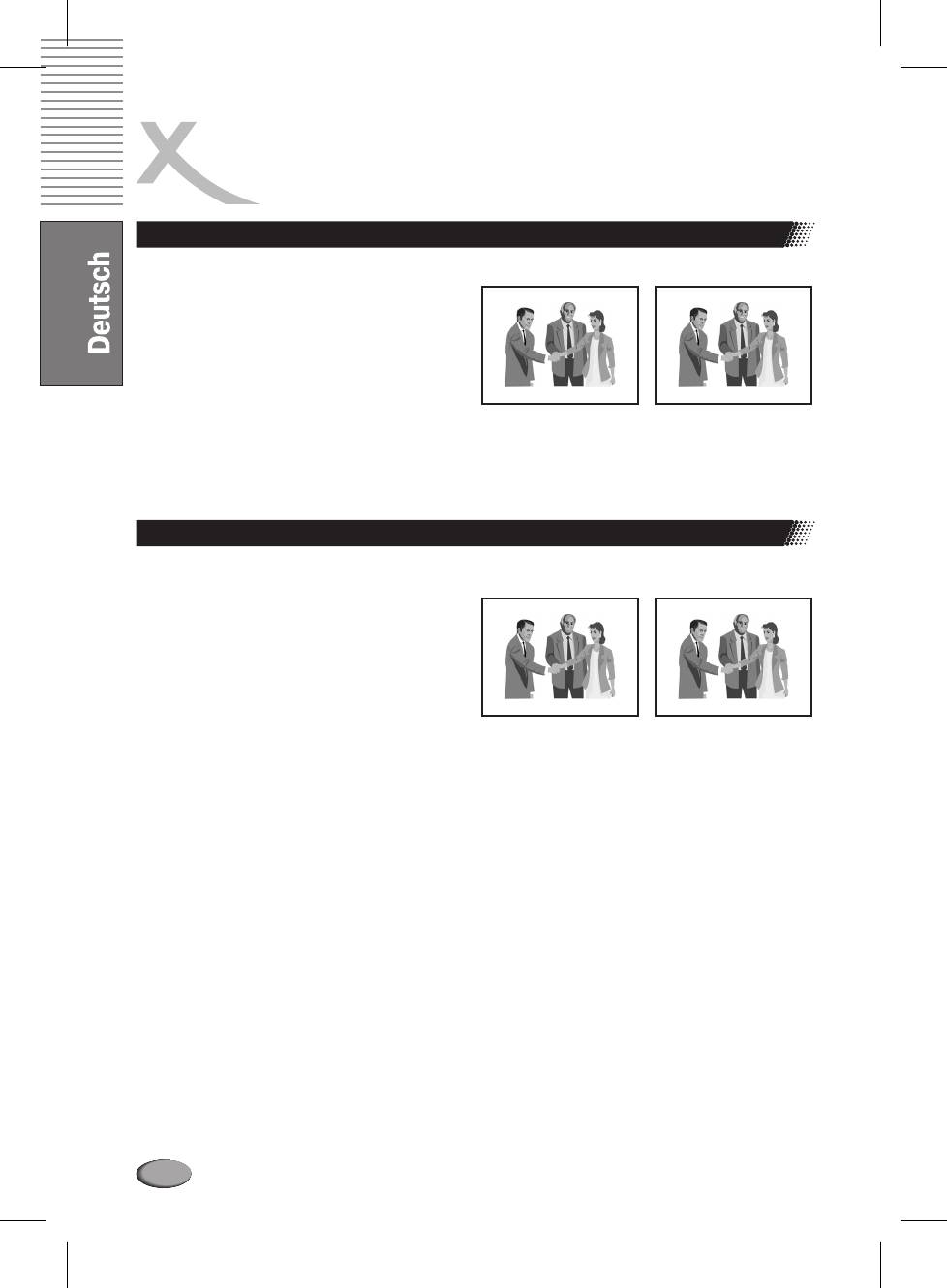
BESONDERE WIEDERGABEFUNKTIONEN
Das Ändern der AUDIOSPRACHE während der Wiedergabe
Englische Sprache Chinesische Sprache
Während der Wiedergabe einer DVD mit
mehreren Untertitelsprachen, können Sie durch
AUDIO 01 / 02: ENGLISH AUDIO 02 / 02: CHINESE
Drücken der
AUDIO
-Taste die Audiosprache
wechseln.
l
Durch Drücken der -Taste werden die
AUDIO
zur Verfügung stehenden Sprachen
schrittweise gewechselt.
l
Das OSD zeigt die aktuelle Nummer der
Audiosprache. Wenn keine Auswahl
getroffen wird, wird diese OSD-Anzeige nach
3 Sekunden wieder ausgeblendet.
Hinweise:
l
Bei einigen DVDs kann die Audiosprache nicht während der Wiedergabe, sondern nur über das
Menü geän
dert werden.
l
DieAnzahl der zur Verfügung stehendenAudiosprachen ist abhängig von der verwendeten Disk.
DIREKT-Suche
In diesem Suchmodus können Sie nach bestimmten Titeln, Kapiteln oder Zeiten für die Wiedergabe suchen.
DVD-Suchfunktionen
Suche nach TITEL und KAPITEL Suche nach ZEIT
Während der Wiedergabe einer DVD können Sie
TITLE 01/35 CHAPTER 06/38 TIME _ _: _ _: _ _
durch Drücken der -Taste die Suchfunktion
GOTO
aktivieren. Über das OSD wird nach ein- oder
zweimaligem Drücken der
GOTO -Taste drei
Suchkriterien angezeigt.
Die Einblendung
TITLE 01/35 bedeutet, dass der
DVD-Player gerade den 1. von 35 verfügbaren
Titeln abspielt. Die Einblendung CHAPTER 06/38
bedeutet, dass der DVD-Player gerade das 6. von
38 verfügbaren Kapiteln abspielt. Die Einblendung TIME 00:20:12 bedeutet, dass die Wiedergabezeit
aktuell 20 Minuten und 12 Sekunden beträgt.
l
Um einen Titel zu suchen, markieren Sie mit den Navigationstasten
tupq
die ersten zwei
Ziffern von TITLE nn/nn. Nach dieser Markierung geben Sie den gewünschten Titel mit Hilfe der
Zifferntasten auf der Fernbedienung ein. Durch Drücken von bestätigen Sie Ihre
ENT/PLAY
Auswahl.
l
Um ein Kapitel zu suchen, markieren Sie mit den Navigationstasten
tupq
die ersten zwei
Ziffern von CHAPTER nn/nn. Nach dieser Markierung geben Sie das gewünschte Kapitel mit Hilfe
der Zifferntasten auf der Fernbedienung ein. Durch Drücken von bestätigen Sie Ihre
ENT/PLAY
Auswahl.
l
Um ein bestimmtes Zeitfenster zu suchen, markieren Sie mit den Navigationstasten
tupq
die entsprechenden Ziffern von TIME nn:nn:nn. Nach dieser
Markierung geben Sie das
gewünschte Zeitfenster mit Hilfe der Zifferntasten auf der Fernbedienung ein. Durch Drücken von
ENT/PLAY
bestätigen Sie IhreAuswahl.
DIREKT-Funktion für VCD-/Audio-CD
Während der Wiedergabe einer VCD oder einer Audio-CD wird nur die zeitliche Suchfunktion
unterstützt.
1. Durch Drücken der -Taste während der Wiedergabe rufen Sie das OSD-Menü für VCD-
GOTO
/Audio-CD-Suche auf.
2. Nach Eingabe der gewünschten Zeit, wird die Wiedergabe von diesem Punkt aus automatisch
gestartet.
Hinweis:
l
Der Bildschirmhintergrund bei der Wiedergabe einerAudio-CD ist der Startbildschirm.
40
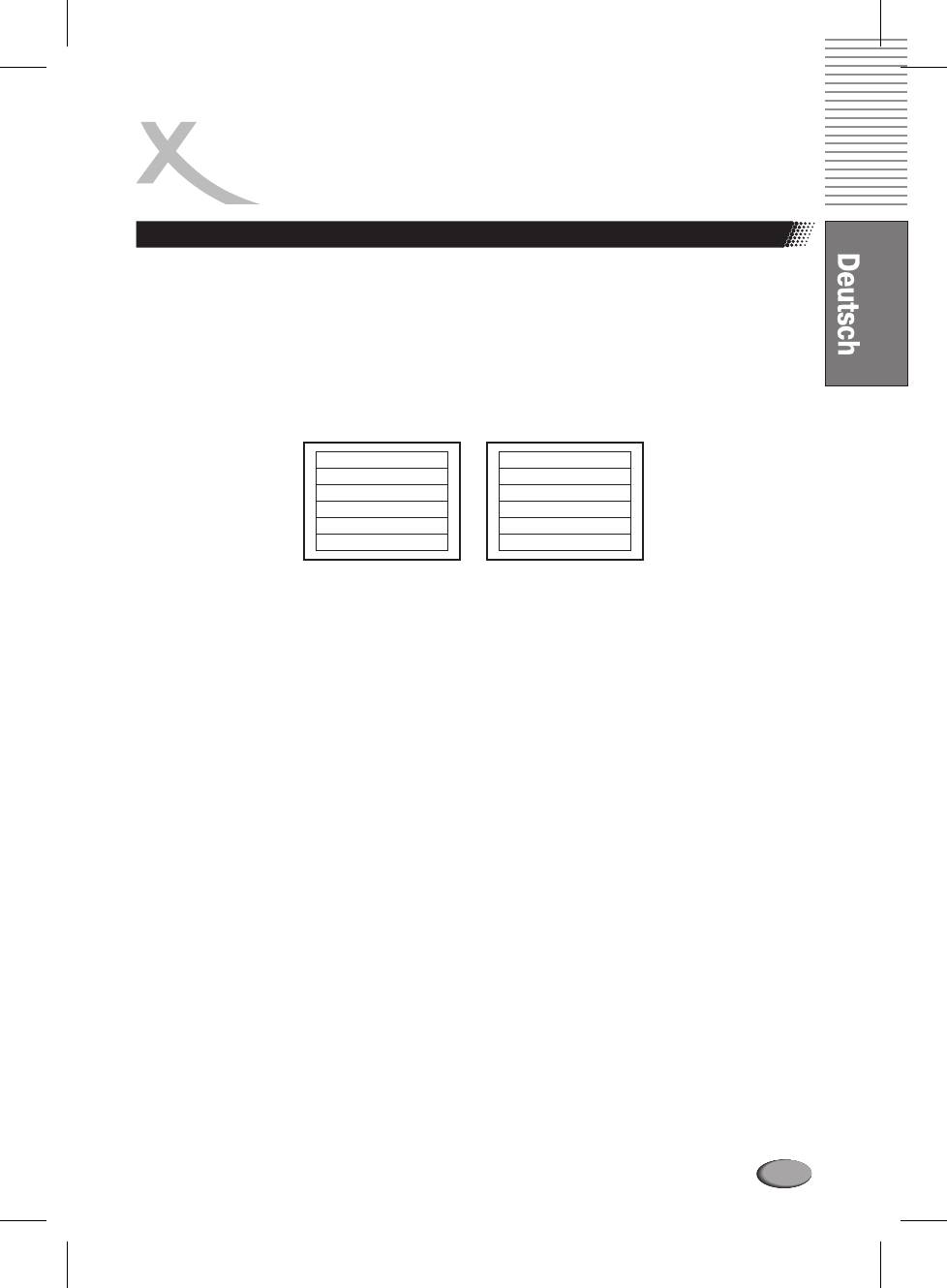
BESONDERE WIEDERGABEFUNKTIONEN
VCD-WIEDERGABESTEUERUNG (PBC)
Diese Funktion steht nur für Video-CD-Versionen ab 2.0 zur Verfügung. Die PBC-Funktionalität kann
sich von Disk zu Disk unterscheiden. Sehen S
ie dazu bitte auch die Bedienungsanleitung der
jeweiligen Disk.
l
Durch Drücken der
TITLE
-Taste schalten Sie die PBC-Funktion ein und aus. Die OSD-Anzeige
blendet dann PBC ON oder PBC OFF ein.
l
Im PBC-Menü können Sie mit der -
PREV NEXT||tt uu
-Taste zur vorherigen Seite und mit der
Taste zur nächsten Seite wechseln, wenn diese Funktion zur Verfügung steht.
VCD-PBC-MENÜ Seite 1
VCD-PBC-MENÜ Seite 2
Song 1
Song 7
Song 2
Song 8
Song 3
Song 9
Song 4
Song 10
Song 5
Song 11
Song 6
Song 12
Zifferntasten
Im PBC-Menü können alle Menüpunkte nur mit Hilfe der Zifferntasten ausgewählt werden.
41
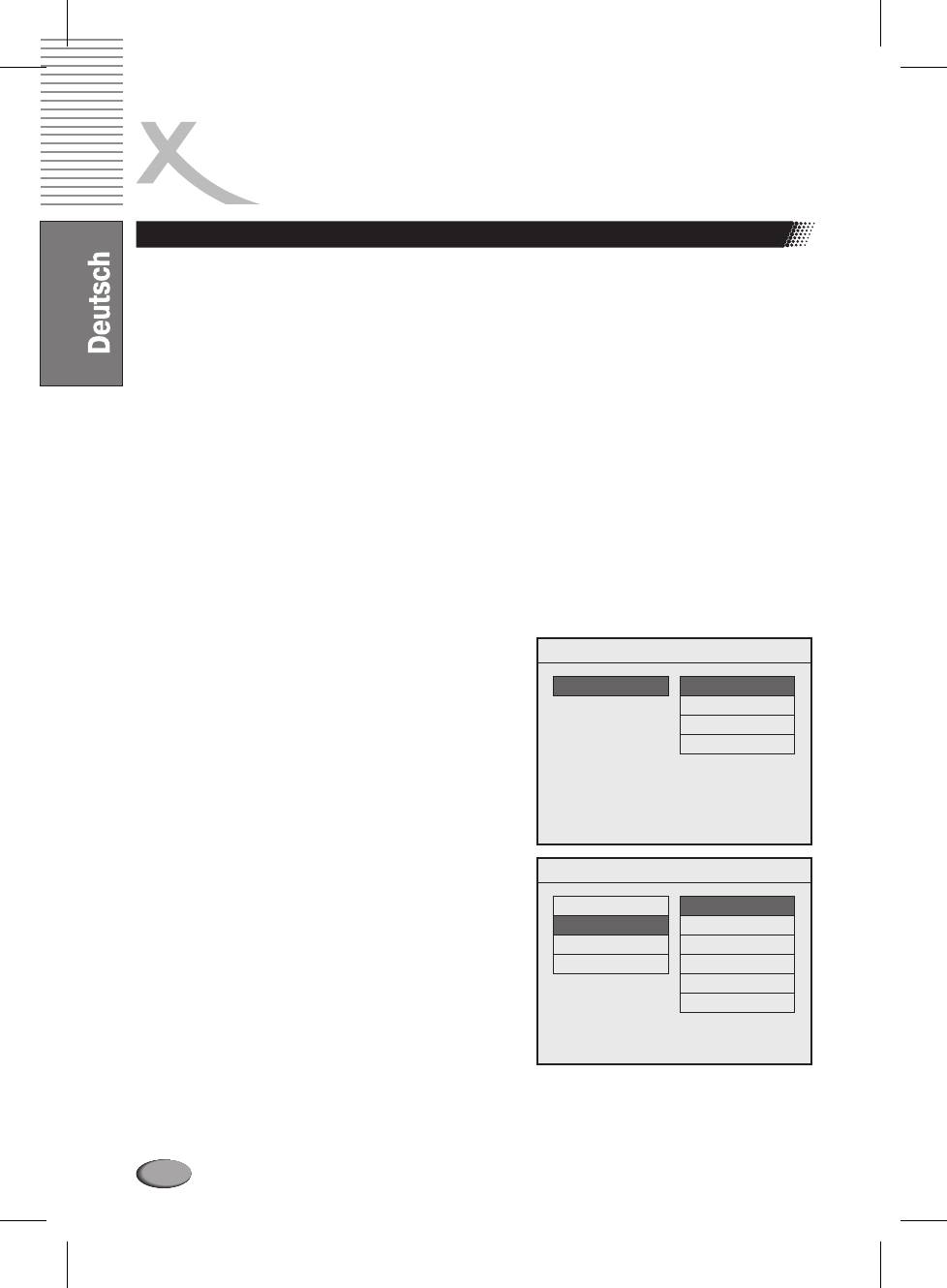
WIEDERGABE VON MULTIMEDIA-DATEIEN
Wiedergabe von JPEG-Dateien
Was ist JPEG?
JPEG ist die Abkürzung für „Joint Photographic Experts Group“, ein Expertengremium, das gültige
Standards für die Komprimierung von Bildern erarbeitet.
Der bekannteste JPEG-Standard ist
10918-1 (ITU-T T.81). Dies ist der erste Teil eines ganzen Satzes
an Standards für die Komprimierung von Standbilder. Er ermöglicht die Erstellung von Dateien (wie
Fotografien, Zeichnungen und Clip-Art), die auf einer CD-R oder DVD gespeichert und auf dem HSD
6000, dem Computer oder im Internet wiedergegeben werden können.
WAS IST EINE PICTURE-CD?
Dieser DVD-Player ermöglicht die Wiedergabe von JPEG-Dateien, dem am häufigsten verwendetem
Format für Digitalkameras, und von KODAK Picture-CDs, damit Sie Ihre auf CD-R gespeicherten
Fotos einfach und bequem auf Ihrem TV-Gerät anschauen können!
Wiedergabe von JPEG-Dateien
Normale Dia-Show-Präsentation
Achten Sie bitte vor dieser Wiedergabe darauf, PREFERENCES PAGE (Individuelle
im Menü
Einstellungen) unkt WITH MENU zu aktivieren. (Sehen Sie dazu bitte
den Menüp (mit Menüanzeige)
auch den Abschnitt SMART NAVI).
- - SMART NAVI - -
Wenn eine JPEG-Disk in den DVD-Player eingeladen
wird, erscheint der folgende Bildschirm.
ROOT
ROOT
JPG
Mit den Navigationstasten auf der
tupq
MP3
Fernbedien der JPEG-, MP3-
ung können Sie die Ordner
WMA
(MPEG4-) und anderen Formatdateien :
auswählen
Mit den Zifferntasten können Sie das Foto, von dem aus
die Dia-Show starten soll, direkt auswählen.
BILDER DREHEN
- - SMART NAVI - -
Die Bilder lassen sich auf 4 Arten drehen: Umgedreht,
Spiegelverkehrt, Links und Rechts
. Diese
r ROOT
r
0
Sonderfunktionen können nur aktiviert werden, wenn ein
r ROOT
N ATT00011
1
Bild normal angezeigt wird. Ein neues Bild wird
r MP3
N ATT00014
2
automatisch immer normal angezeigt. Mit den
r WMA
N ATTOOO17
3
Navigationstasten können Sie die vier Funktionen
N ATT00020
4
auswählen
:
N BIGCAT
5
Oben Umgekehrt/Normal
p
Unten Spiegelverkehrt/Normal
q
Links Nach links drehen
t
Rechts Nach rechts drehen
u
42
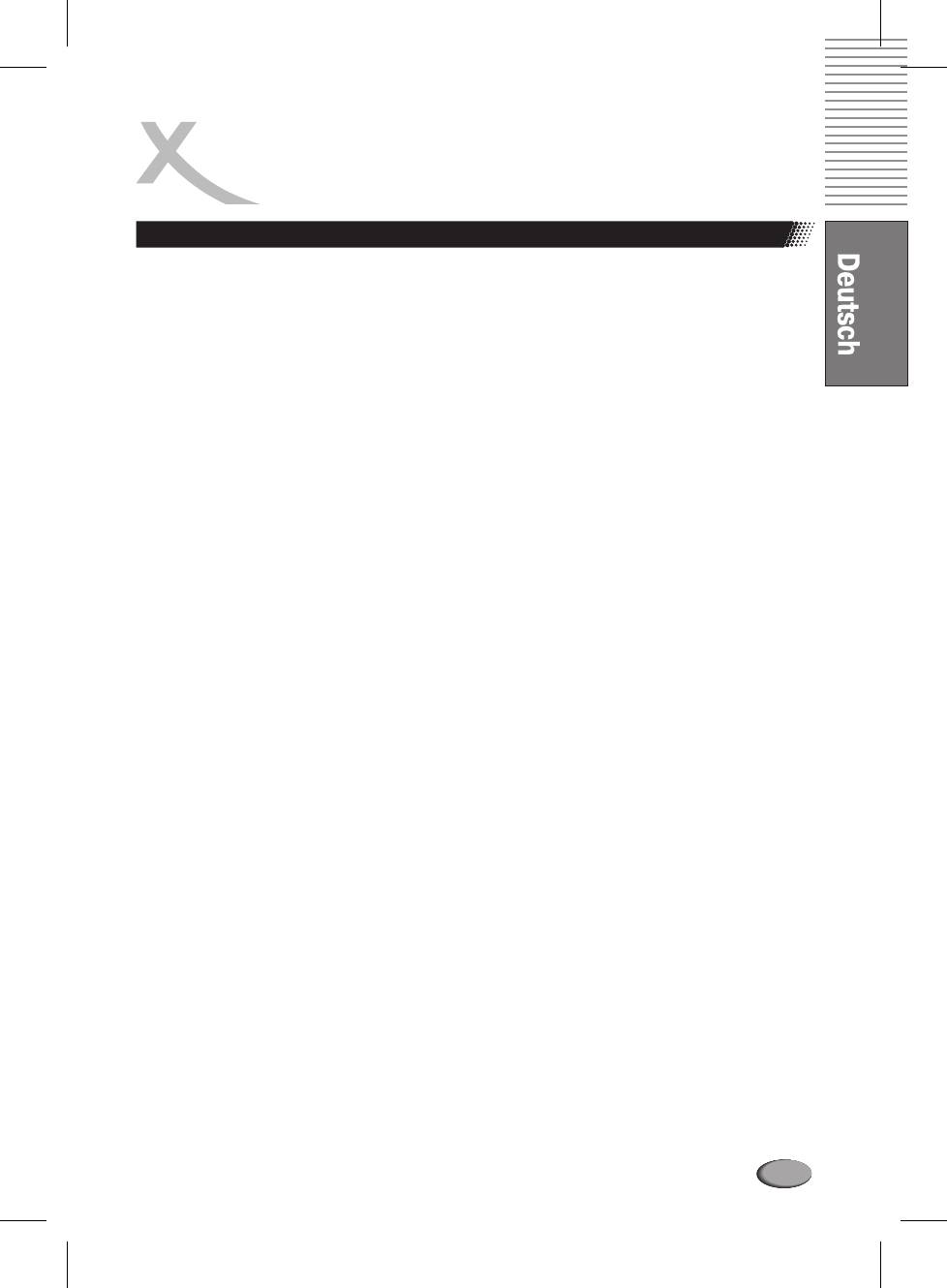
WIEDERGABE VON MULTIMEDIA-DATEIEN
Wiedergabe von JPEG-Dateien
ZOOM
Über diese Auswahl können Sie die Zoom-Funktion in Schritten von
25%, 50%, 100%, 150% und
200% einstellen. Drücken -Taste. Ihre Auswahl wird durch eine
Sie dazu auf die
ZOOM
Bildschirmanzeige bestätigt (ZOOM ON). Mit den -Tasten können Sie die Zoom-
FWD REV
und
Schritte einstellen. Mit den Navigationstasten können Sie das Bild nach oben und unten
tupq
und links und rechts bewegen, wenn ein Zoom-Verhältnisvon 200% ausgewählt wurde.
150% oder
Über die Einstellung ZOOM OFF wird das Bild in voller Größe auf dem Bildschirm angezeigt.
Hinweis:
l
Im Zoom-Modus stehen die Funktionen „Dia-Show” und „Bild drehen“ nicht zu
r Verfügung.
MENÜ
Über die -Taste können Sie neun kleine Bilder auf dem Bildschirm gleichzeitig anzeigen
MENU
lassen. Drücken Sie nach dem Stoppen der Wiedergabe die
MENU
Taste, um bis zu neun Bilder auf
dem Bildschirm anzuzeigen. Mit den und
NEXT PREV
-Tasten können Sie die jeweils nächsten oder
vorherigen neun Bilder der Auswahl aufrufen. Die Bilder werden mit Zahlen von 1-9 gekennzeichnet.
Durch die Auswahl eines Bildes über die Zifferntasten der Fernbedienung wird dieses Bild in voller
Größe auf dem Bildschirm angezeigt. Die nächsten Bilder werden entsprechend der Reihenfolge von
hier an angezeigt
.
Wiedergabeinhalte überspringen
l
Während der Wiedergabe können Sie Wiedergabesegmente durch Drücken der
NEXT
und
PREV
-Tasten vorwärts oder rückwärts üb
erspringen.
Wiedergabe stoppen/pausieren
l
Während der Wiedergabe können Sie das Root-Menü einer
JPEG-Disk aufrufen, indem Sie die
STOP
-Taste auf der Fernbedienung drücken. Zum Fortfahren der Wiedergabe drücken Sie dann
die
ENT
ER
-Taste.
l
Wenn Sie die Wi -Taste auf der
edergabe pausieren möchten, drücken Sie die
STEP
Fernbedienung. oder erneut die -
Zum Fortfahren der Wiedergabe drücken Sie die
ENT STEP
ER
Taste.
43
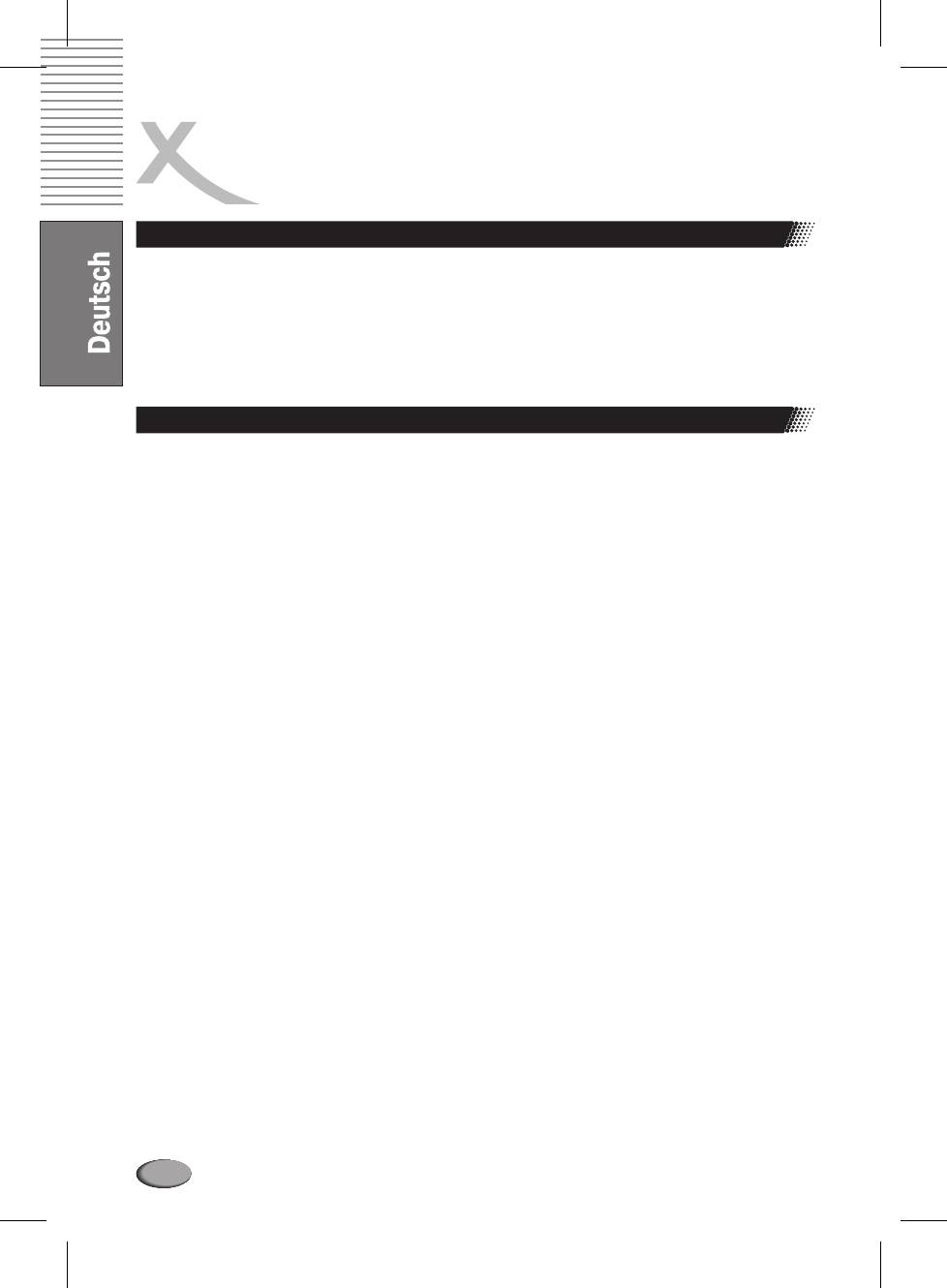
WIEDERGABE VON MULTIMEDIA-DATEIEN
MP3- und MPEG4-kompatible Formate (siehe auch Wiedergabe von JPEG-Dateien)
Wiedergabe starten
1. Nach Einlegen einer Disk mit MP3-Dateien wird das entsprechende Menü automatisch
aufgerufen.
Hinweis: .
Wenn alle Songinhalte im Root-Menü enthalten sind, gibt es kein zweites Menü
2. können Sie einen Track (Song) auswäh
Mit den Navigationstasten len und zum
tupq
Abspielen dann die ER
ENT
-Taste drücken.
Das MP3- und MPEG4-Root-Menü
Song-Auswahl
l
Wählen Sie die Songs direkt mit den Zifferntasten aus.
Nutzen Sie die Zifferntasten von bis und
0 9 +10
, um den gewünschten Song auszuwählen.
BSP:
Wenn S und
ie Song Nr. 25 auswählen möchten, drücken Sie zwei Mal auf die Taste
+10
einmal auf die Taste .
5
l
Wählen Sie die Songs direkt mit den Navigationstasten aus.
Wenn die Wiedergabe gestoppt wurde, können Sie mit den Navigationstasten
tupq
einen
Track (S
ong) auswählen und zumAbspielen dann die -Taste drücken.
ENT
ER
Schnellsuchlauf vorwärts/rückwärts ü
(f r MP3)
l
Während der Wiedergabe können Sie mit den -Tasten den Schnellsuchlauf
FWD REV
und
vorwärts und rückwärts starten.
l
Nach Drücken der -Taste ändert sich die Wiedergabegeschwindigkeit
FWD REV
oder
schrittweise:
1234WIEDERGABE 1…
aaaa a
l
Durch das Drücken der -Taste während des Suchlaufs vorwärts/rückwärts wird die
ENT
ER
Wiedergabe mit normaler Geschwindigkeit fortgesetzt
.
Wiedergabeinh
alte überspringen
l
Während der Wiedergabe können Sie Wiedergabesegmente durch Drücken der
NEXT
und
PREV
-Tasten vorwärts oder rückwärts überspringen.
Wiedergabe pausieren
l
Die Wiedergabe können Sie pausieren, g
indem Sie die -Taste auf der Fernbedienun
STEP
drücken.
l
Zum Fortfahren der Wiedergabe drücken Sie die
ENT
ER
oder erneut die STEP -Taste.
Wiedergabe stoppen
l
Die Wiedergabe können Sie pausieren, -Taste auf der Fernbedienung
indem Sie die STOP
drücken.
Hinweise
:
l
Wenn alle MP3-Dateien im Root-Menü enthalten sind, wird kein Menü eingeblendet (und es
existieren keine Unter-Verzeichnisse).
l
Das Laden einer MP3-Dis
k kann einige Zeit in Anspruch nehmen. In dieser Zeit können keine
anderen Befehle (Stoppen
oder Disk auswerfen) eingegeben werden.
l
Auch wenn auf der Disk noch andere Verzeichnisse enthalten sind, wird nur das Verzeichnis des
Ordners mit den MP3-Dateien angezeigt.
l
Wenn der DVD-Player für längere Zeit nicht gebraucht wird, entfernen Sie bitte ggf. die Disk aus
dem Gerät und schalten es
dann aus.
44
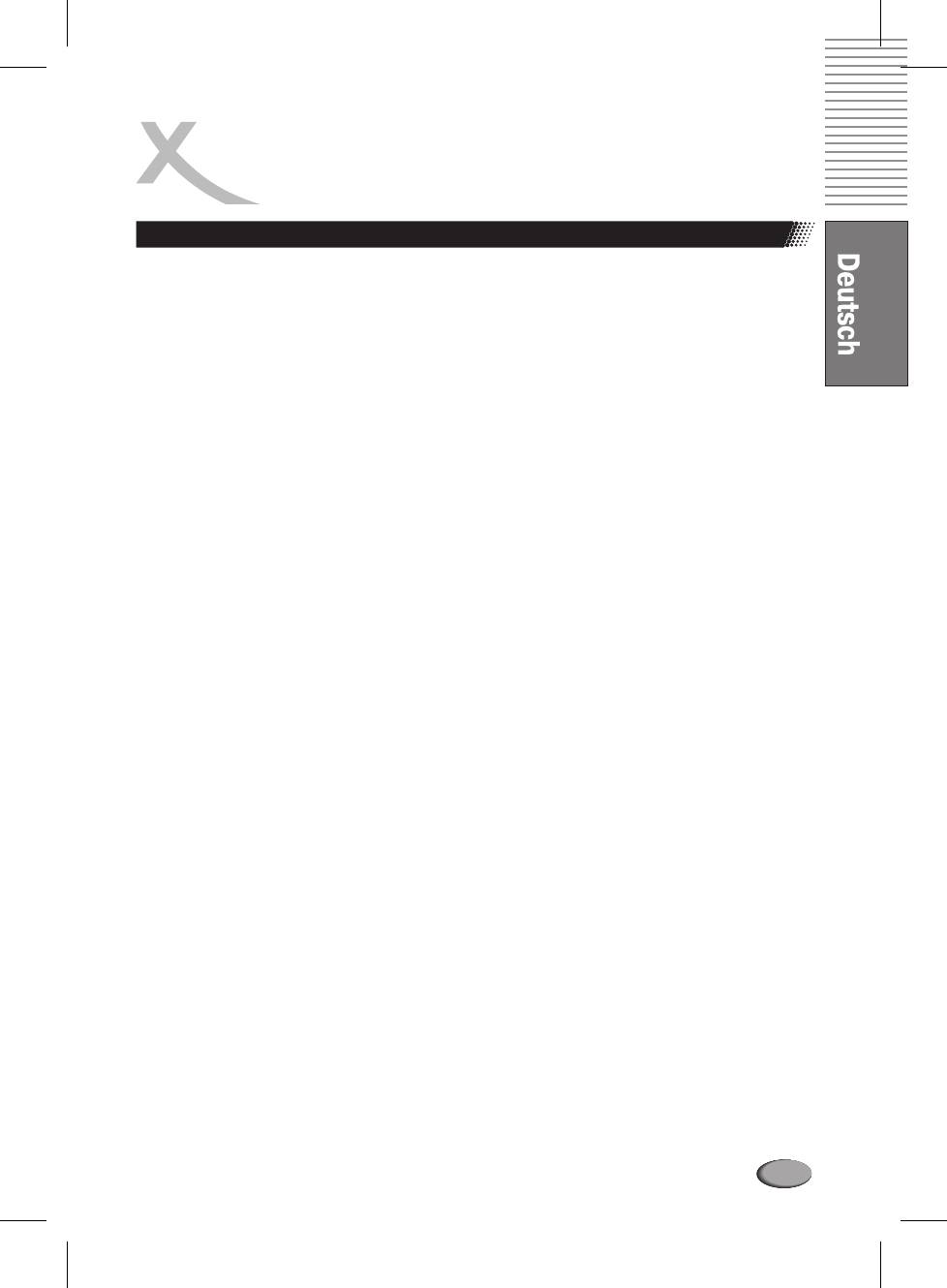
WIEDERGABE VON MULTIMEDIA-DATEIEN
Was ist MPEG-4?
MPEG-4 ist ein sehr effizienter Video-Kompressions-Standard, der MPEG-2 Videos auf 1/8 der
Originalgröße komprimieren kann. Die meisten Videostreaming-Technologien wie z.B. DivX und XviD
basieren auf diesem Standard. somit die populärste und weitverbreitetste digitale Video-
MPEG-4 ist
Technologie.
Wie spielen Sie eine MPEG-4 CD/DVD ab?
1.
Drücken Sie die OPEN/CLOSE Taste und legen Sie die CD/DVD in das Laufwerk ein. Drücken
Sie die OPEN/CLOSE Taste erneut, um das Laufwerk wieder zu schließen.
2.
Wählen Sie einen Ordner oder eineAV-Datei auf der CD/DVD aus. Zur Navigation verwenden Sie
bitte die Navigations-Taste.
3.
Sie ENTER/PLAY. Das Gerät wird mit der Wiedergabe beginnen.
Wie erstellen Sie eine MPEG-4 Datei?
1. Wandeln Sie das Ausgangsmaterial (z.B. Videodaten aus dem Camcorder) mit einem geeigneten
Programm wie z.B. „Dr. DivX“ in das MPEG-4-Format um.
2. Legen Sie ein unbespieltes Medium (CD oder DVD) in den CD-Brenner des PCs.
3. Brennen Sie Ihre favorisierten MPEG-4-Dateien einem Brennprogramm wie z.B. Nero Burning
ROM, Clone CD etc. Empfehlung zur Programmeinstellung: Verwenden Sie ISO 9660 Level 1
oder 2 und “no Multisession”. Benutzen Sie nicht das UDF Dateiformat.
Hinweis:
l
Das MPEG-4 Video muß konform sein mit dem ISO MPEG-4 Simple oder Advanced Simple
Profile, ohne Quarter Pixel (QPEL). GMC wird nur bei DivX, nicht bei XviD unterstützt.
l
Wir empfehlen eine maximale Bitrate von 2000 KBit/sec und eine maximale Auflösung von 720 x
576 Bildpunkten (PAL) bzw. 720 x
480 Bildpunkten (NTSC).
l
Bitte verwenden Sie zum Brennen Markenrohlinge und brennen Sie die Rohlinge nicht mit der
maximalen Geschwindigkeit.
Hinweise für erfahrene Nutzer
:
l
Wenn Sie MPEG-4 Dateien erstellen, benutzen Sie nicht die Optionen „Progressive B-F
rames“,
„GMC“ oder „Quarter Pixel (Qpel)“. Selbst wenn Ihr Gerät diese Funktionen unterstützt, kann die
Abspielfähigkeit auf anderen Geräten eingeschränkt sein.
l
Ihr DVD Player ist für die Wiedergabe von Dateien in Standardauflösungen optimiert. Wenn Ihre
Datei nicht korrekt wiedergegeben wird, überprüfen Sie diese Dateien. Optimale Auflösungen
sind 720 * 576 / 720 * 480 / 640 * 480 / 320 x 240 / 352 x 288
l
Ihr DVD-Player spielt auch Dateien mit Bitraten ab, die wesentlich höher als 2000 kBit/sec liegen.
Trotzdem können wir nicht garantieren, dass Dateien mit höheren Bitraten als durchschnittlich
2000 kBit problemlos wiedergegeben werden können. Dies gilt insbesondere für andere DVD
Player. Möchten Sie mit höheren Bitraten als 2000 kBit arbeiten, empfehlen wir, einige Tests
durchzuführen bevor Sie ihr Material konvertieren.
l
Da MPEG-4 ein offener Videostandard ist, können wir keine Garantie dafür übernehmen, daß alle
MPEG-4 Dateien problemlos auf Ihrem DVD Player wiedergegeben werden.
45
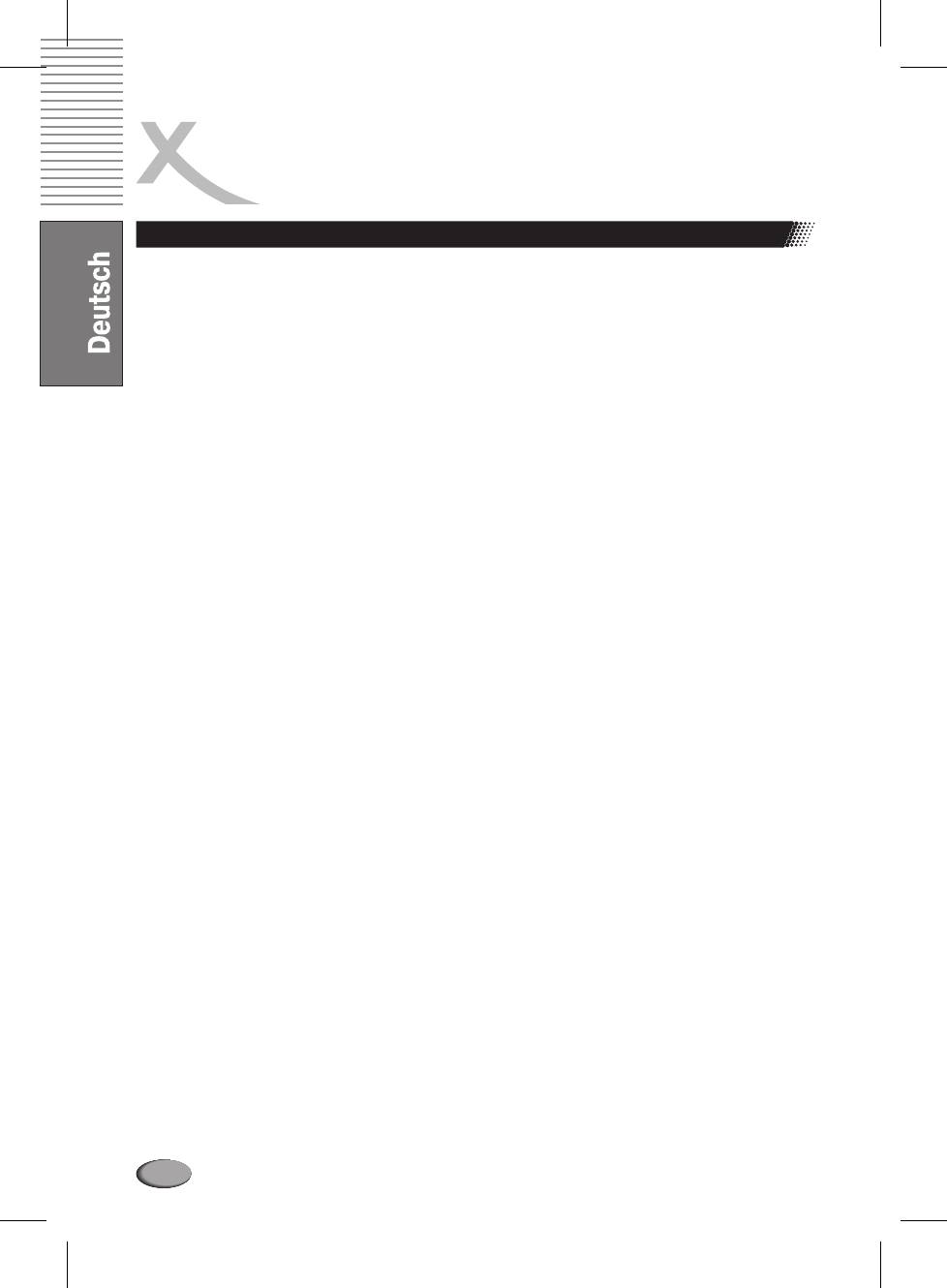
WIEDERGABE VON MULTIMEDIA-DATEIEN
DivX Untertitel
Ihr Xoro DVD-Player kann DivX Untertitel in verschiedenen Formaten wiedergeben .
Vor der Wiedergabe muß die Untertitel-Datei zunächst aktiviert werden. Sobald der Player die CD
eingelesen hat, erscheint ein Menü mit der DivX-Datei und der Untertitel-Datei. Hinter der Untertitel-
Datei steht ein Fragezeichen. Das ist normal. Nun navigieren Sie mit den Pfeiltasten auf die Untertitel-
Datei und drücken die Subtitle-Taste auf der Fernbedienung. Danach erscheint die Meldung "DivX
subtitle selected". Nun können Sie den Film starten und die gewählten Untertitel werden angezeigt.
Um die Untertitel wieder zu deaktivieren drücken Sie die erneut Subtitle Taste auf der Fernbedienung.
Hinweis:
l
Untertitel werden nicht in allen Sprachen unterstützt. Es ist möglich, dass weitere Sprachen
aufgrund neuer Firmware unterstützt werden. Auch weitere Untertitelformate können eventuell
durch Firmwareupdates unterstützt werden.
l
Bitte beachten Sie, dass einige Programme Untertiteldateien erstellen, die nicht mit diesem DVD-
Player
kompatibel sind. Dies ist normal und ist kein Anzeichen für einen Defekt oder eine
Fehlfunktion des DVD-Players.
Nero Digital
Nero Digital ist die neueste Generation MPEG-4 kompatibler Kompressionstechnologie mit
Algorithmen
zur Videokodierung in Premium-Qualität und vollständigem 'High Efficiency AAC Audio'.
Mit Nero Digital erleben Sie Audio und Video in DVD-Qualität bei einem Bruchteil des Platzes! Nero
Digital ist kompatibel mit ISO/14496-2/3, MPEG-4 und vollständig kompat
ibel mit allen MPEG-4
Anwendungen.
Nero Digital bietet für den Kodierprozess verschiedene Profile an, die an die entsprechenden
Endgeräte angepasst sind. Ihr DVD Player ist für das Standard Profile zertifiziert. Nur bei Dateien, die
gemäß Nero Digital Sta
ndard Profile erstellt wurden, kann sichergestellt werden, dass der Player
diese problemlos wiedergeben kann.
Ihr DVD-Player hat einen integrierten Nero Digital Decoder. Zur Kodierung von Nero Digital Filmen
können Sie entweder die beiliegende Nero Recode
CE Software oder viele andere Nero Producte
nutzen.Weitere Informationen zu Nero Digital erhalten Sie im Internet unter www.nerodigital.com.
46
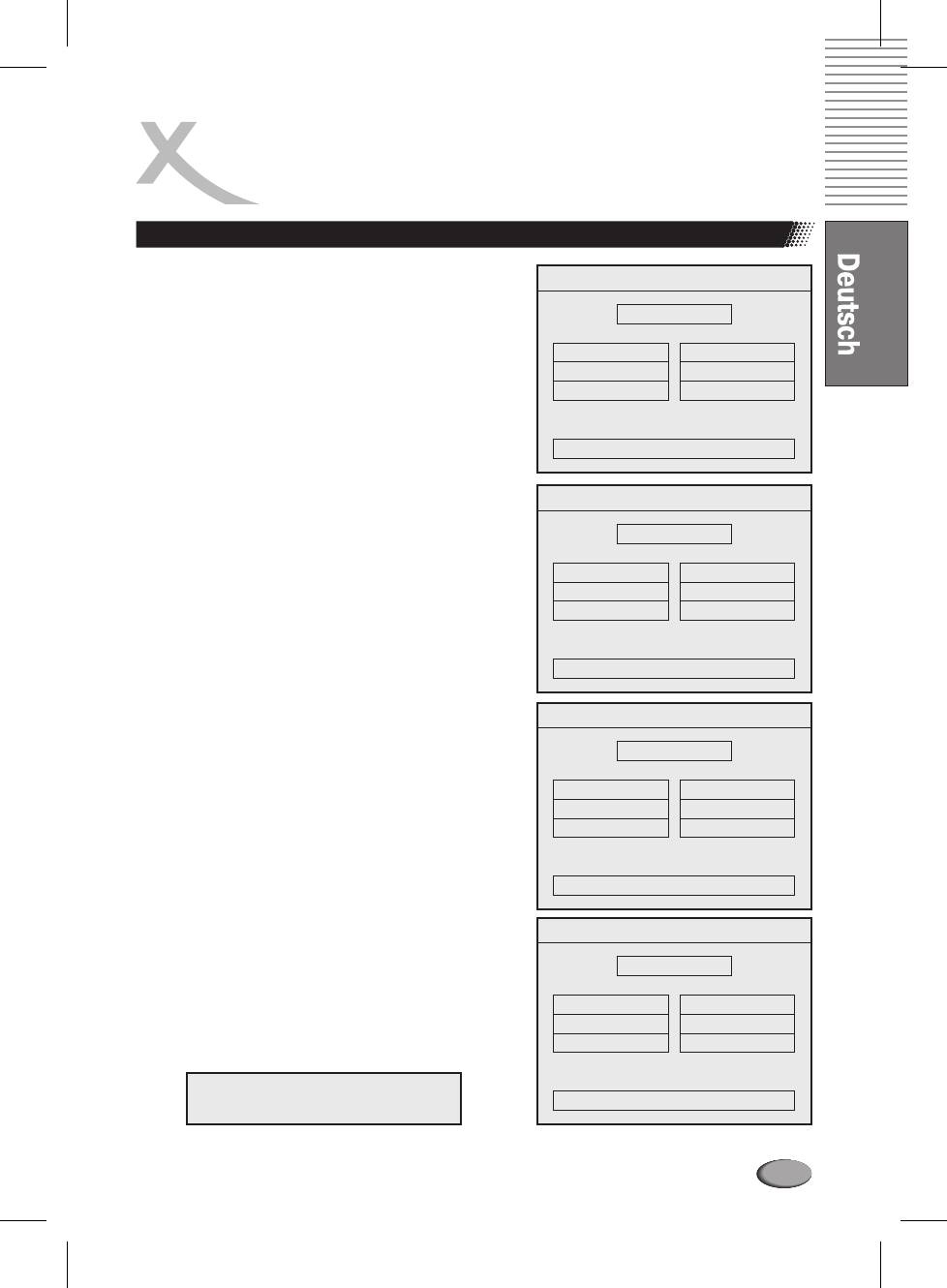
VERSTÄRKER-/DIGITAL-TUNER-SYSTEM
DER BETRIEB DES TUNERS
Nach dem Einschalten des Geräts befindet sich der DVD-
- - TUNER MENU - -
Player automatisch im Verstärker-Modus. Wenn Sie die
Tuner-Funktion des DVD-Player nutzen möchten und
FM MODE
eine DVD eingelegt ist, drücken Sie zunächs
t zwei Mal die
STOP
-Taste
auf der Fernbedienung (durch nur
STATION
1
einmaliges Drücken wird der DVD-Betrieb nur pausiert).
FREQ
101.7 MHz
Drücken Sie dann die -
INPUT
Taste, um den Tuner
MODE
AUTO
einzuschalten. Die Einstellung des Tuners ist die gleiche
wie bei der letzten Benutzung. Durc
h Drücken auf die
AM/FM
-Taste können Sie zwischen AM oder FM
wechseln.
FM/AM
auswählen und speichern
- - TUNER MENU - -
Durch Drücken auf die
INPUT
-Taste auf der
Fernbedienung wechseln Sie vom DVD-Mouds in Tuner-
AM MODE
Modus und der folgende OSD-Bildschirm wird
eingeblendet:
STATION
1
FREQ
540 KHz
Durch Drücken auf die -Taste können Sie
AM/FM
MODE
AUTO
zwischenAM oder FM wechseln.
Durch Drücken auf die -Taste können Sie zwischen
I/P
- - TUNER MENU - -
automatischem und manuellem Speichern von Sendern
wechseln. Daraufhin wird folgender OSD-Bildschirm
FM MODE
eingeblendet:
STATION
5
FREQ
107.7 MHz
Im AUTO MODUS können Sie für AM und FM durch
MODE
MANUAL (or AUTO)
Drücken der -Taste Ihre gewünschten
FWD REV
oder
Sender nach oben und unten innerhalb des verfügbaren
Frequenzbereiches suchen. Insgesamt stehen 20
speicherbare Programmplätze (10 für AM und 10 für FM)
zur Verfügung. Den gefundenen Sendern können Sie mit
den Zifferntasten einen Speicherplatz zuweisen.
- - TUNER MENU - -
Durch Drücken der
STOP
Taste wird die Suche gestoppt.
Wenn eine Sendefrequenz gefunden wurde, erscheint der
FM MODE
folgende OSD-Bildschirm:
STATION
1
Zudem wird folgende VFD-Information angezeigt:
FREQ
107.7 MHz
MODE
MANUAL (or AUTO)
u FM 1 101.7 MHz
SAVE TO 1
47
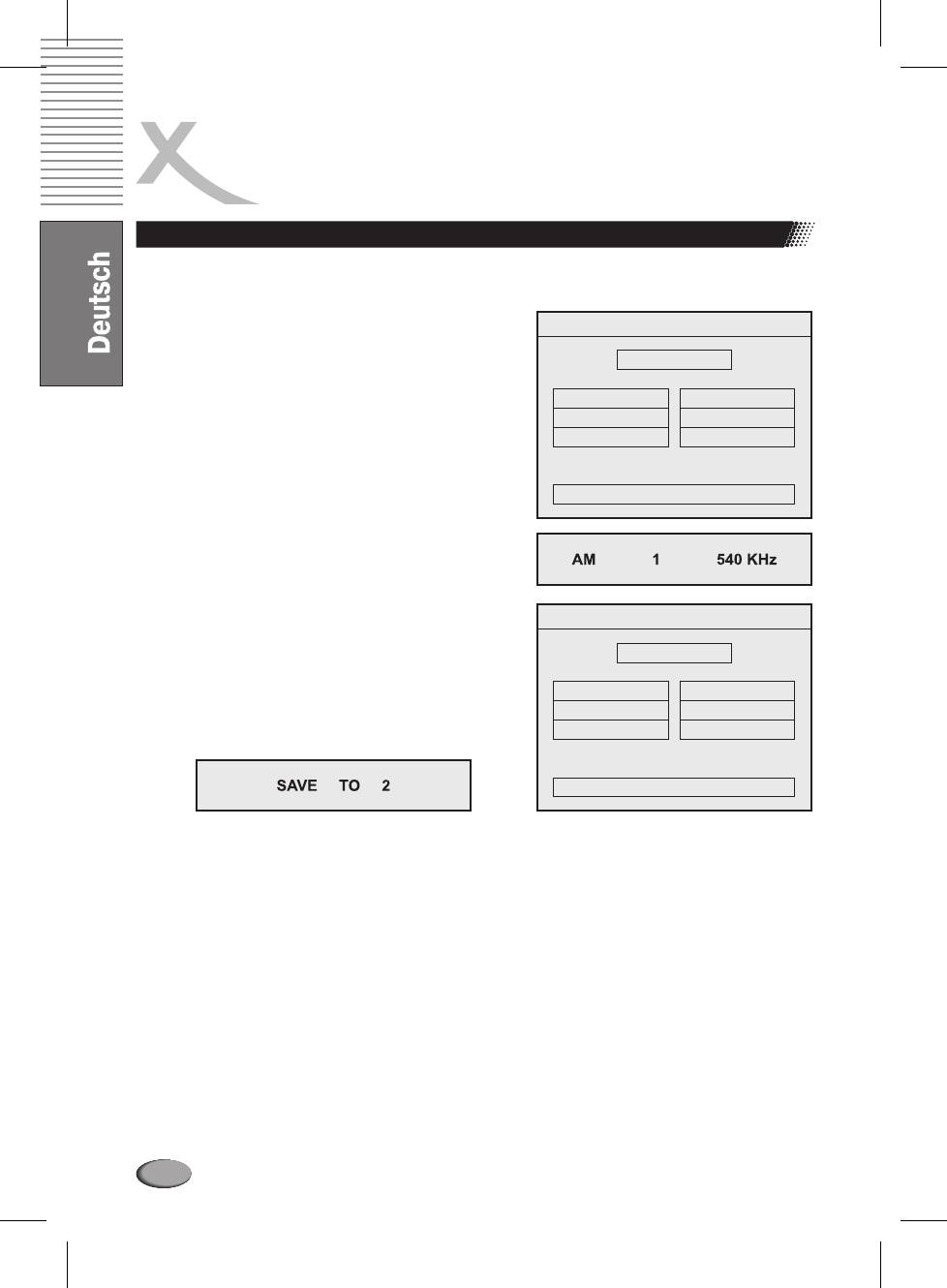
VERSTÄRKER-/DIGITAL-TUNER-SYSTEM
DER BETRIEB DES TUNERS
Bei jedem Finden eines Senders wird das Programm dieses Senders für 3 Sekunden wiedergegeben.
Danach geht die Suche automatisch weiter, bis die Programmplätze von 1 bis 10 vergeben worden
sind (jeweils fürAM und FM ).
- - TUNER MENU - -
Im MANUELLEN MODUS können Sie für AM und FM
AM MODE
durch Drücken der -Taste Ihre
FWD REV
oder
gewünschten Sender nach oben und unten innerhalb des
STATION
1
verfügbaren Frequenzbereiches suchen. Insgesamt
FREQ
101.7 MHz
stehen 40 speicherbare Programmplätze für AM und FM
MODE
MANUAL
zur Verfügung. Den gefundenen Sendern können Sie mit
den Zifferntasten einen Speicherplatz zuweisen. Wenn
eine Sendefrequ
enz gefunden wurde, erscheint der
folgende OSD-Bildschirm:
INPUT STATION
Zudem wird folgende VFD-Information angezeigt:
- - TUNER MENU - -
Durch Drücken der Zifferntaste 2 und dem erneuten
Drücken der -Taste wird die höhere Frequenz 603
FWD
AM MODE
kHz ausgewählt und der folgende OSD-Bildschirm
erscheint:
STATION
2
FREQ
603 KHz
Zudem wird folgende VFD-Information angezeigt:
MODE
MANUAL
SAVE TO 2
Das Programm des entsprechenden Senders wird dann wiedergegeben. Weitere Sender können Sie
über die oben genannten Schritte suchen. Das Finetuning für die gefundenen Sender können Sie mit
den -Tastem einstellen und Ihre Einstellungen über die
tu ER
und -Taste auf der
ENT
Fernbedienung abspeichern.
Nach dem Speicher können Sie über die Zifferntasten 1~ 0 die jeweilig fürAM oder FM gespeicherten
2
Programmplätze der
Sender aufrufen.
Hinweise:
1. Für FM undAM können bis zu 40 Programme gespeichert werden.
2. Frequenzwechsel werden automatisch nachvollzogen und abgespeichert.
3. Die VFD-Funktion des Geräts zeigt bei eingeschaltetem Tuner die Senderinformationen an.
4. FM-Frequenzbandbreite: 87.5 108 MHz Frequenzschritte: 50 kHz
,
FM-Frequenzbandbreite: 530-1600 kHz Frequenzschritte: 10kHz
,
48
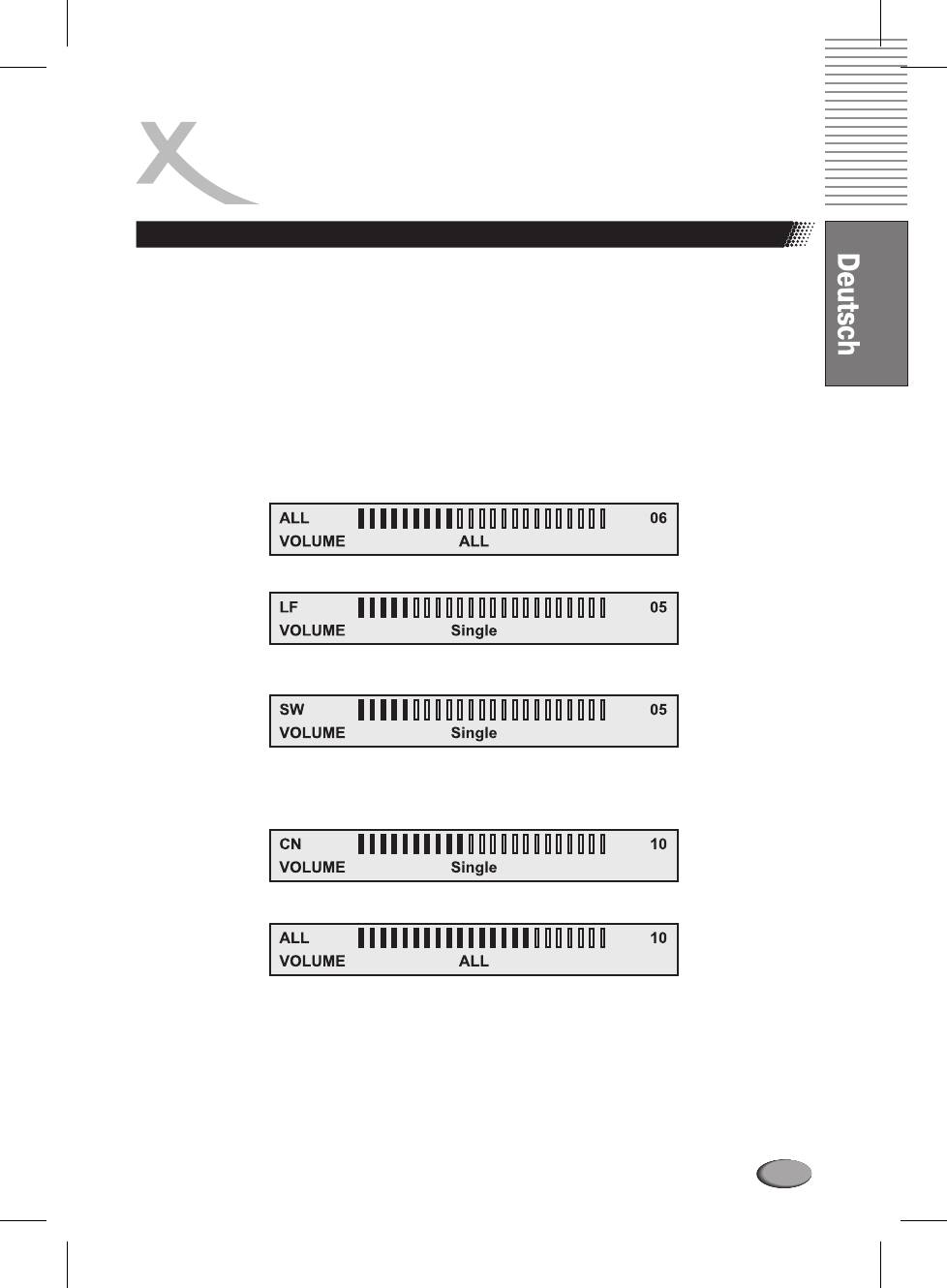
VERSTÄRKER-/DIGITAL-TUNER-SYSTEM
DIE RDS/PS (Radio Data System Program Service Station Name)- FUNKTION/
Über diese Funktion werden auf der VFD-Anzeige Name und Informationen de
s Radiosenders
angezeigt: z.B. BBC R3.
Im FM DISPLAY -Taste auf der Fernbedienung zwischen DISPLAY
-Modus können Sie durch Drücken
PTY und RT, FREQ und PS wechseln.
Hinweis
:
l
Diese Funktion steht nur im Tuner-Modus zur Verfügung.
Einstellung der Verstärkerlautstärke (hoch/runter)
Durch Drücken der
6ch VOL -Taste auf der Fernbedienung rufen Sie folgende OSD-Meldung auf
(Informationsanzeige der zuletzt gewählten Einstellung):
Durch zweimaliges Drück
en der 6ch VOL -Taste erscheint die folgende OSD-Anzeige:
Durch dreimaliges Drücken der -Taste lassen sich die Menüpunkte R
6ch VOL F, LS, RS, CN und SW
einstellen.
Durch weiteres Drücken der Taste können Sie die Menüpunkte auswählen.
6ch VOL
Durch Drücken der auf der Fernbedienung können Sie die Lautstärke für
VOL+ oder der VOL- -Taste L
F, RF, LS, RS, CN oder SW einzeln einstellen.
Sie können auch alle Lautsprecher zusammen einstellen.
Hinweis
:
l
Die Lautstärke lässt sich auch über den Lautstärkeregler auf der Gerätevorderseite einstellen
.
l
Für einen qualitativ guten Empfang von FM- undAM-Sendern benötigen Sie eine Antenne, die an
einem geeigneten Ort aufgestellt werden sollte.
49
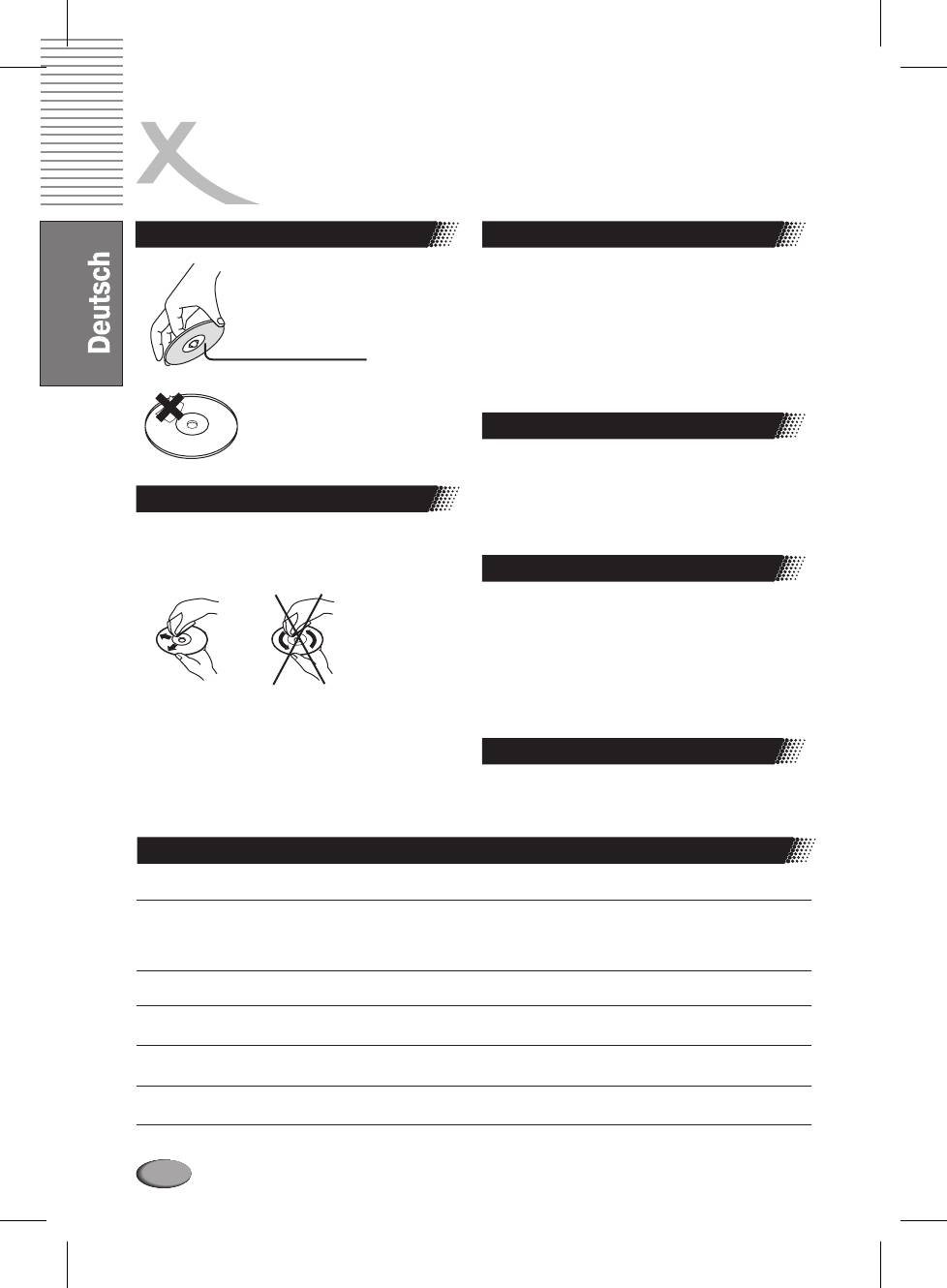
HINWEISE ZUR HANDHABUNG
VON CDS UND DVDS
Dieses Kapitel zeigt Ihnen, wie CDs und DVDs zu behandeln,
zu reinigen und zu lagern sind.
Hinweise zu Cds
Largerung von Cds
l Berühren Sie die
l Lagern Sie CDs nie in direktem Sonnenlicht oder
Aufnahmeseite der CD nicht
in der Nähe von Wärmequellen.
mit Ihren Fingern.
l
Lagern Sie CDs nicht an feuchten Orten
(Badezimmer oder Raumbefeuchter) oder an
Aufnahmeseite
staubigen Stellen. Lagern Sie die CDs senkrecht in
einer Hülle. Stapeln Sie keine CDs und legen Sie
keine schweren Gegenstände auf die Hülle. Die
CDs können sich so verformen.
Copyright-Hinweise
l Kleben Sie kein Papier oder
Tesa-Streifen auf die CD.
l
Es ist gesetzlich verboten, urheberrechtlich
geschütztes Material ohne Genehmigung zu
kopieren, auszustrahlen, über Kabel zu senden,
Reinigen von Cds
öffentlich wiederzugeben und zu verleihen. DVDs
Просмотр JPEG картинок
sind kopiergeschützt. Kopieren Sie DVDs, zeigt
l
Durch Fingerabdrücke und Staub können Bild-
die Kopie Bildstörungen.
und Tonstörungen hervorgerufen werden.
Reinigen Sie eine CD immer von innen nach
Zu diesem Handbuch
außen. Halten Sie die Cds sauber.
l
In diesem Handbuch werden die Grundfunktionen
des DVD-Players erklärt. Einige DVDs werden so
produziert, dass nur spezielle oder eingeschränkte
Funktionen während der Wiedergabe zur Verfügung
stehen. Bei solchen DVDs kann es vorkommen,
dass der DVD-Player nicht auf alle Befehle reagiert.
Beachten Sie hierzu die Angaben auf der Hülle
l
Können Sie den Schmutz mit einem trockenen
der DVD.
Tuch nicht entfernen, befeuchten Sie das Tuch
leicht und wischen dann mit einem trockenen
Fernsehnormen
Tuch nach.
l
Verwenden Sie keine Reinigungsmittel wie
Verdünner, Benzin, Haushaltsreiniger oder
l
Der DVD-Player ist mit PAL- und NTSC-
Antistatiksprays für Langspielplatten. Die CD kann
Fernsehern kompatibel.
dadurch beschädigt werden.
Kompatible Cds
CD-Typ
Inhalt
CD-Größe
Maximale Wiedergabezeit
etwa 2 Stunden (einlagige, einseitige CD)
Audio + VideoDVD 12 cm
etwa 4 Stunden (zweilagige, einseitige CD)
etwa 4 Stunden (einlagige, doppelseitige CDs)
etwa 8 Stunden (zweilagige, doppelseitige Cds)
Audio + VideoSVCD
12 cm
etwa 45 Minuten
Audio + VideoVideo CD
12 cm
etwa 74 Minuten
AudioAudio CD
12 cm
etwa 74 Minuten
MP3
Audio
12 cm
Jpg, mp3, avi, mpgDaten CD
12 cm
50
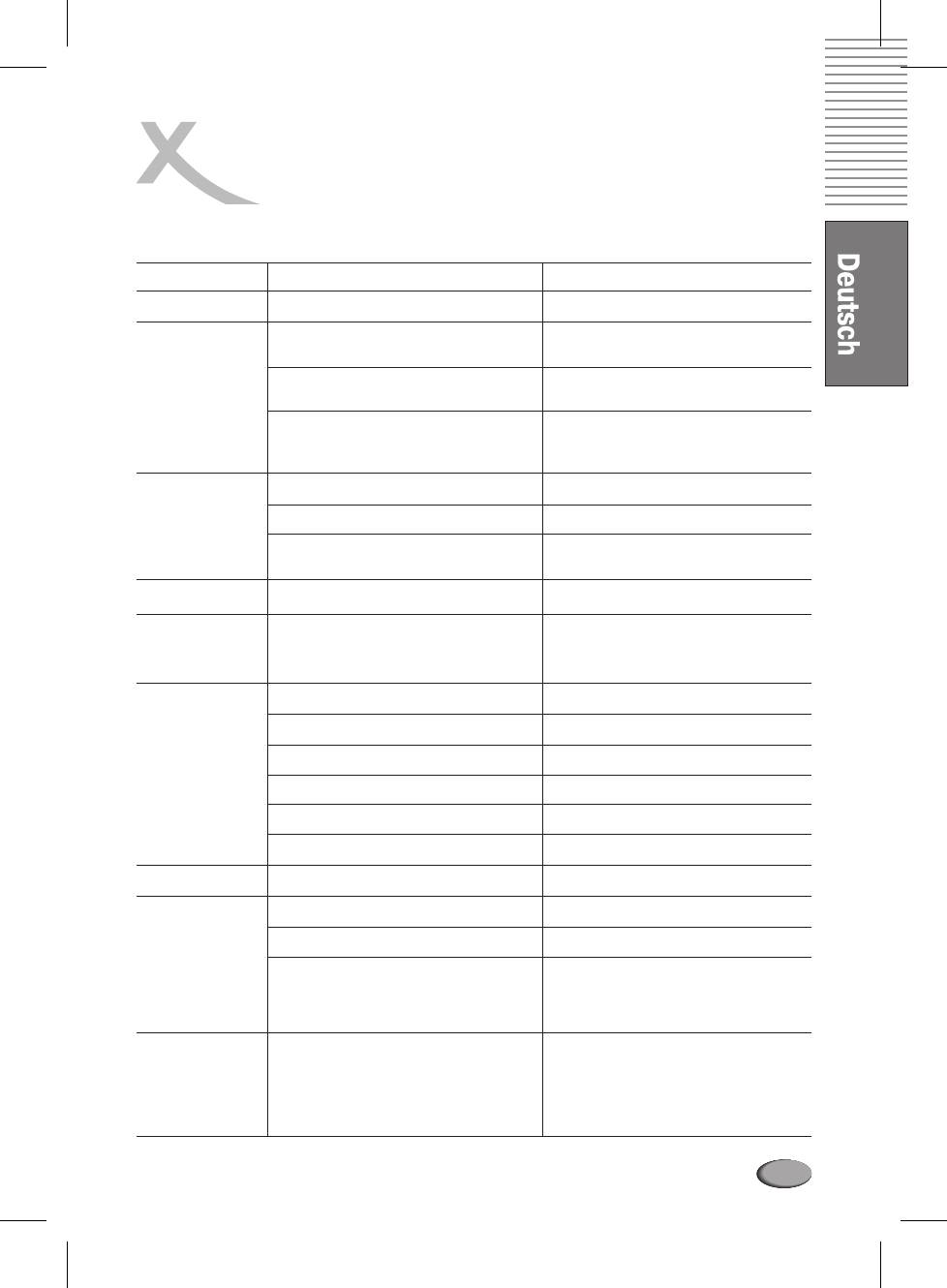
PROBLEMLÖSUNG UND SERVICE
Überprüfen Sie Probleme bitte zuerst anhand dieser Liste, bevor Sie mit dem
Neugeräte-Support Kontakt aufnehmen.
Kontakt mit dem Support von Xoro/MAS:
Telefon oder via Internet:
+49(0)40-767335-28
http://www.xoro.de/support.htm
Symptom
Ursache
Lösung
Kein Strom
Netzstecker nicht in der Steckdose
Stecker reinstecken
Kein Bild
Der DVD-Player ist nicht richtig mit dem
Den DVD-Player mit dem Fernseher
Fernseher verbunden
verbinden
Die Verbindung ist gestört
Die Verbindung noch einmal
zusammenstecken
Die Bildeinstellung des DVD ist nicht korrekt
Die Bildeinstellung korrigieren. Drücken Sie
die IP-Taste auf der Fernbedienung so
lange, bis das Bild wieder sichtbar wird.
Das Audiokabel ist nicht richtig verbunden
DasAudiokabel richtig verbinden
Kein Ton
Das Audiogerät ist ausgeschaltet
DasAudiogerät einschalten
Die Audioeinstellung ist falsch
Richtige Einstellungen wählen (siehe Kapitel
Grundeinstellungen/Audio Einst.)
Schlechte Bildqualität
Die CD ist verschmutzt
CD reinigen.
Helligkeit variiert oder
Mögliche Ursache: Ein vorhandener
DVD-Player mit dem Fernseher direkt
laute Geräusche
Kopierschutz
verbinden
treten bei der
Wiedergabe auf
Die Wiedergabe
Keine CD eingelegt
Eine CD einlegen
startet nicht
Falscher CD-Typ eingelegt
CD-Typ überprüfen und austauschen
CD ist falsch eingelegt
CD richtig einlegen
CD ist verschmutzt
CD reinigen
Menü ist aktiv
Menü schließen
Kindersicherung ist aktiv
Kindersicherung deaktivieren
Tasten reagieren nicht
Störung in der Spannungsversorgung
Gerät aus- und wieder einschalten
Die Wiedergabe lässt
Fernbedienung funktioniert nicht
Fernbedienung auf den Sensor richten
sich über die
Fernbedienung nicht
Fernbedienung zu weit entfernt
Innerhalb von maximal 7 Metern benutzen
starten
Batterien sind leer
Neue Batterien einlegen (immer beide
Batterien erneuern!), alte Batterien
fachgerecht über den Handel oder an
Annahmestellen entsorgen
Fotoalbum lässt sich
PBC ist ausgeschaltet
Aktivieren Sie den PBC-Modus mit der
nicht starten,
PBC-Taste
angeblich unterstützt
der Player nicht den
VCD 2.0-Standard
51

TECHNISCHE DATEN
DVD-Player
Stromversorgung
AC100 V bis 240V, 50/60 Hz
Stromverbrauch
<130 W ( W im Standby-Modus)
<8
Verstärkerleistung
(maximal)
5 x 15W max. Subwoofer: 25W max.
Lautsprecherausgang
8 Ohm ( VR, VL, HR, HL, CENTER);
für
6 Ohm Subwoofer
Gewicht
Receiver
4.0 kg
Maße (BxTxH)
430 x 295 x 50 (mm)
00
Zugelassene Umgebungstemperatur
+5 C bis +40 C
Zugelassene Umgebungsfeuchtigkeit
45 % bis 75%
Video
PAL 625/50 Hz
S-Video-Ausgang
Y-Ausgang 1 Vp-p±0.2 (75 )
Ohm
C-Ausgang 0.88 Vp-p±0.176 (75 )
Ohm
Composite Video-Ausgang
1 Vp-p±0.2 (75 )
Ohm
Horizontale A
uflösung
Mehr als 500 Zeilen
Audio (Verstärker)
Frequenzbereich 20Hz ~ 20kHz 1dB
Dynamische Bandbreite 70dB
>
S/N-Verhältnis
>
80dB
Mitgeliefertes Zubehör
Audio/Video Kabel, 3polig ODER SCART-Kabel
1
Fernbedienung
1
Batterien für Fernbedienung
2
Bedienungsanleitung deutsch
1
Hinweis:
l Technische Daten und das Design können ohne vorherige Mitteilung verändert werden.
52
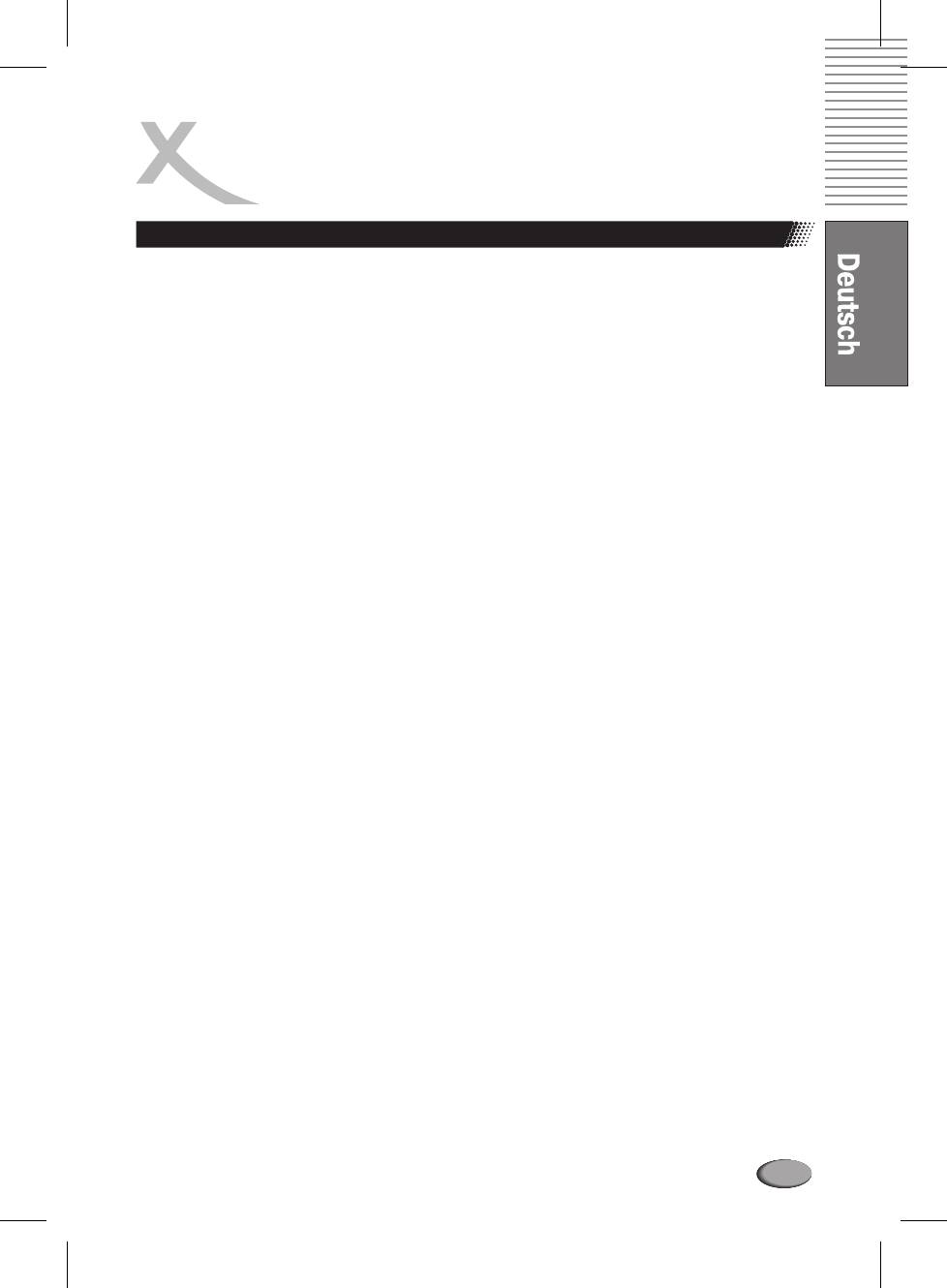
GLOSSAR
DVD Player und Videoformate
5.1
(siehe hierzu auch YUV, S-Video, SCART und RGB). Zu
5.1-Mehrkanalcodierung bedeutet, dass sowohl fünf
erkennen ist die CVBS-Schnittstelle an der gelben
Kanäle mit voller Bandbreite (Links, Center, Rechts,
Farbe des Cinch-Steckers.
Surround links, Surround rechts) als auch ein
Tieftonkanal vorhanden sind (für diesen steht das ".1"
DivX TM
er sorgt für das dröhnende Bassgrollen, das Sie auch in
DivX TM ist ein neuer, hochwertiger Video-Codec der
einem gut ausgestatteten Kinosaal hören und spüren).
auf dem MPEG-4 Standard beruht, kombiniert mit MP3
®®
Sowohl Dolby Digital als auch DTS unterstützen 5.1-
Audio. Ursprünglich war der DivX-Codec ein Microsoft
Codierung und -Decodierung.
Codec (MPEG4 v3) : Der offizielle MPEG4 v3 Codec
erlaubte nur die Ausgabe im ASF-Format (keine AVIs),
CD
oder im WMV-Format über den Windows Media
Eine CD (Compact Disc) ist eine mit Metall beschichtete
Encoder 7 mit begrenzten niedrigen Bitraten - bei DivX
Kunststoffscheibe. Sie hat einen Durchmesser von 12
wurde diese Begrenzung entfernt. Dann wurde der
cm und eine Stärke von ca. 1,2 mm. Die Entwicklung
DivX-Codec von Grund auf neu von den Entwicklern des
dieses Speichermediums erfolgte 1985 von Sony und
alten DivX Codecs programmiert, nach dem MPEG-4
Phillips. Die Vorteile liegen in der digitalen Verarbeitung
Standard, der neue Codec heisst DivX 4/5 und ist
der Musiksignale, was eine nahezu originalgetreue
kostenlos erhältlich www.divx.com und spielt auch
Wiedergabe ermöglichte. Darüber ist war bei der CD die
Videos ab, die mit dem alten DivX Codec komprimiert
Speicherdichte höher, das Handling einfacher, die
wurden. DivX ist eigentlich nur noch ein Markenname für
Lebensdauer deutlich länger und sie ist nahezu
den MPEG-4 Encoder/Player von DivX-Networks und
verschleißfrei.
zehrt von der Berühmtheit aus den Tagen des alten DivX
Mittlerweile sind aus der CD zwölf verschiedene
Codecs. Die Videos die mit DivX 4/5 erstellt werden sind
Datenträger entstanden. Die geläufigsten sind die CD-
alle MPEG-4 kompatibel und können theoretisch mit
DA (Compact Disc - Digital Audio) , CD-ROM (Compact
jedem MPEG-4 fähigen Player abgespielt werden.
Disc - Read Only Memory, Speicher mit Lesezugriff) und
®
die DVD (Digitale Versatile Disk).
Dolby Digital 5.1
®
Man kann auf einer CD (-DA) zwischen 74 - 80 Minuten
Dolby Digital 5.1 ist ein Verfahren zur Übertragung und
Musik speichern. Dies entspricht einer Datenmenge von
Speicherung von 5.1-Kanal-Tonspuren bei digitalen
ca. 650 - 700 MB.
Medien wie DVDs, digitalem Kabelfernsehen,
Die Signalübertragung bei der CD erfolgt berührungslos
terrestrisch übertragenem Digitalfernsehen (DTV) und
mittels Laserlicht. Die CD wird von der Mitte zum Rand
Satellitenübertragungen. Anders als bei den Codier-
®
ausgelesen. Die Daten/Musik sind in einer
bzw. Decodierverfahren Dolby Surround und Pro
spiralförmigen Bahn von innen nach außen angelegt.
®
Logic , die die Kanaltrennung aufgeben, um Surround-
Eine CD im Querschnitt hat Vertiefungen "Pits" und
Sound in Stereo-Tonspuren unterbringen zu können,
Erhebungen "Lands". Sie sind in der vorher erwähnten
®
handelt es sich bei Dolby Digital um ein diskretes
Spirale angeordnet. Der Abstand zwischen den Pits ist
Verfahren, bei dem die verschiedenen Kanäle während
ungefähr 1,6 mm.
der Codierung und Decodierung vollständig
Das Laserlicht, das durch eine Laserdiode erzeugt wird,
voneinander getrennt bleiben. Dolby Digital 5.1 ist der
wird durch verschiedene Spiegel und Prismen
Industriestandard für die Codierung von DVD-Filmen
umgeleitet und dann durch eine Linse zu einem
mit Surround-Sound.
Laserstrahl gebündelt. Dieser Laserstrahl tastet in der
spiralförmigen Laufbahn die CD-Oberfläche ab. Bei Pits
DSP
werden die Laserstrahlen gebrochen. Dieses
Digital Signal Processor. Abkürzung für Mikrochips, die
gebrochene Licht wandert auf dem Laserstrahl zurück
Signale (z.B. den Ton) digital weiterverarbeiten (z.B.
und wird an einen Fotosensor geleitet. Der Fotosensor
wird Virtual Surround durch einen DSP erzeugt)
schickt die Informationen an den Mikroprozessor weiter.
Dieser übersetzt die Informationen (Ein/Aus) in
®
DTS
Tonsignale zurück. Den Rest übernimmt die Stereo-
®®
DTS ist ein mit Dolby Digital konkurrierender
Anlage.
®
Kodierstandard. DTS Digital Surround ist ein
Mehrkanaltonsystem von Digital Theater Systems. Es
CVBS
®
arbeitet wie auch Dolby Digital mit bis zu 5.1 Kanälen.
Composite Video Schnittstelle. Das Videosignal wird
Jedoch liegt die mögliche Datenrate weit über 1 MBit/s,
über eine einzige Leitung übertragen. Diese
muss also nicht so stark komprimiert werden, was im
Schnittstelle sollten Sie nur dann verwenden, wenn Ihr
®
Vergleich mit Dolby Digital zu geringeren
Wiedergabegerät keine andere von ihrem Xoro
Qualitätsverlusten führt. Der Frequenzbereich umfasst
Fernseher unterstützte Schnittstelle hat, da die
20Hz bis 20kHz bei 20Bit, der Basskanal reicht aber nur
Übertragung über CVBS prinzipiell ein deutlich
bis 80Hz. Das verwendete Kodierungsverfahren heißt
schlechteres Bild liefert als andere Übertragungsarten
CAC.
53
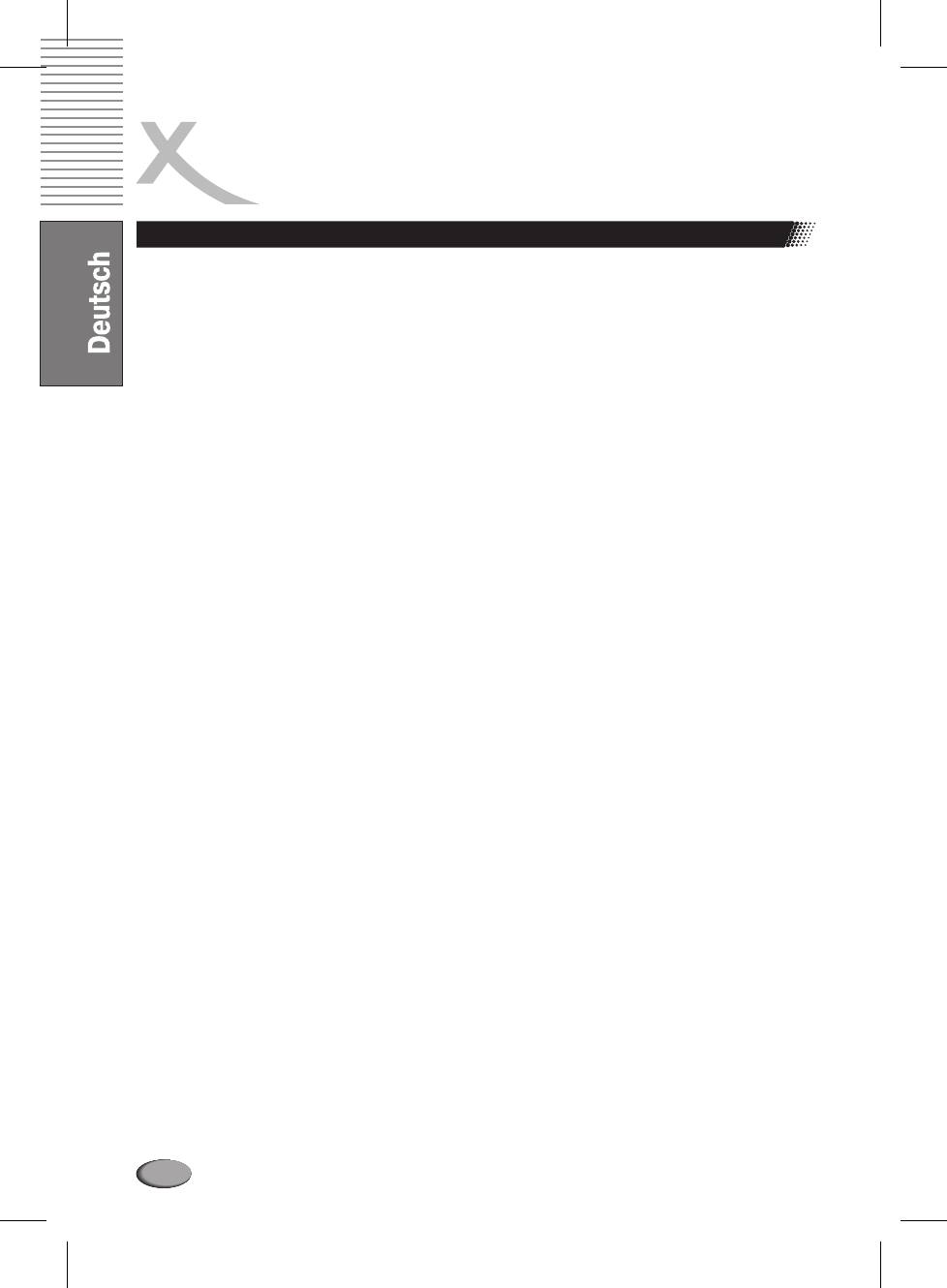
GLOSSAR
DVD Player und Videoformate
®
DVD
KODAK Picture CD werden Ihre Bilder bei Abgabe
Die DVD (Digital Versatile Disk) kam 1995 auf den Markt
Ihres Kleinbild- oder APS-Farbnegativfilms gespeichert
und ist ein Datenträger mit grosser Speicherkapazität.
(Anzahl der Abzüge kann je nach Film variieren). Sie
Eine gewöhnliche CD-ROM, die einen Speicherplatz
können keine weiteren Bilder auf derselben CD
von 650 MB aufweist, wird durch den Speicherplatz der
speichern.
®
DVD von bis zu 9 GB in den Schatten gestellt. Gerade
Hinweis: Es gibt von Kodak auch „Kodak Foto CDs “.
bei der Wiedergabe von Videoformaten spielt die
Diese haben ein proprietäres Dateiformat und können
Speicherkapazität eine große Rolle. Neben dem hohen
daher nicht auf Ihrem DVD Player wiedergegeben
Speicherplatz genießt der Konsument bei der
werden.
Wiedergabe von DVDs zusätzlich hochwertige digitale
Bild- und Tonqualität. Bis zu acht Audiokanäle kann eine
Seitenverhältnis: 4:3 und 16:9
DVD ansteuern. Das heißt im besten Fall, das ein Film in
"Vollbildformat" ("Full Frame") bezieht sich auf Inhalte,
8 Sprachen gehört werden kann.
die für die Darstellung auf TVs mit einem
Seitenverhältnis von 4:3 entwickelt wurden.
Foto-CD (JPEG CD)
"Breitbildformat" ("Widescreen") bezieht sich auf
Eine Foto-CD ist ein Aufzeichnungsverfahren zur
Inhalte, die für die Darstellung auf Bildschirmen mit
Speicherung von Fotos auf einer CD-ROM in einer
einem Seitenverhältnis von 16:9 (wie z. B. Breitbild-
plattformenabhängigen Multiresolutionsstruktur
Fernsehgeräte) entwickelt wurden.
(Unterstützung verschiedener Auflösungen und
Werden Inhalte im Breitbildformat auf einem 4:3-
Formate z.B.: JPEG, BMP, etc). Da ein einzelner Foto-
Bildschirm angezeigt, so erscheinen im entstehenden
Film kaum ausreicht, um eine CD zu füllen, können
Leerraum am oberen und unteren Bildrand schwarze
nachträglich weitere Filme auf eine noch nicht
Streifen.
vollständig gefüllte CD übertragen werden. Damit ein
CD-ROM-Laufwerk diese Bilder laden kann, muß es
Super Video CD (SVCD)
multisessionfähig sein.
SVCD steht für "Super VideoCD". SVCDs sind den
VCDs sehr ähnlich; sie fassen (auf 650- bzw. 700-MB-
GUI
CDs) etwa 35 bis 60 Minuten sehr hochwertige
Graphic User Interface Siehe OSD.
Videodaten sowie bis zu 2 Stereo-Tonspuren und 4
wählbare Untertitel. SVCDs können auf allen Xoro DVD-
HDCD
Playern abgespielt werden.
Pacific Microsonics hat eine digitale Audiotechnologie
entwickelt, die das volle Potenzial einer CD ausschöpft.
Video CD(VCD)
Der HDCD-Prozess (High Definition Compatible Digital)
VCD steht für "Video Compact Disc". VCDs bauen auf
ist ein patentierter Kodierungs-und Dekodierungs-
dem CD-Format auf und enthalten Bewegtbilder mit
Prozess, der die gesamte Fülle und Detailgenauigkeit
Ton. Eine VCD fasst bis zu 74 bzw. 80 Minuten (650-
eines hoch auflösenden "Master Recordings" auf die
bzw. 700-MB-CDs) Video mit Stereosound. Zur
CD übertragen kann. Es gab schon verschiedene
Speicherung der Video- und Audiodaten verwenden
Versuche, die Klangqualitäten von CDs zu verbessern,
VCDs einen Komprimierungsstandard namens MPEG.
jedoch gibt es keine, die mit dem HDCD-Prozess
VCDs können auf allen Xoro DVD-Playern abgespielt
vergleichbar wären.
werden.
Hosiden-Buchse
YPbPr
4-poligerAnschluß für S-Video-Verdindungen
siehe YUV
HUE
YUV
engl. Farbton. Mit HUE kann man den Farbton
Videosignal, bei dem in der Signalübertragung Farb-
einstellen.
und Helligkeitsinformationen getrennt werden. Ähnlich
der RGB Übertragungstechnik werden die Signale über
Interlaced
3 Chinch-Leitungen übertragen. Wird auch als
Bildaufbauverfahren im Zeilensprungverfahren. Hierbei
Komponenten-Signal bezeichnet. Über YUV erhält man
werden nacheinander zwei um eine Bildzeile versetzte
die bei analogen Videosignalen bestmögliche
Halbbilder erzeugt. Dies ist das übliche Verfahren bei
Signalübertragung.
herkömmlichen 50 Hz TV Geräten.
®
Kodak Picture CD
®
Die KODAK Picture CD ist ideal für den
Allroundfotografen. Alle Bilder werden in exzellenter
Auflösung von 1024 x 1536 Pixel gespeichert. Auf der
54
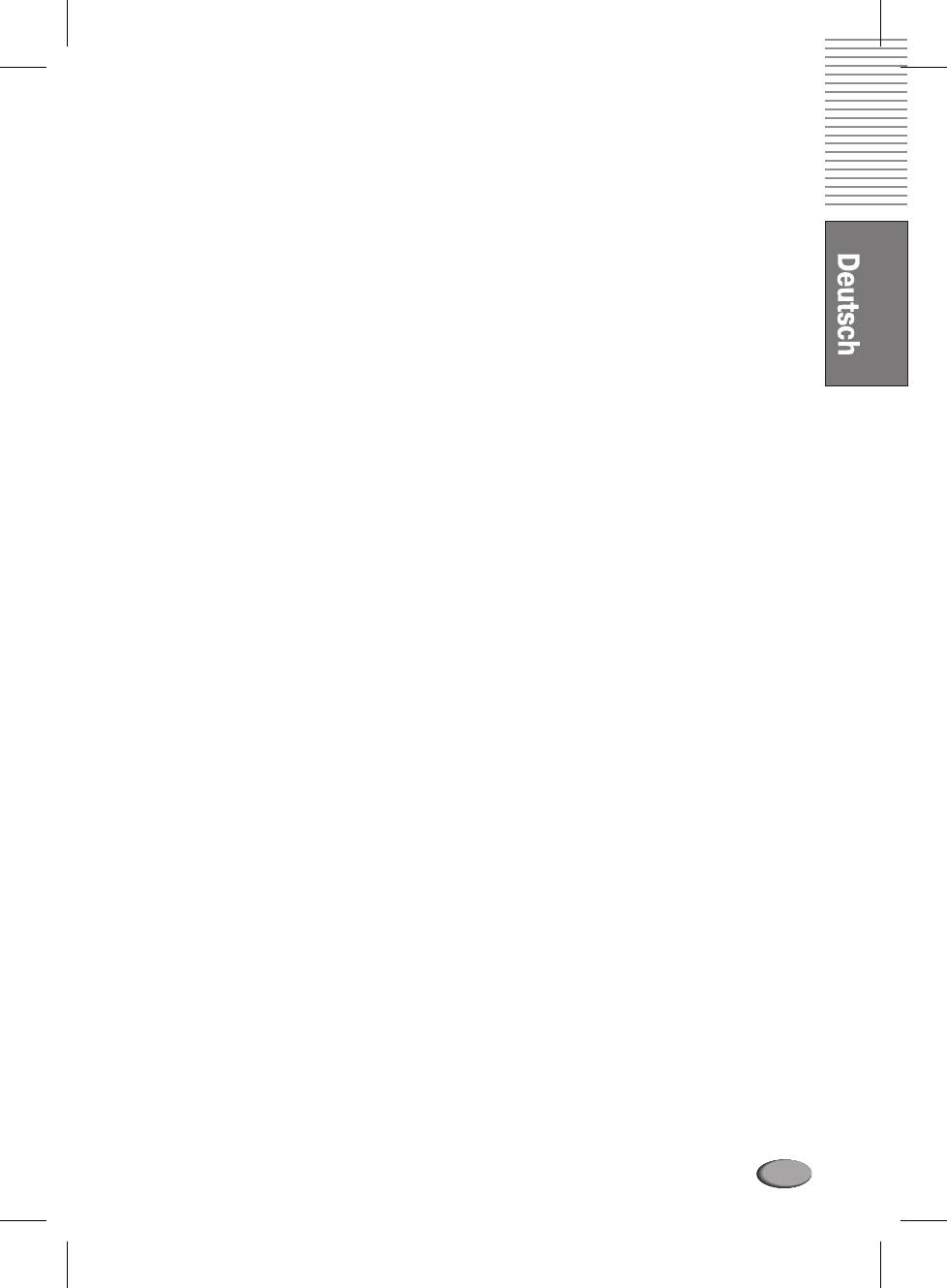
55

XORO by MAS Elektronik AG
Blohmstrasse 16/20
21079 Hamburg, Germany
Tel.: +49 (040) 77 11 09 17
Fax: +49 (040) 76 73 35 15
xoro@mas.de
www.xoro.de






